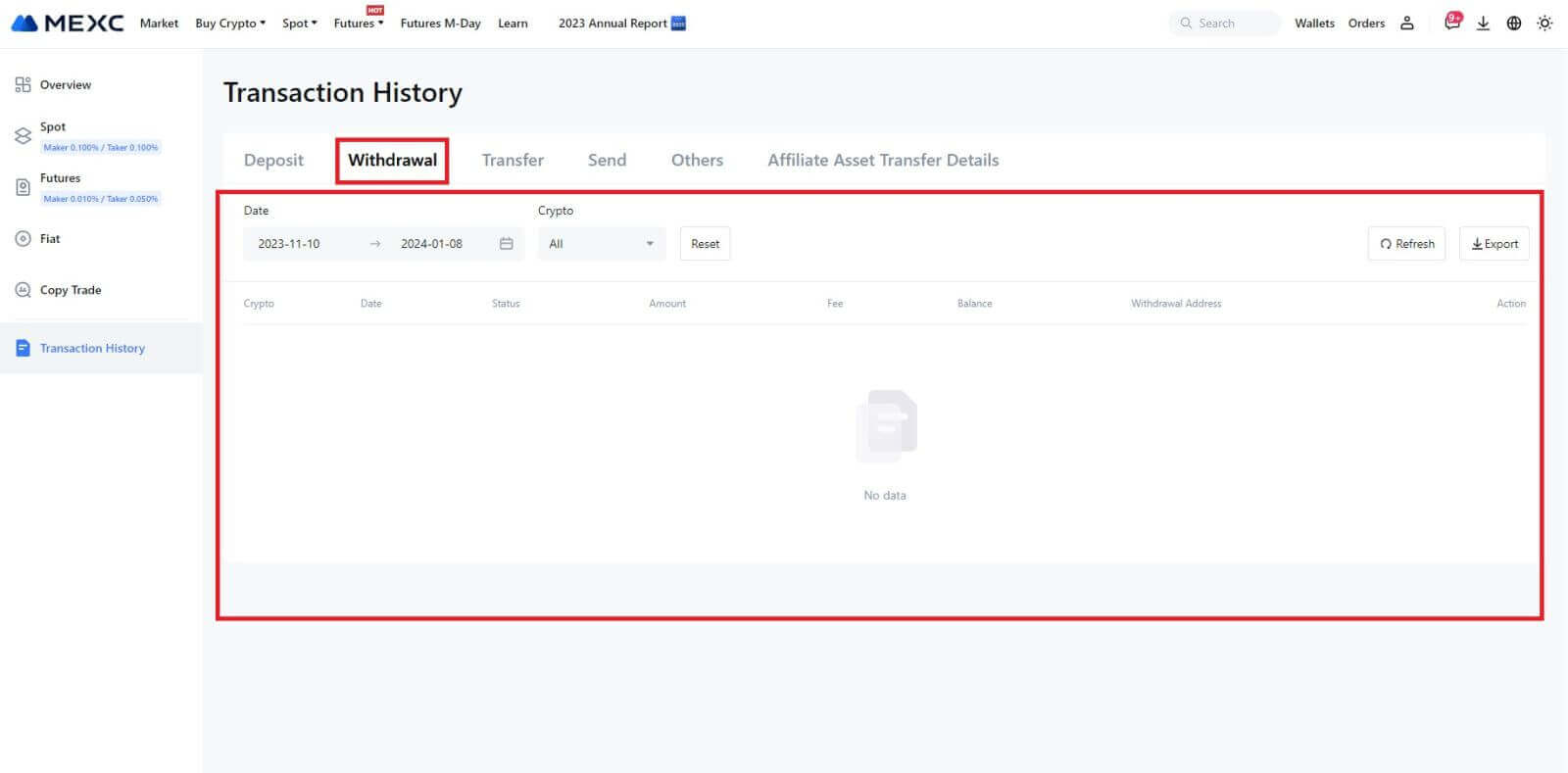Cách mở tài khoản và rút tiền tại MEXC

Cách mở tài khoản trên MEXC
Cách mở tài khoản trên MEXC bằng email hoặc số điện thoại
Bước 1: Đăng ký qua trang web MEXC
Vào trang web MEXC và nhấp vào [ Đăng nhập/Đăng ký ] ở góc trên bên phải để vào trang đăng ký. 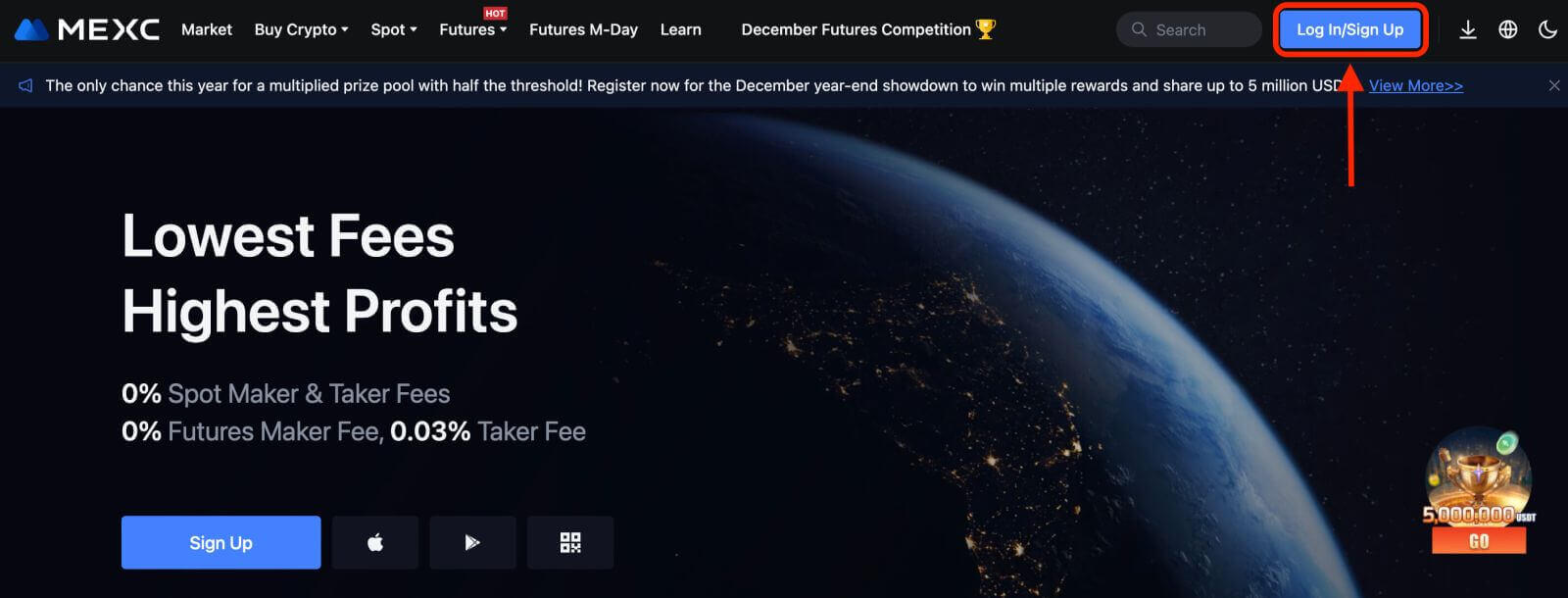
Bước 2: Nhập số điện thoại di động hoặc địa chỉ E-mail của bạn và đảm bảo tính hợp lệ của số điện thoại hoặc địa chỉ E-mail của bạn.
Email 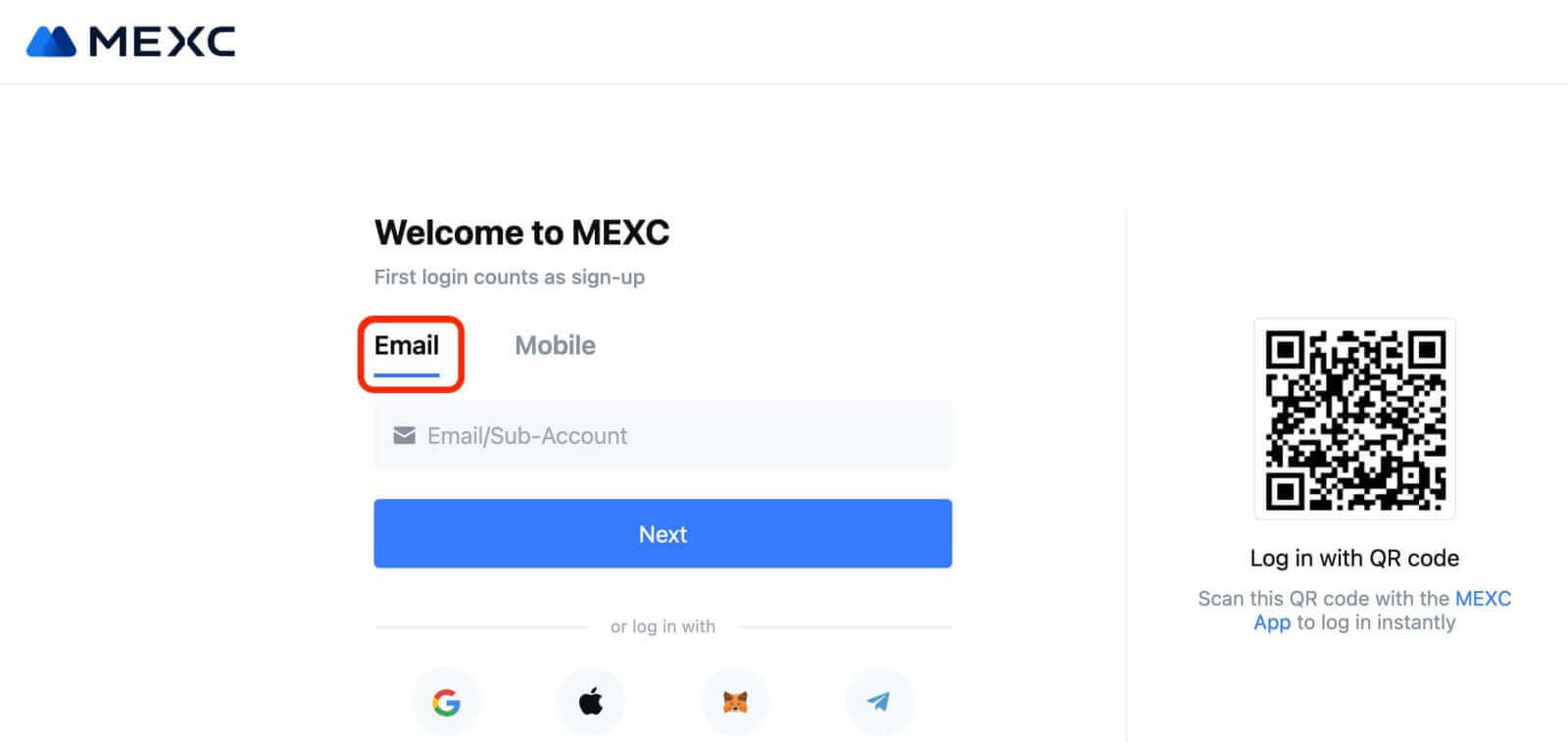
Số điện thoại 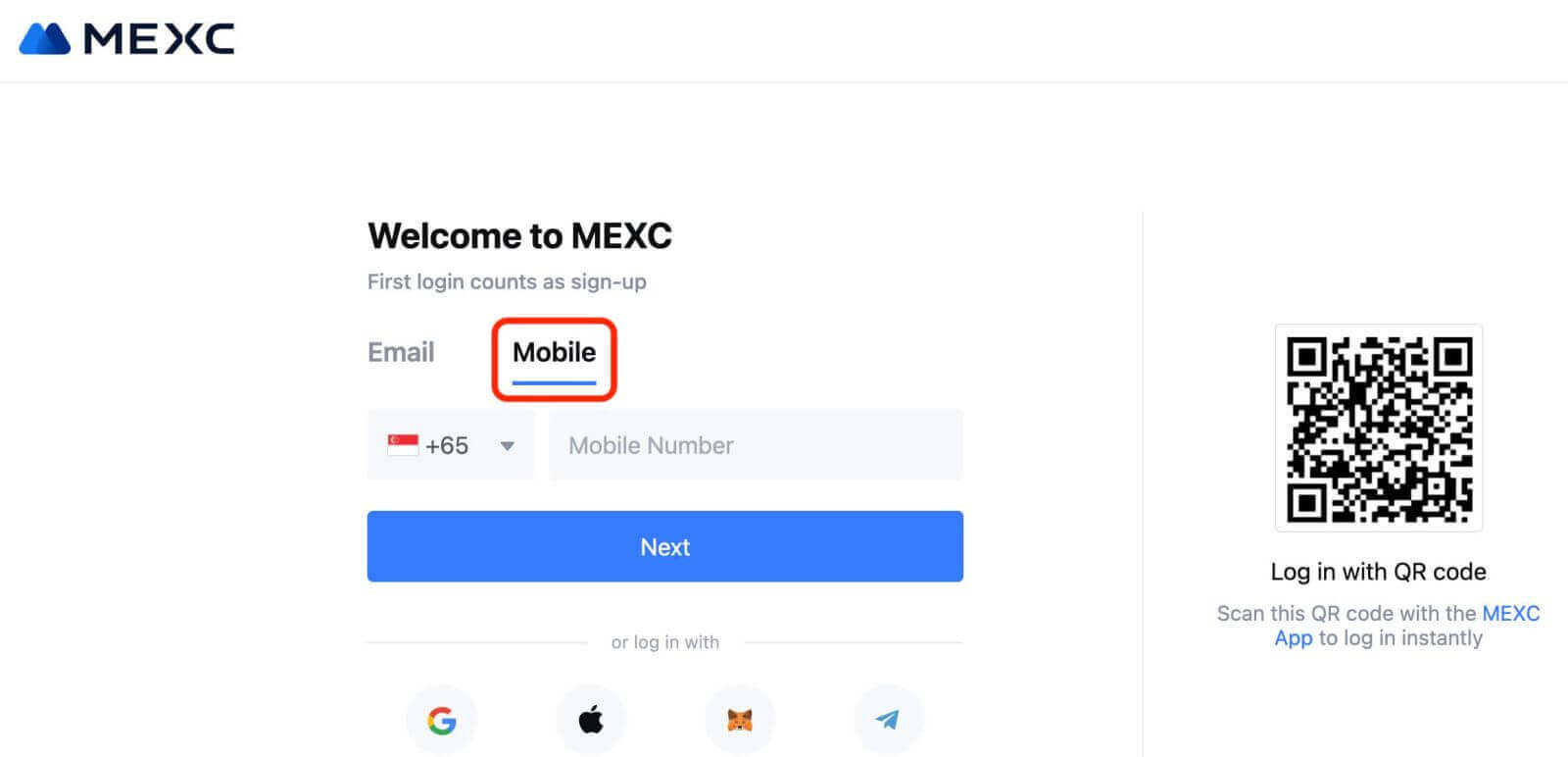
Bước 3: Nhập mật khẩu đăng nhập. Để bảo mật tài khoản của bạn, hãy đảm bảo mật khẩu của bạn có ít nhất 10 ký tự bao gồm chữ in hoa và một số. 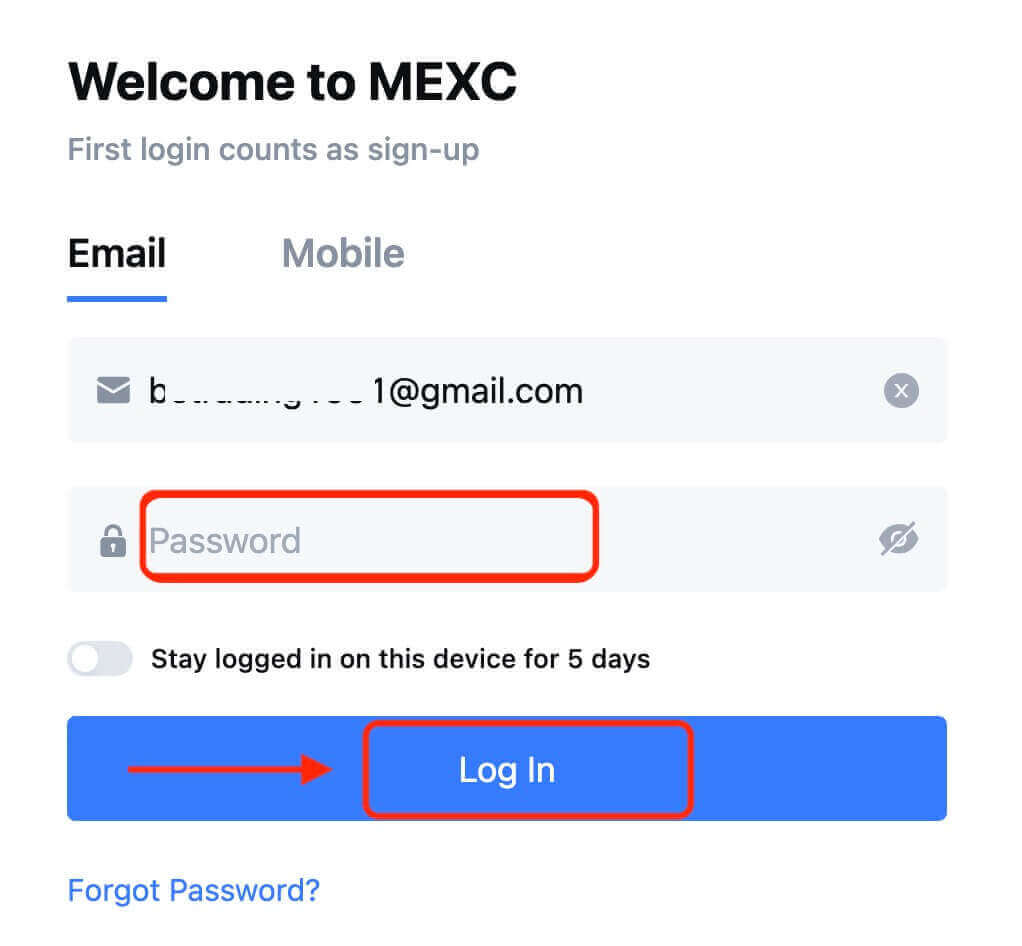
Bước 4: Cửa sổ xác minh bật lên và điền mã xác minh. Bạn sẽ nhận được mã xác minh gồm 6 chữ số trong email hoặc điện thoại của mình. (Kiểm tra hộp rác nếu không nhận được E-mail). Sau đó, nhấp vào nút [Xác nhận] . 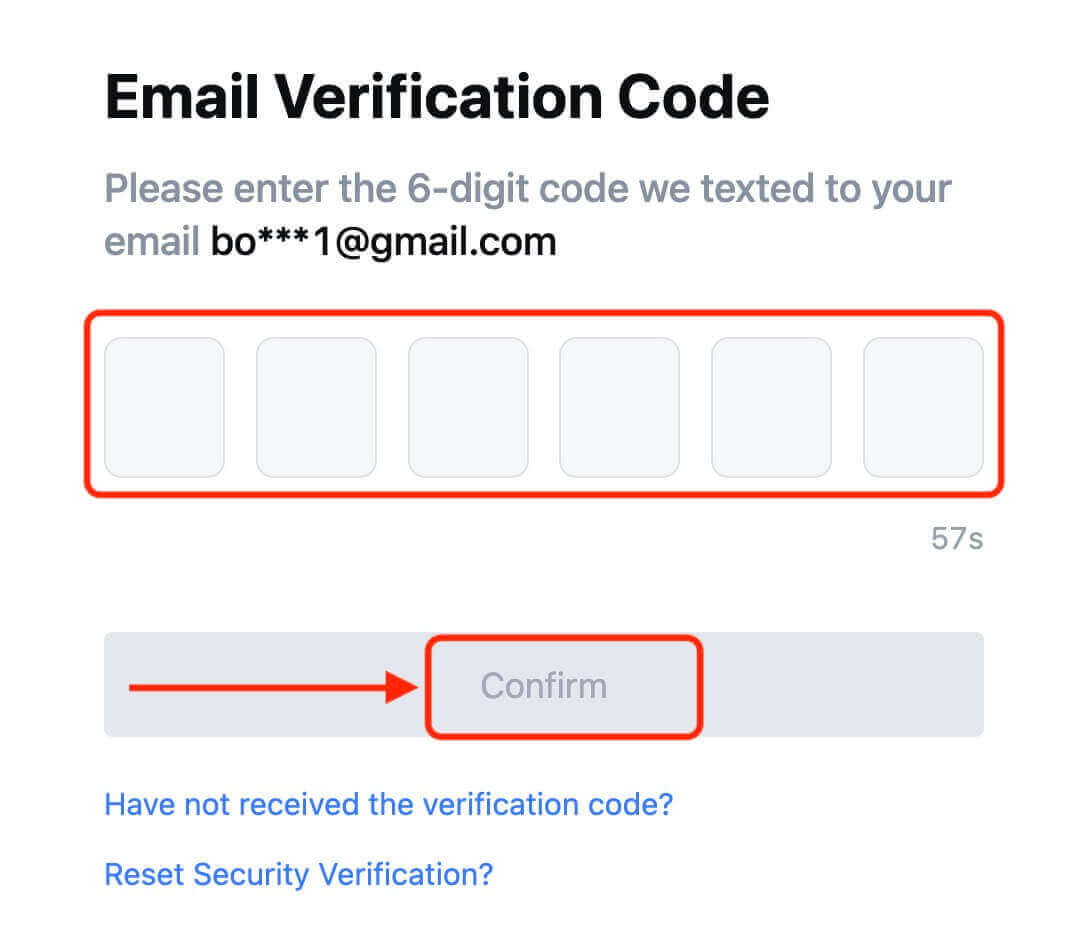
Bước 5: Xin chúc mừng! Bạn đã tạo thành công tài khoản MEXC qua Email hoặc Số điện thoại. 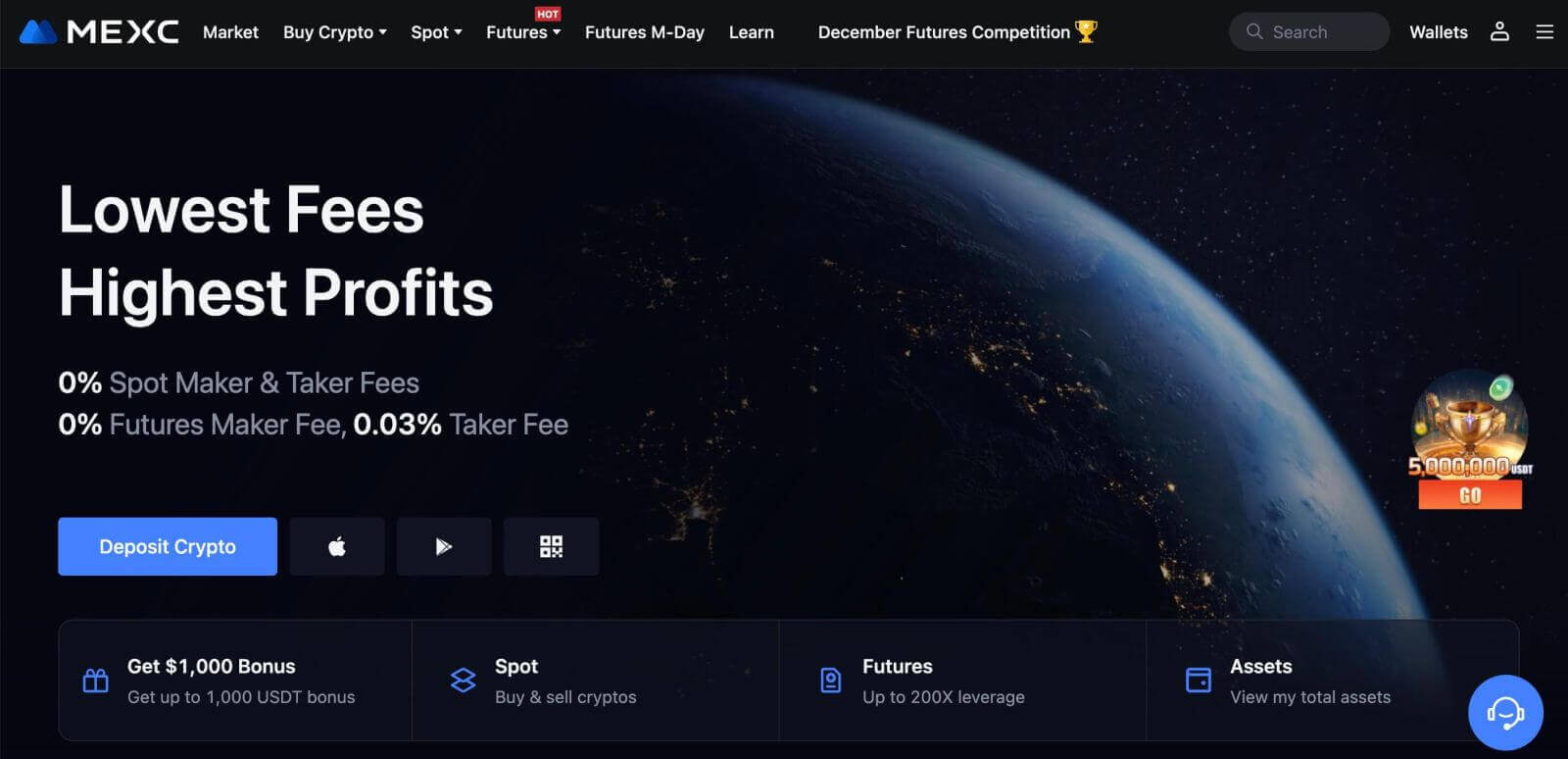
Cách mở tài khoản trên MEXC với Google
Hơn nữa, bạn có thể tạo tài khoản MEXC thông qua Google. Nếu bạn muốn làm điều đó, vui lòng làm theo các bước sau:
1. Trước tiên, bạn cần truy cập trang chủ MEXC và nhấp vào [ Đăng nhập/Đăng ký ]. 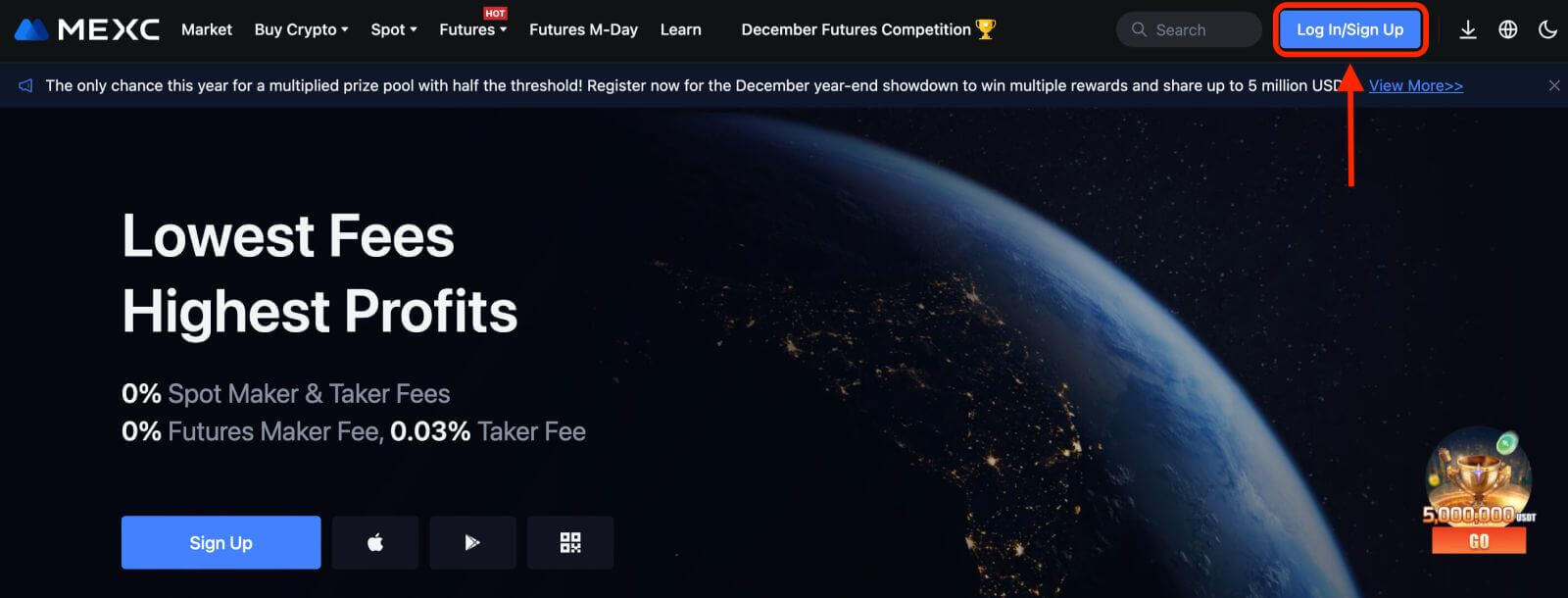
2. Nhấp vào nút [Google]. 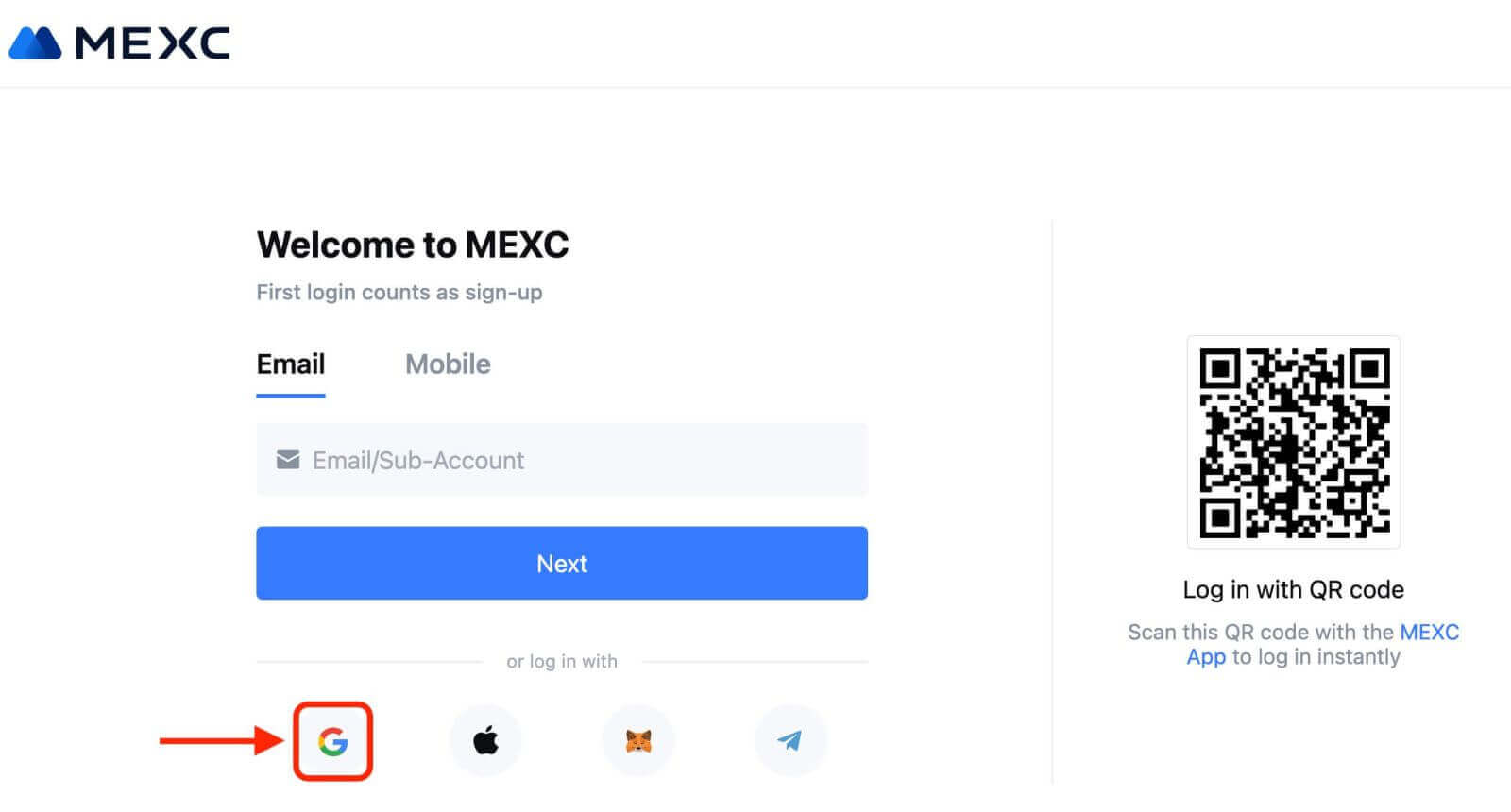
3. Một cửa sổ đăng nhập sẽ mở ra, tại đây bạn sẽ cần nhập địa chỉ Email hoặc Số điện thoại của mình và nhấp vào “Tiếp theo”. 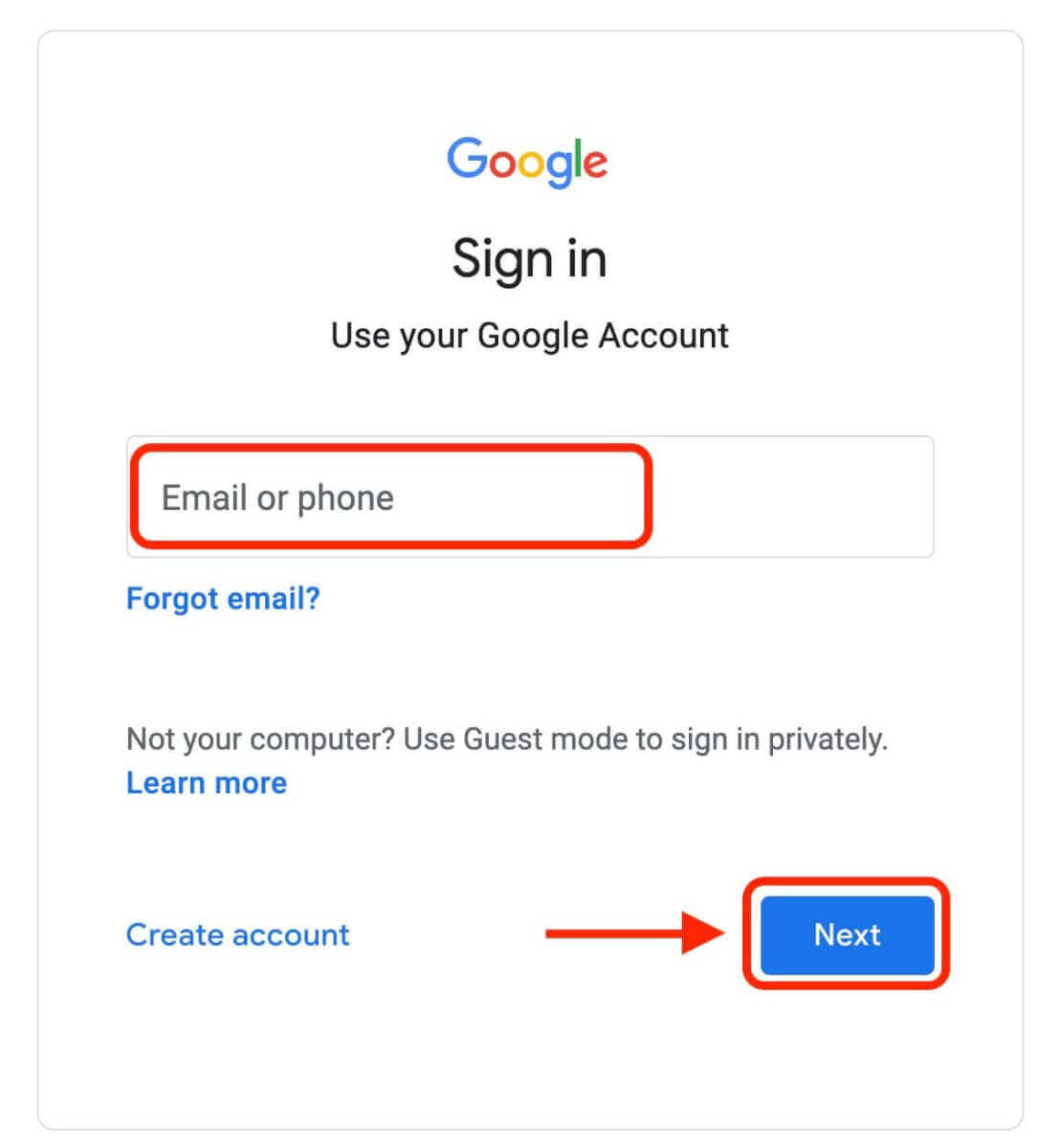
4. Sau đó nhập mật khẩu cho tài khoản Google của bạn và nhấp vào “Tiếp theo”. 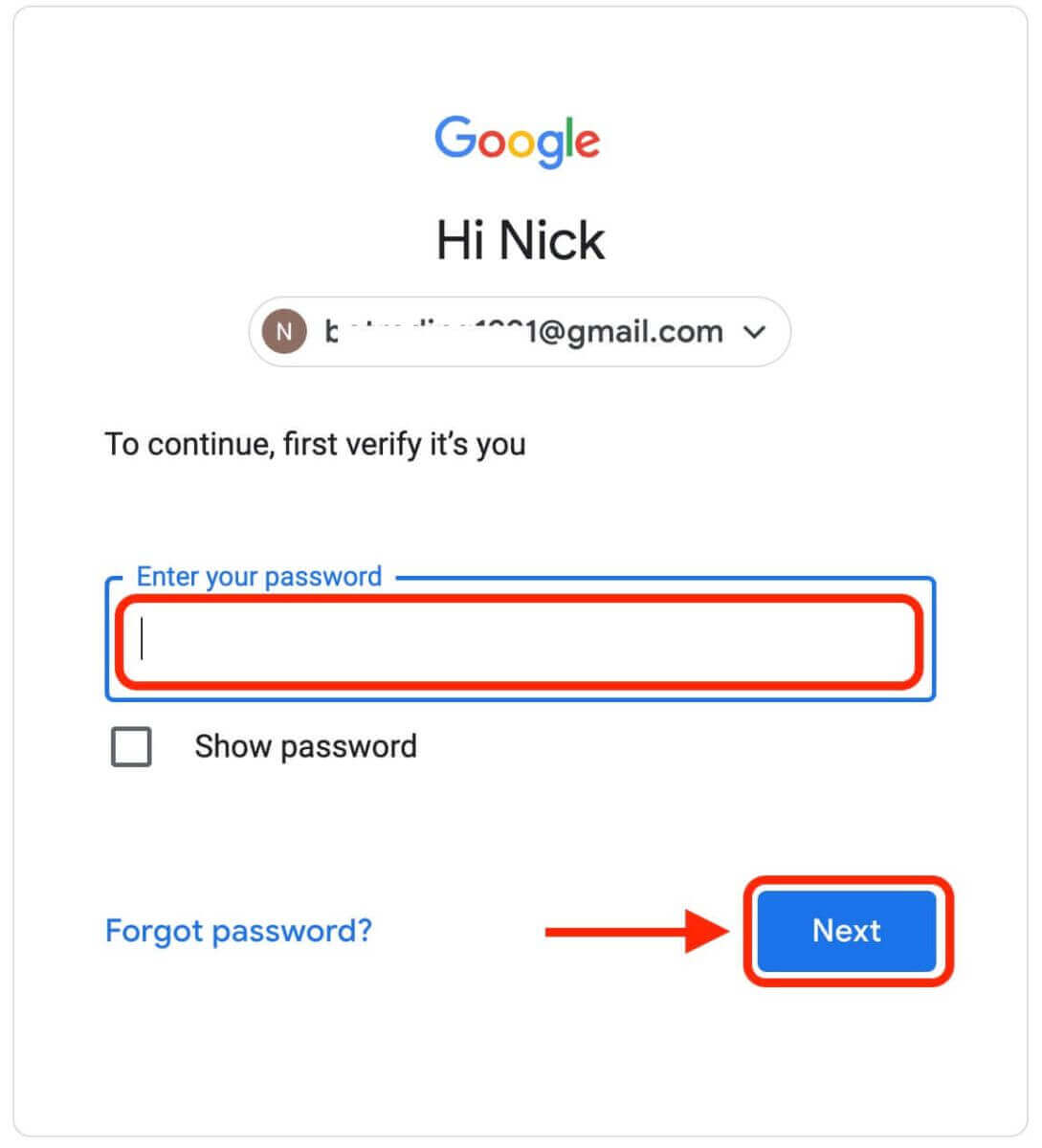
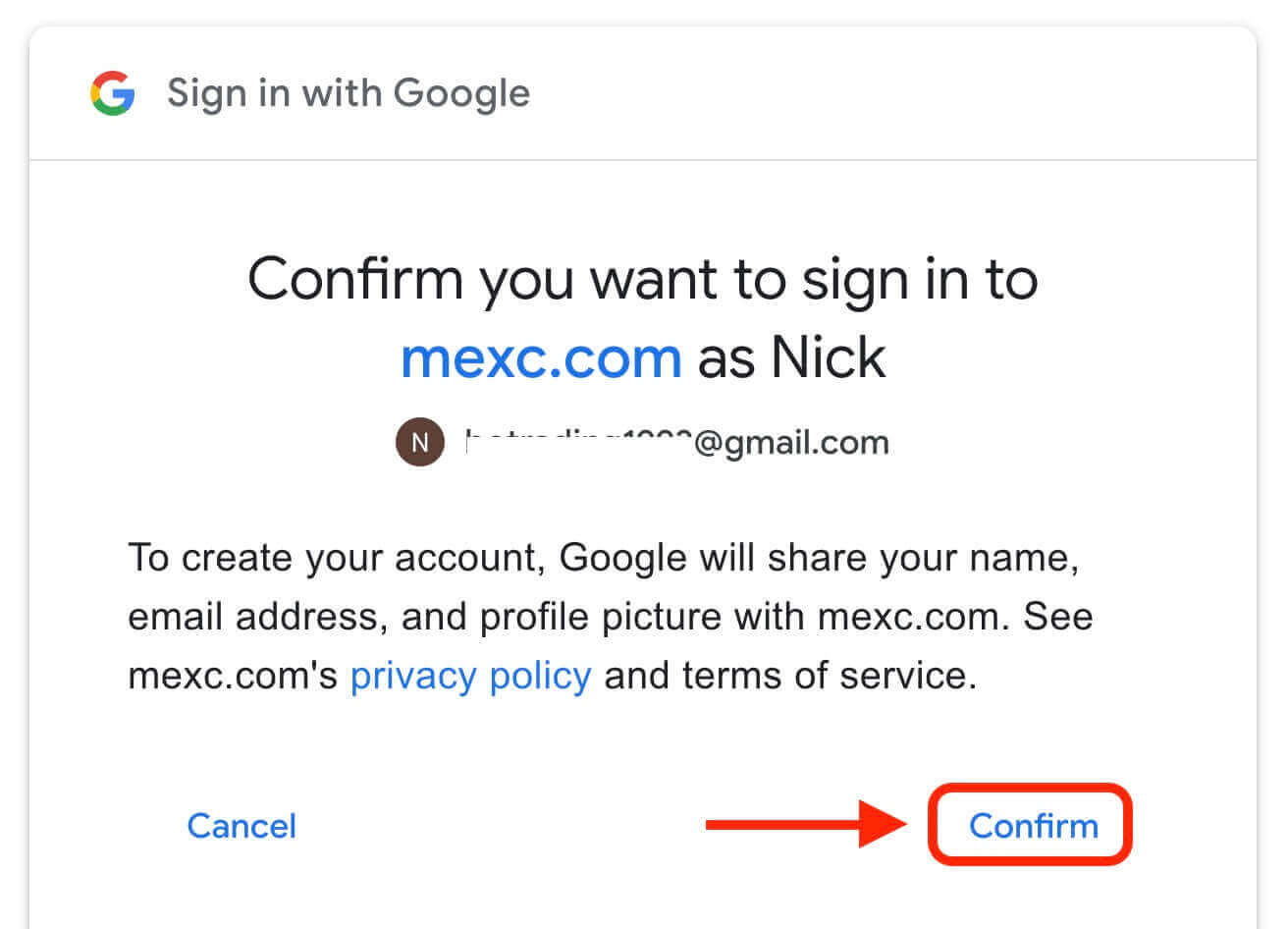
5. Nhấp vào "Đăng ký tài khoản MEXC mới" 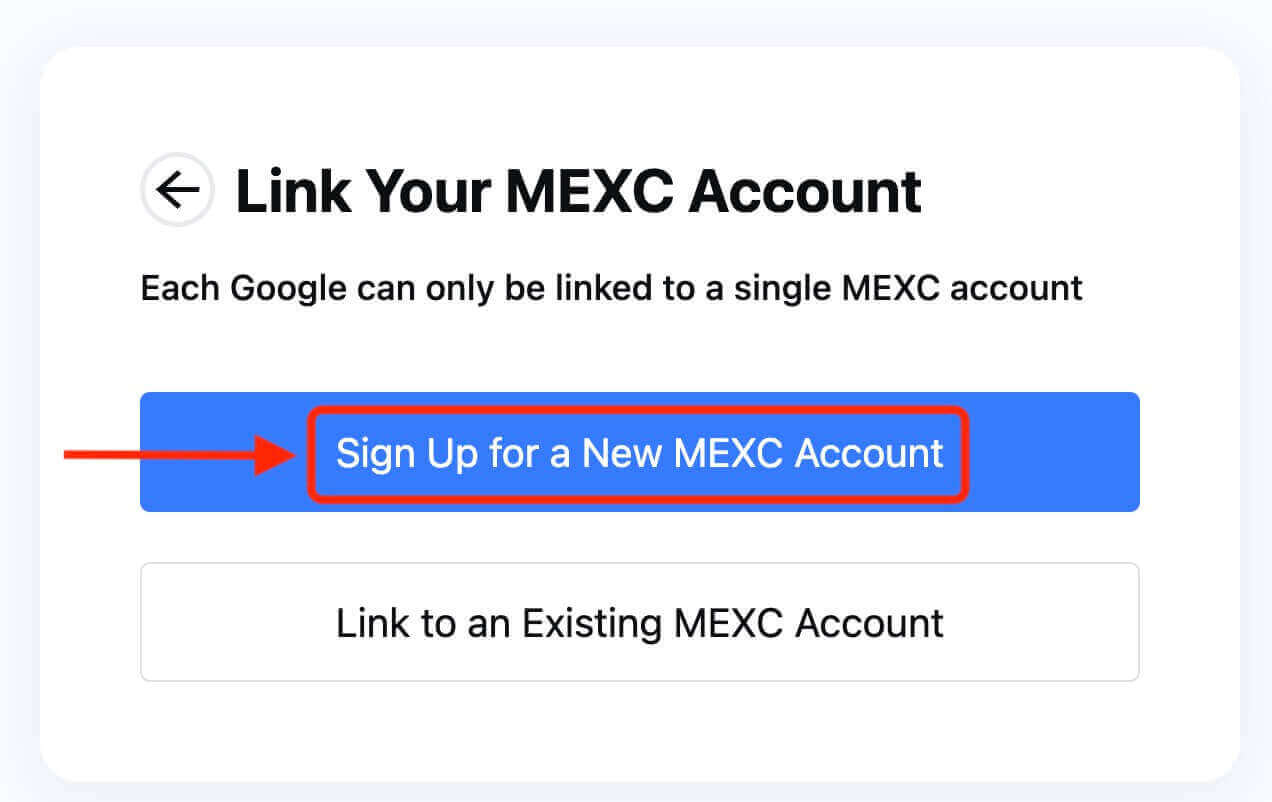
6. Điền thông tin của bạn để tạo tài khoản mới. Sau đó [Đăng ký]. 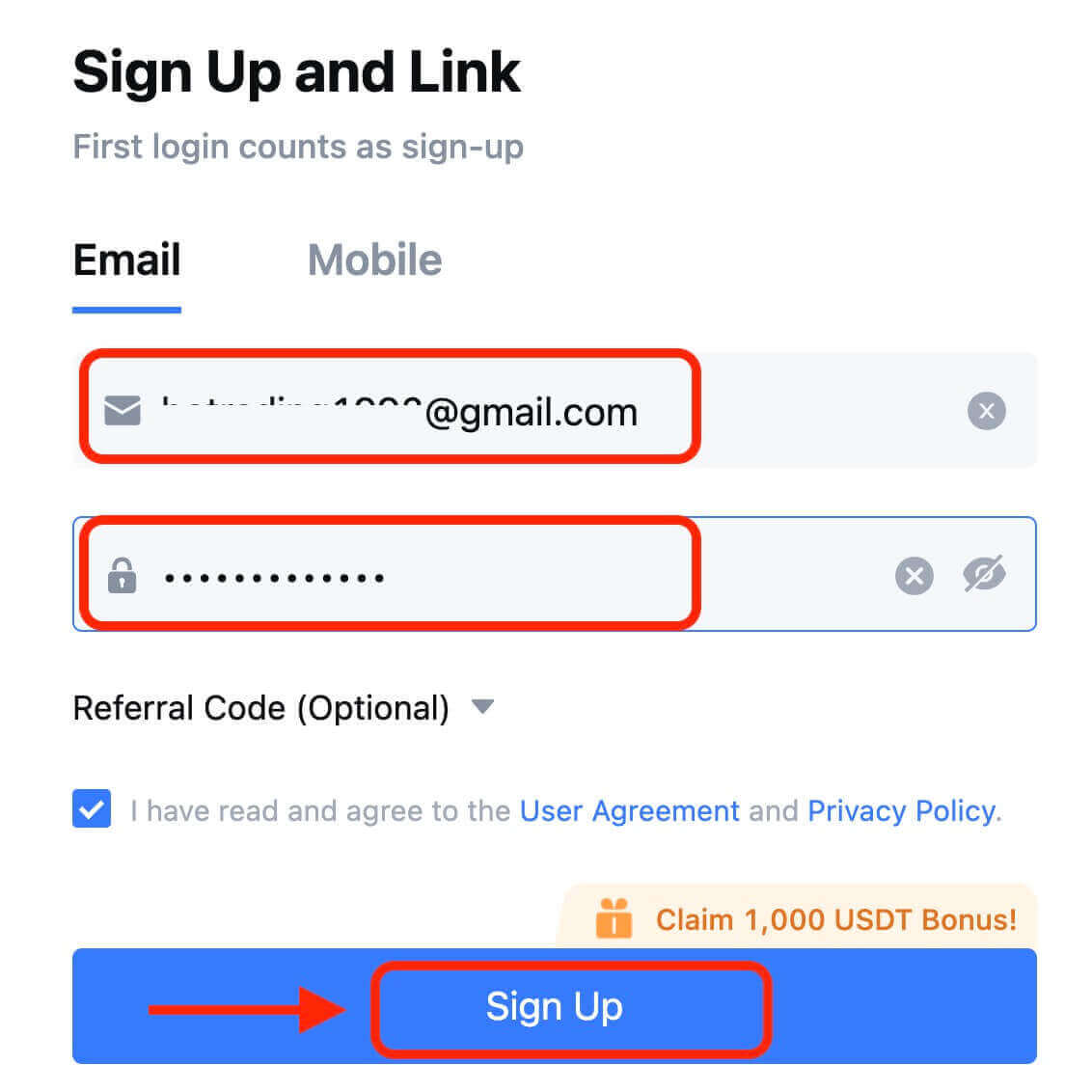
7. Hoàn tất quá trình xác minh. Bạn sẽ nhận được mã xác minh gồm 6 chữ số trong email hoặc điện thoại của mình. Nhập mã và nhấp vào [Xác nhận]. 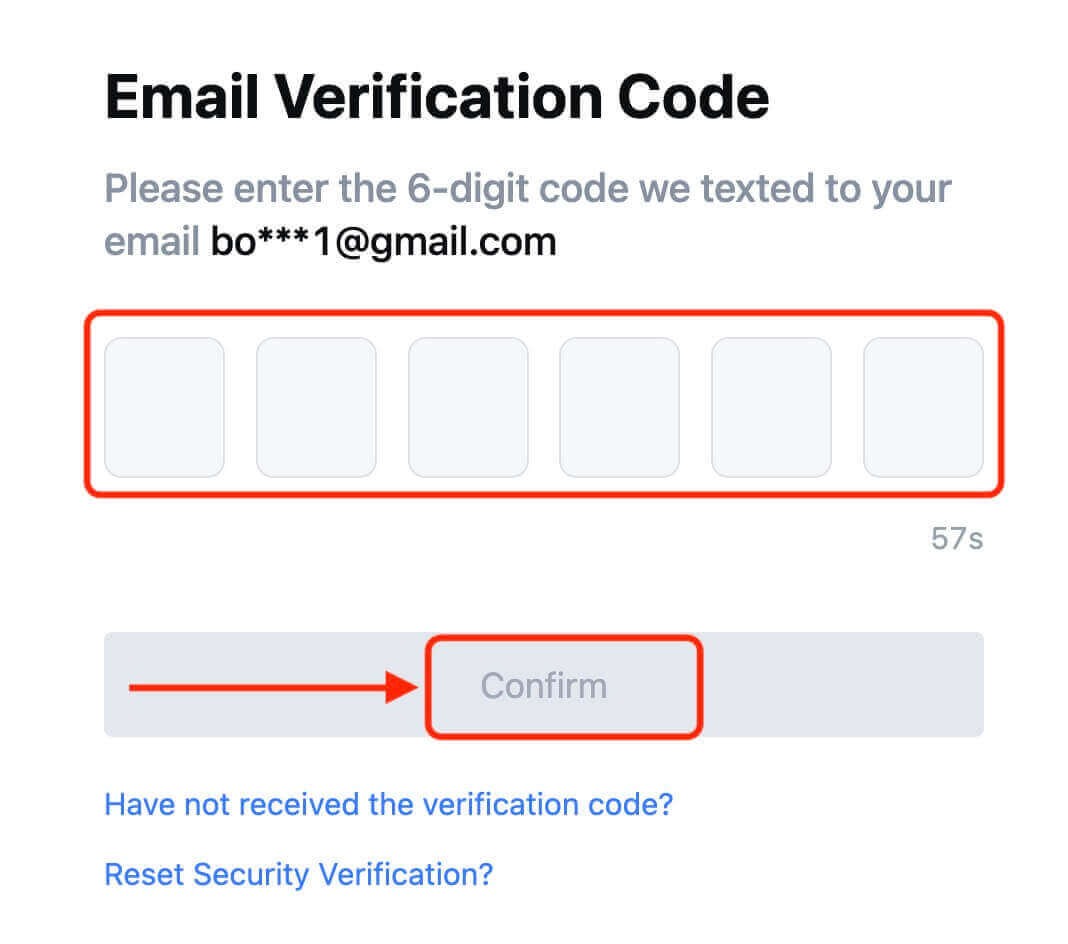
8. Xin chúc mừng! Bạn đã tạo thành công tài khoản MEXC qua Google.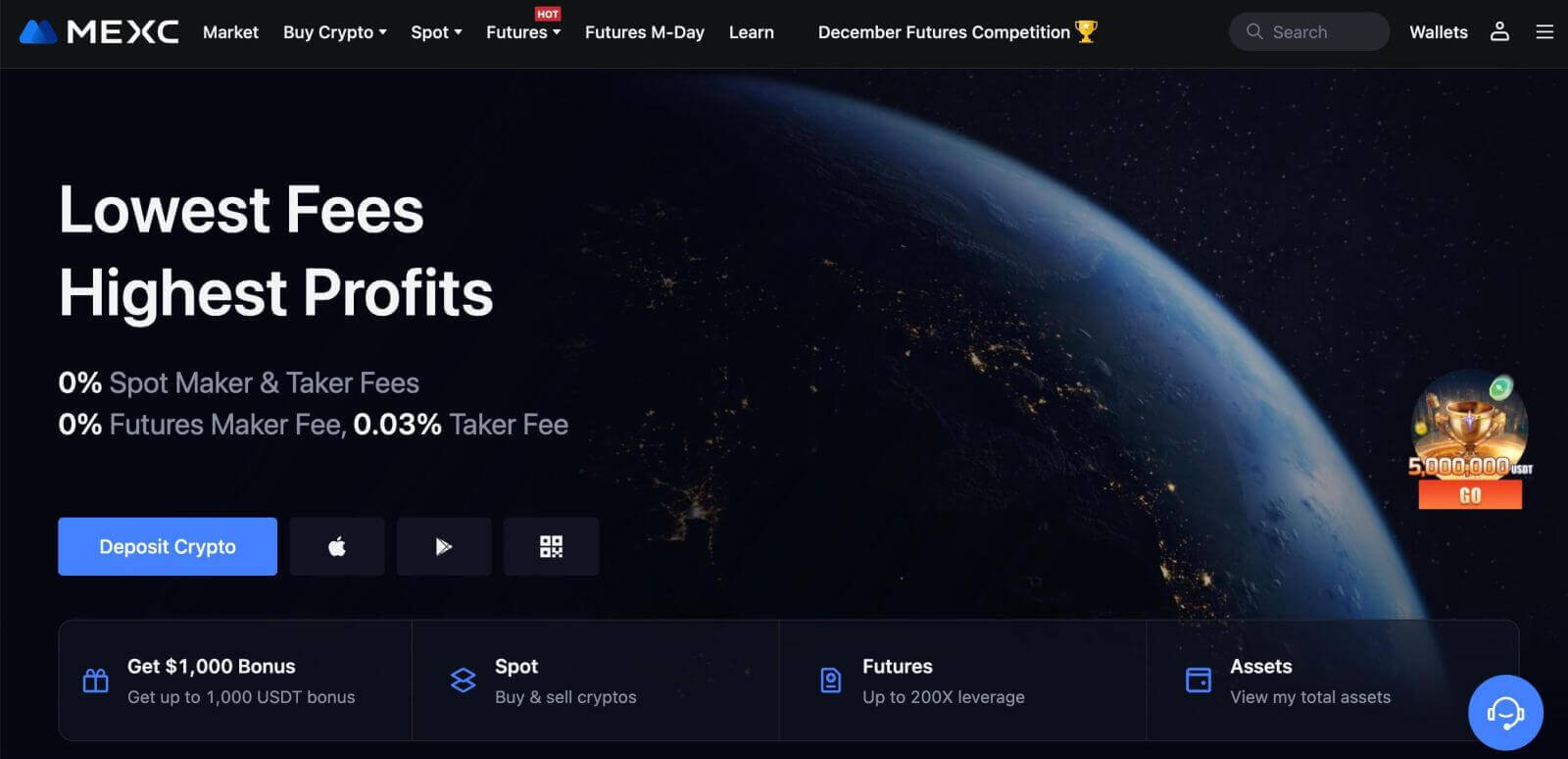
Cách mở tài khoản trên MEXC với Apple
1. Ngoài ra, bạn có thể đăng ký bằng Đăng nhập một lần bằng tài khoản Apple của mình bằng cách truy cập MEXC và nhấp vào [ Đăng nhập/Đăng ký ]. 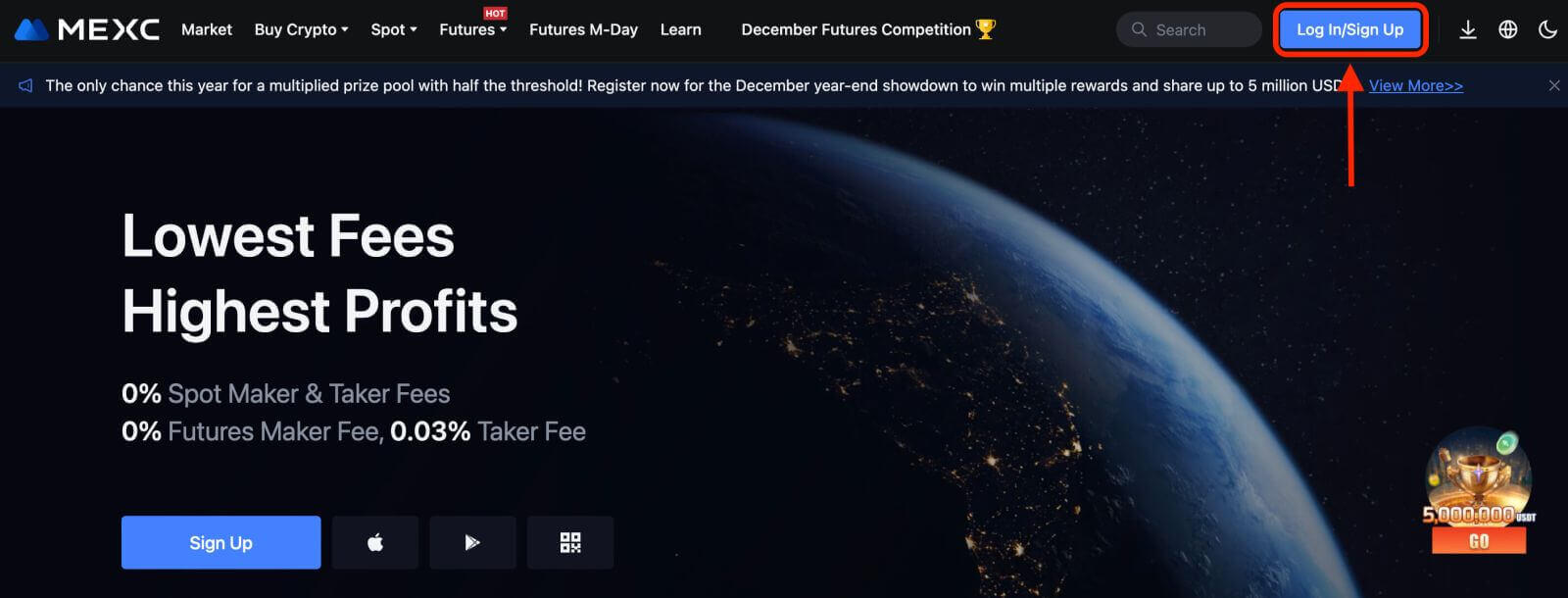 2. Chọn [Apple], một cửa sổ bật lên sẽ xuất hiện và bạn sẽ được nhắc đăng nhập vào MEXC bằng tài khoản Apple của mình.
2. Chọn [Apple], một cửa sổ bật lên sẽ xuất hiện và bạn sẽ được nhắc đăng nhập vào MEXC bằng tài khoản Apple của mình. 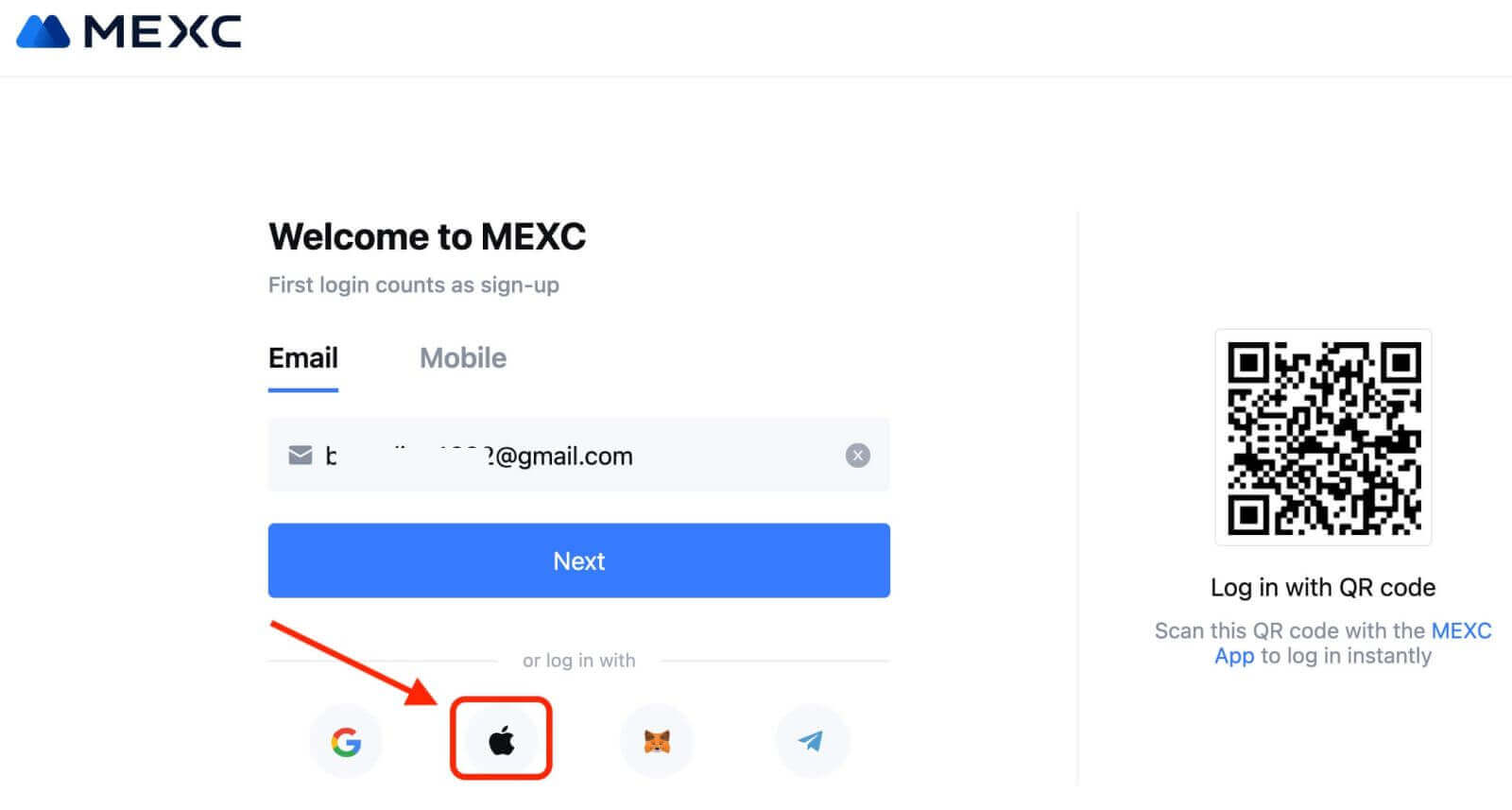
3. Nhập ID Apple và mật khẩu của bạn để đăng nhập vào MEXC. 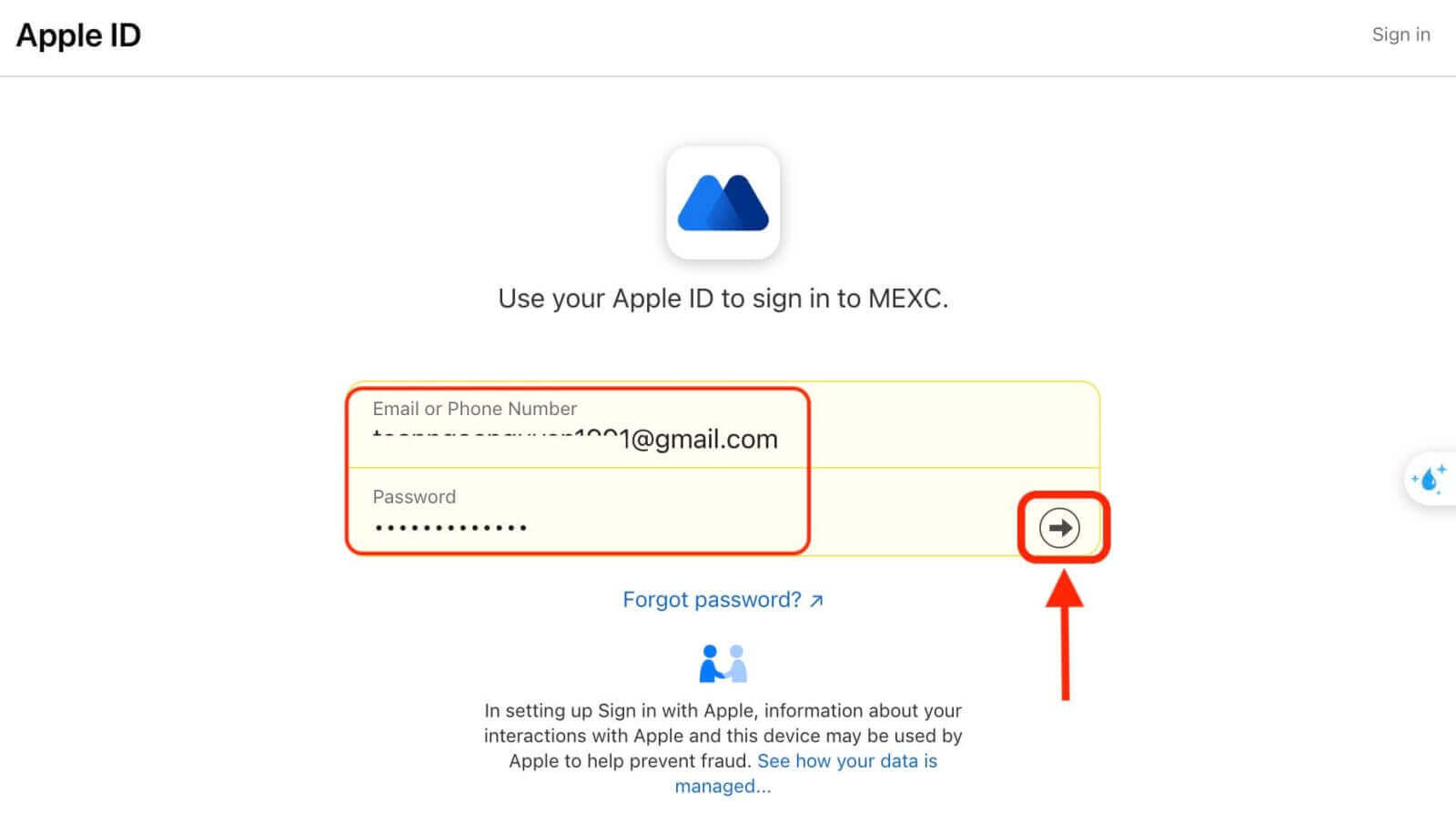
4. Nhấp vào "Đăng ký tài khoản MEXC mới" 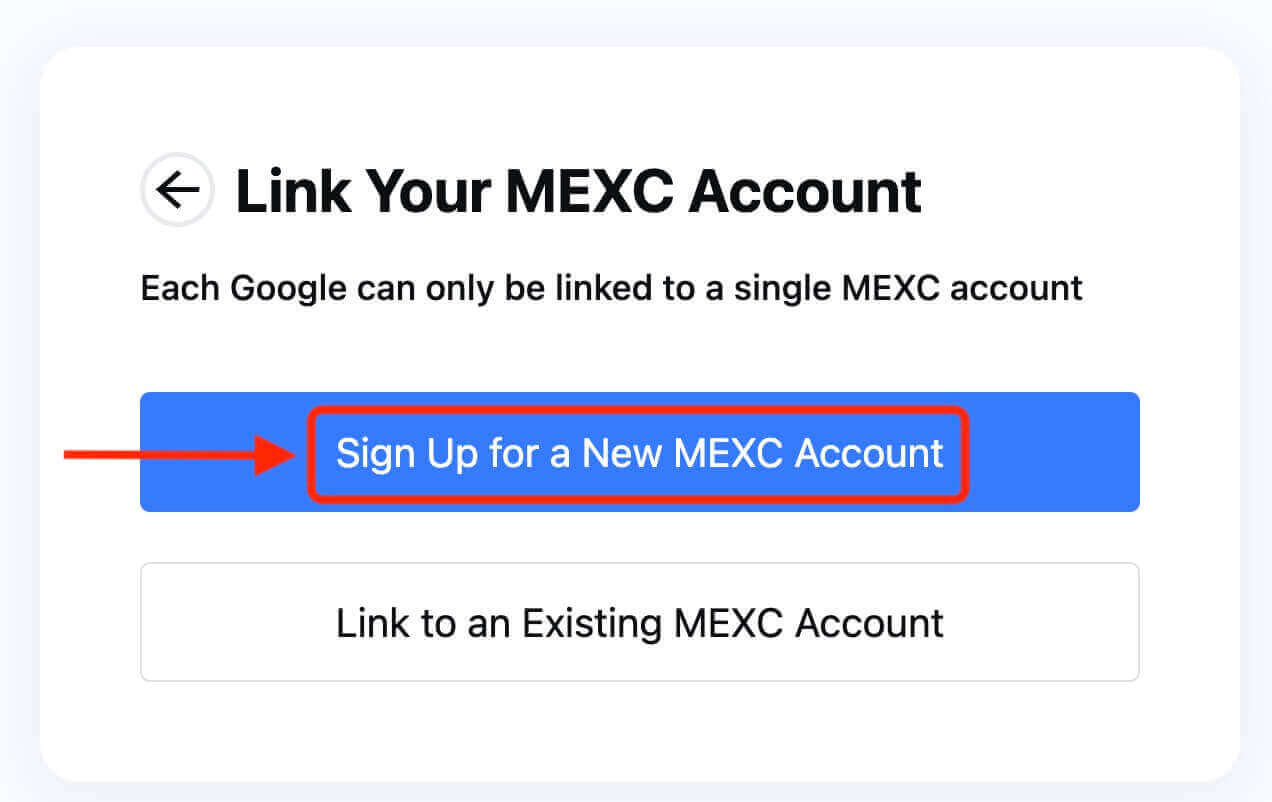
5. Điền thông tin của bạn để tạo tài khoản mới. Sau đó [Đăng ký]. 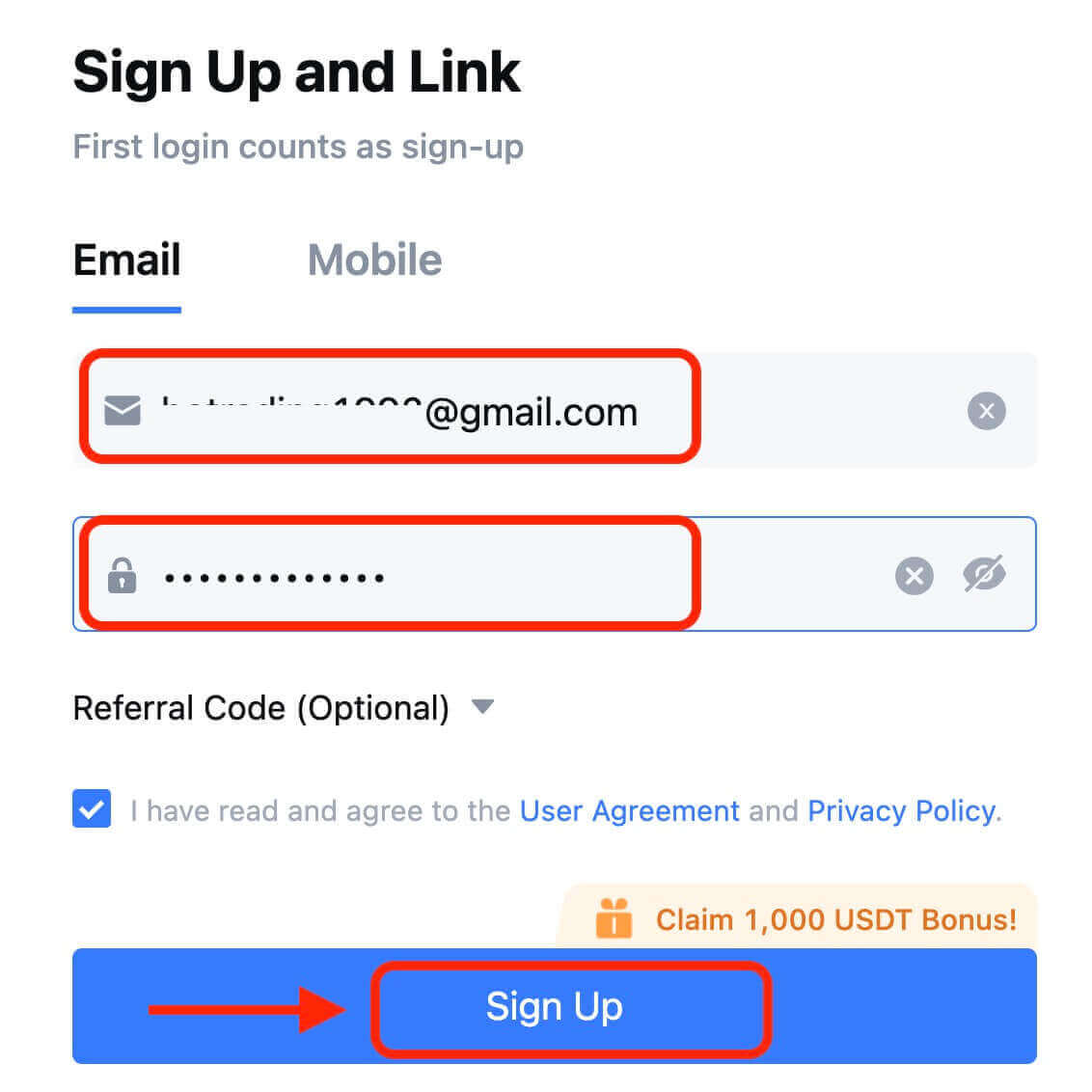
6. Bạn sẽ nhận được mã xác minh gồm 6 chữ số trong email hoặc điện thoại của mình. Nhập mã và nhấp vào [Xác nhận]. 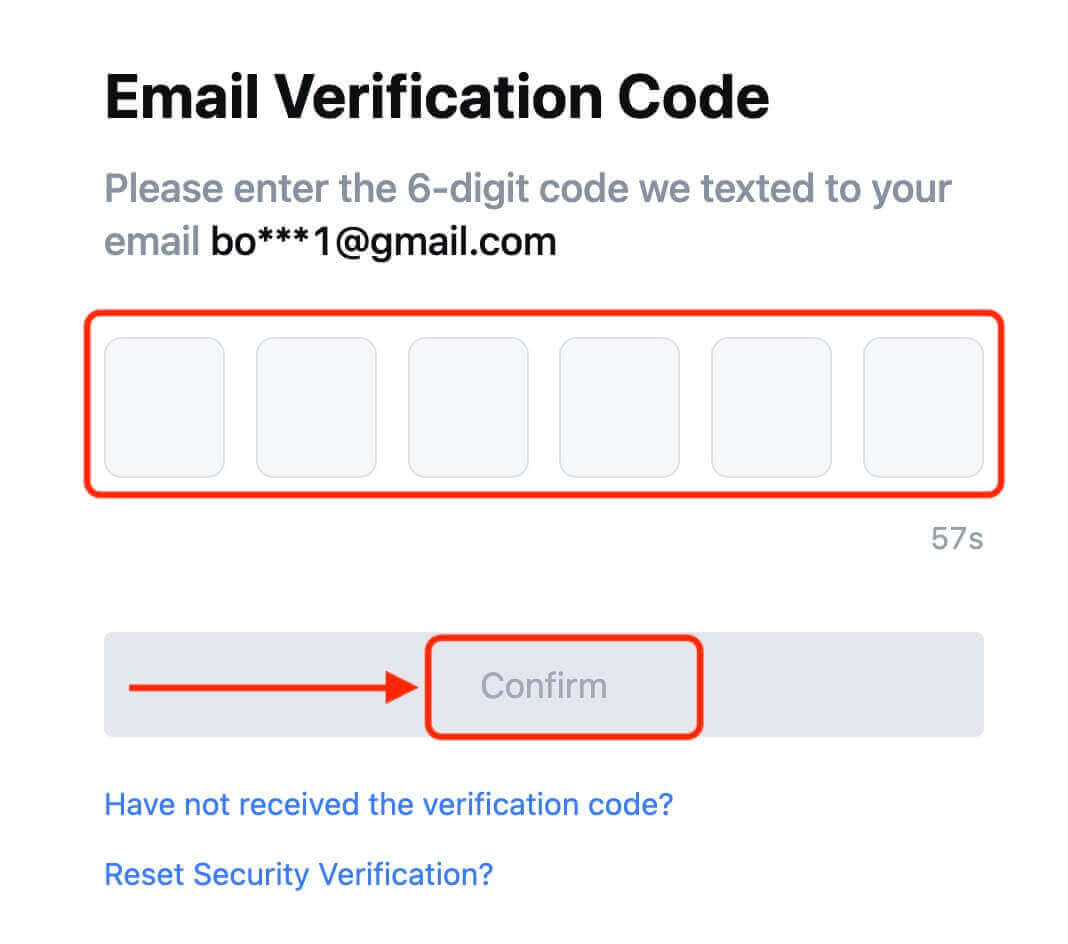
7. Xin chúc mừng! Bạn đã tạo thành công tài khoản MEXC qua Apple.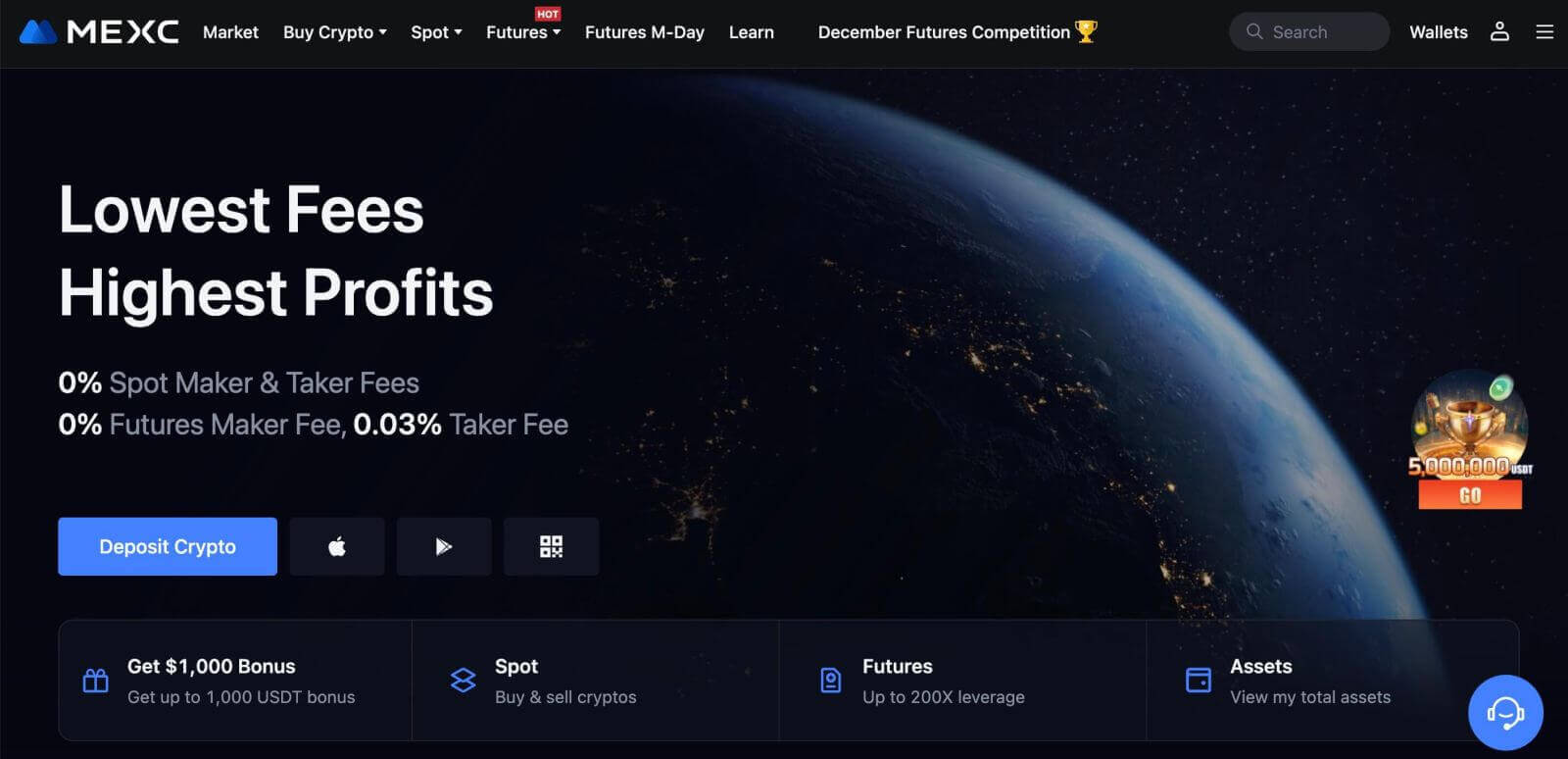
Cách mở tài khoản trên MEXC bằng Telegram
1. Bạn cũng có thể đăng ký bằng tài khoản Telegram của mình bằng cách truy cập MEXC và nhấp vào [ Đăng nhập/Đăng ký ]. 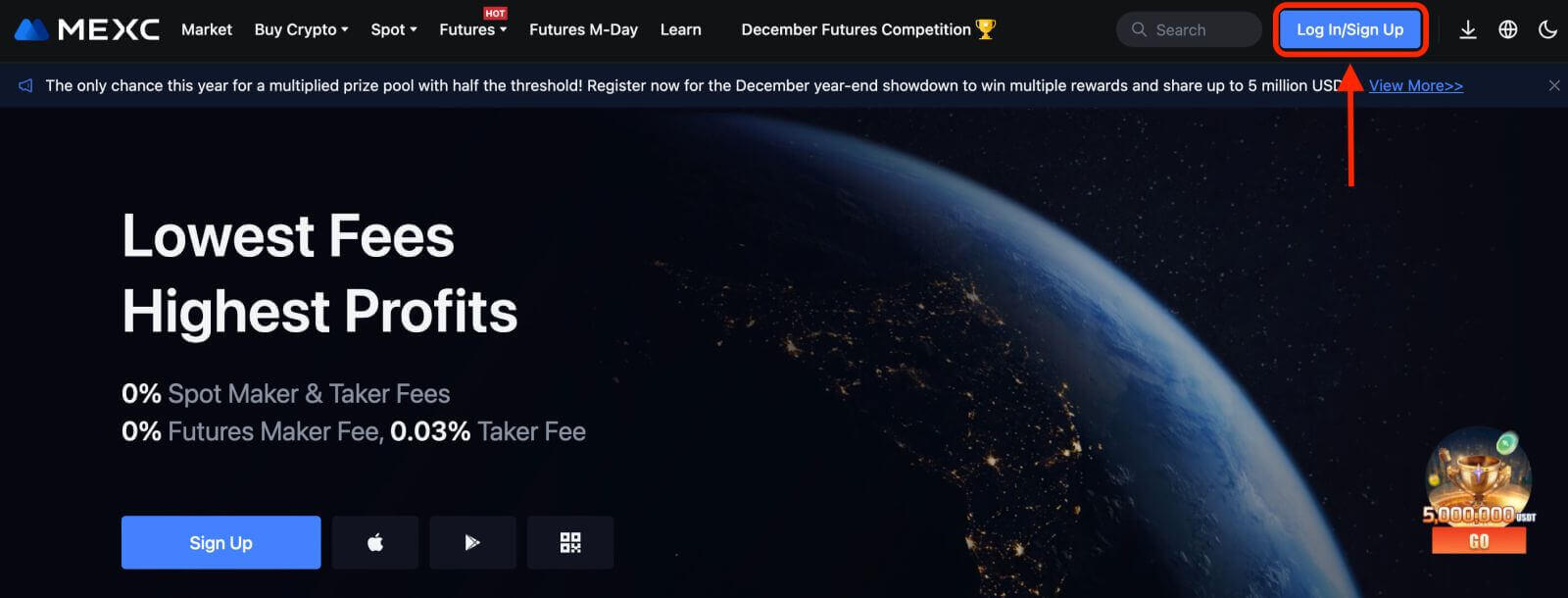
2. Chọn [Telegram], một cửa sổ bật lên sẽ xuất hiện và bạn sẽ được nhắc đăng nhập vào MEXC bằng tài khoản Telegram của mình. 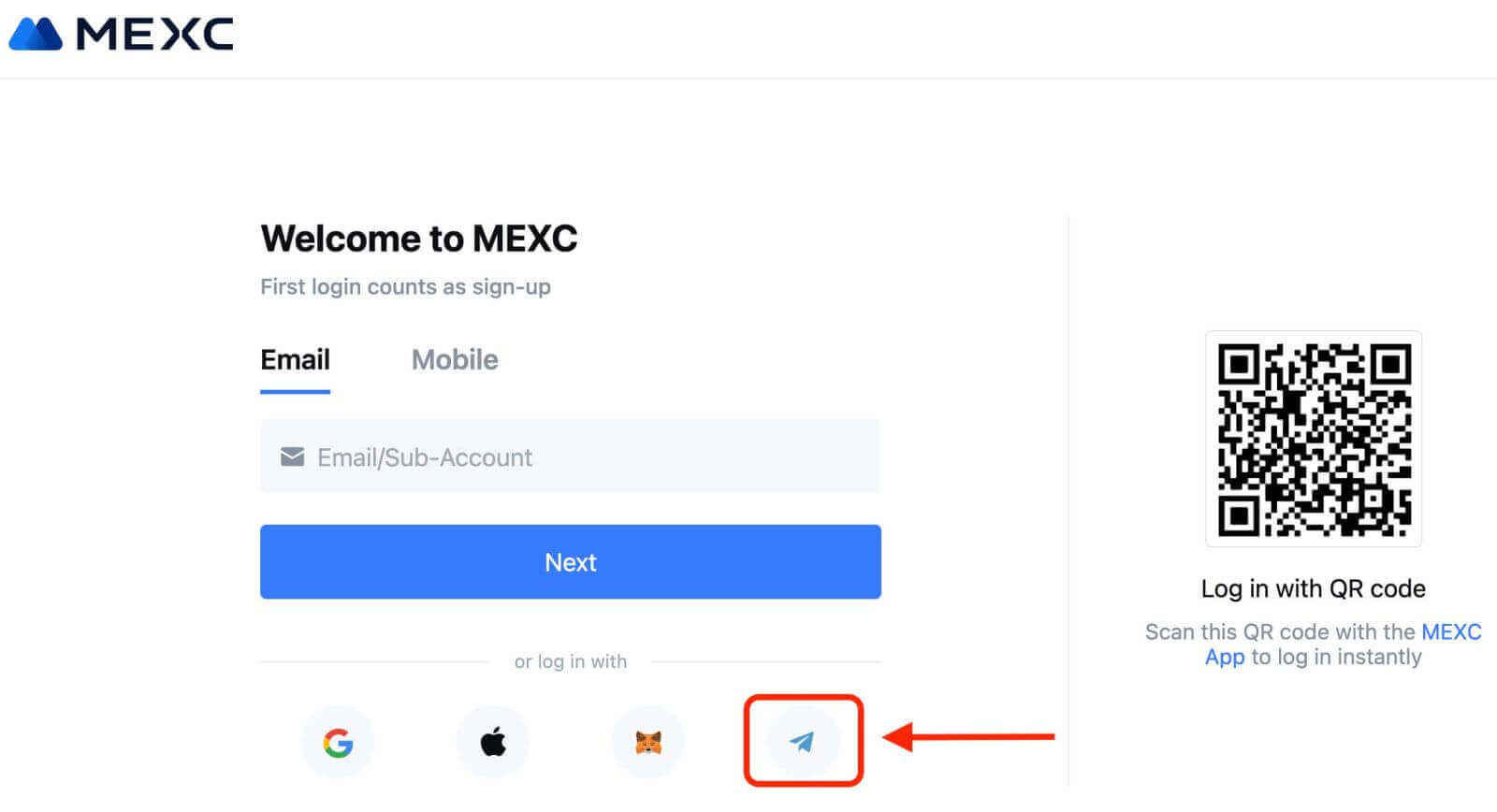
3. Nhập Số điện thoại của bạn để đăng nhập vào MEXC. 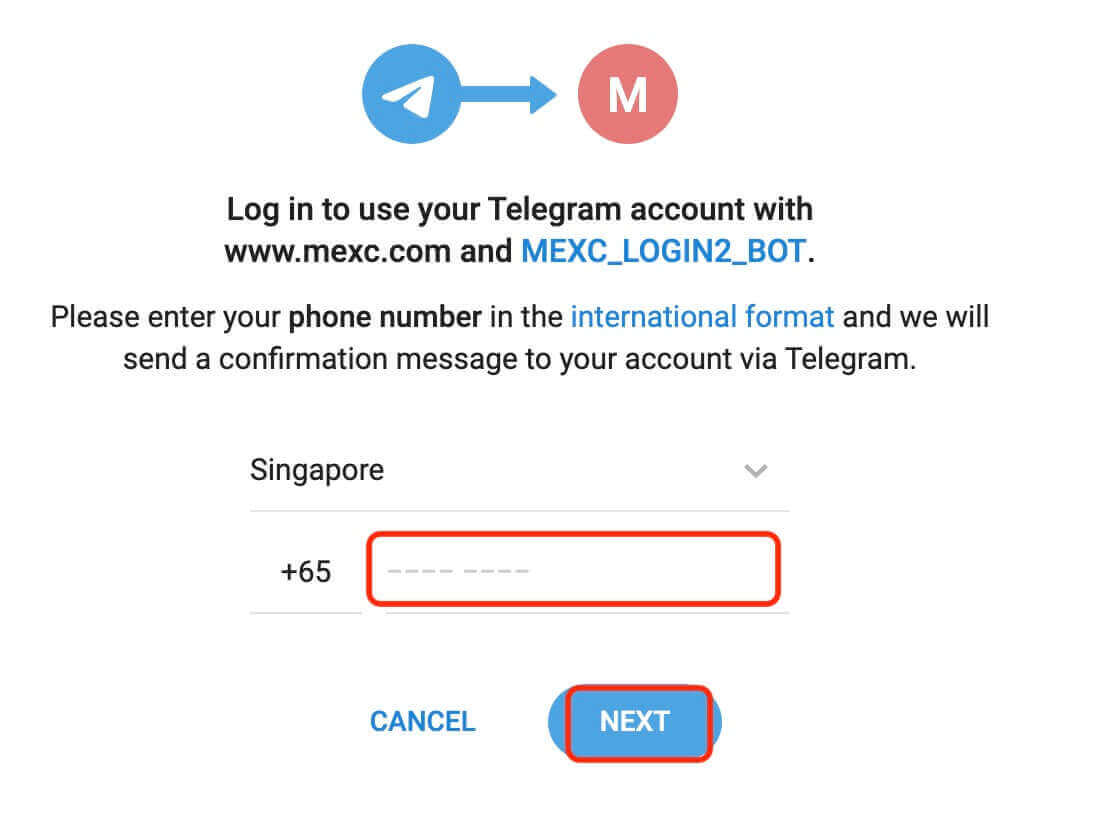
4. Bạn sẽ nhận được yêu cầu trong Telegram. Xác nhận yêu cầu đó.
5. Chấp nhận yêu cầu trên trang web MEXC. 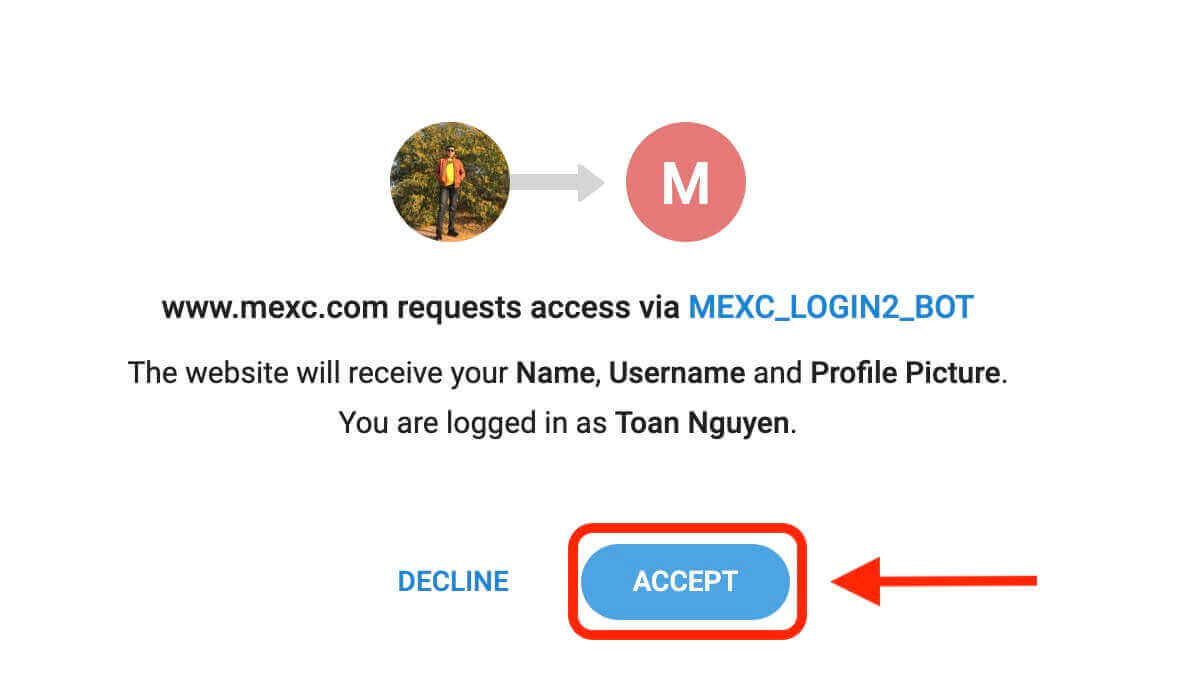
6. Nhấp vào "Đăng ký tài khoản MEXC mới" 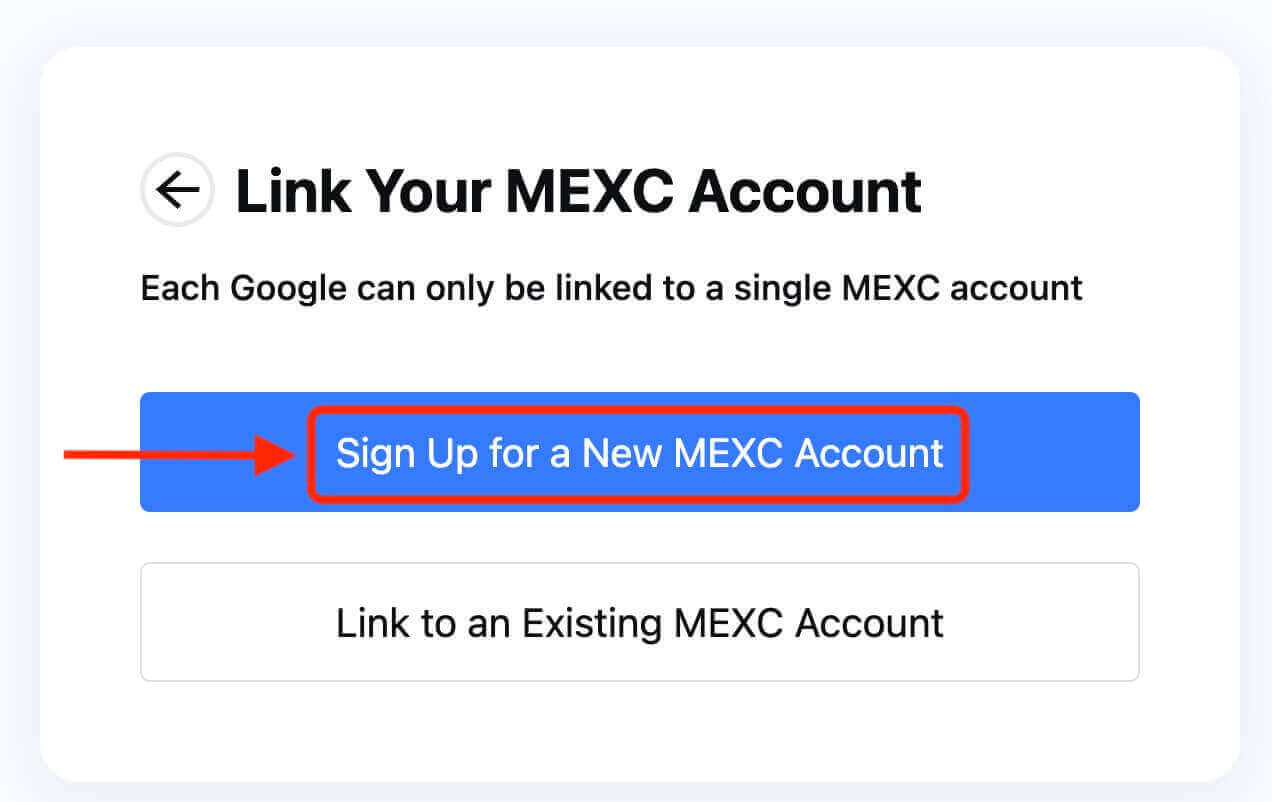
7. Điền thông tin của bạn để tạo tài khoản mới. Sau đó [Đăng ký]. 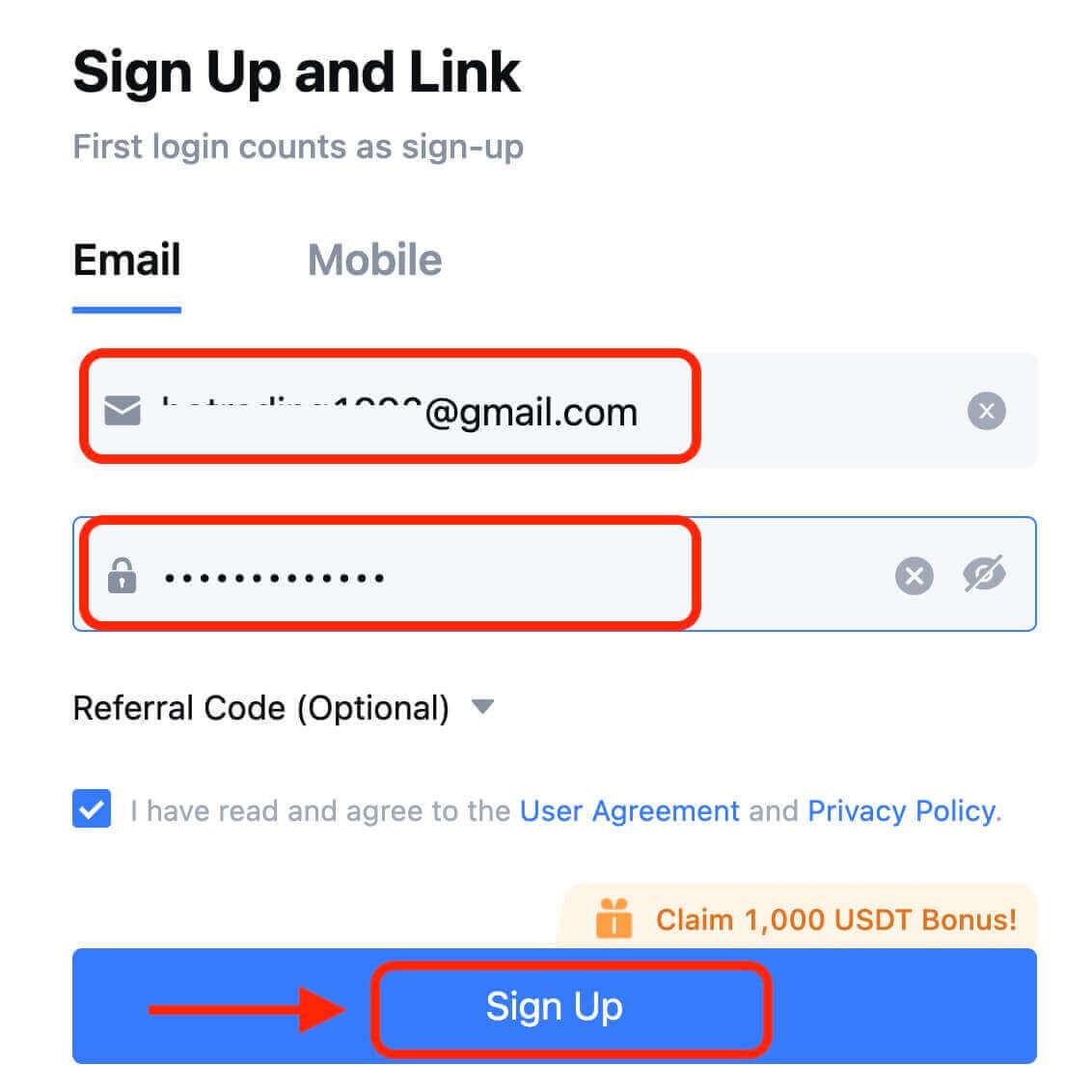
8. Bạn sẽ nhận được mã xác minh gồm 6 chữ số trong email hoặc điện thoại của mình. Nhập mã và nhấp vào [Xác nhận]. 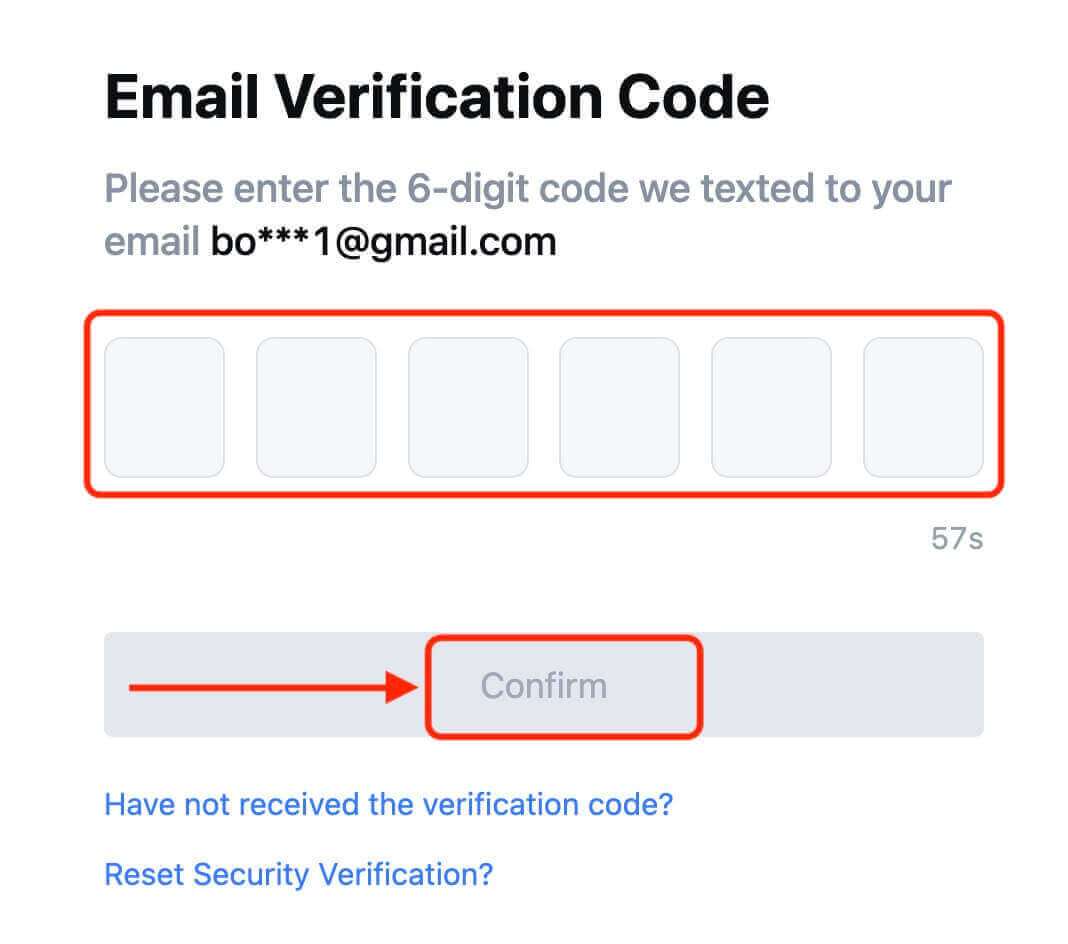
9. Xin chúc mừng! Bạn đã tạo thành công tài khoản MEXC qua Telegram.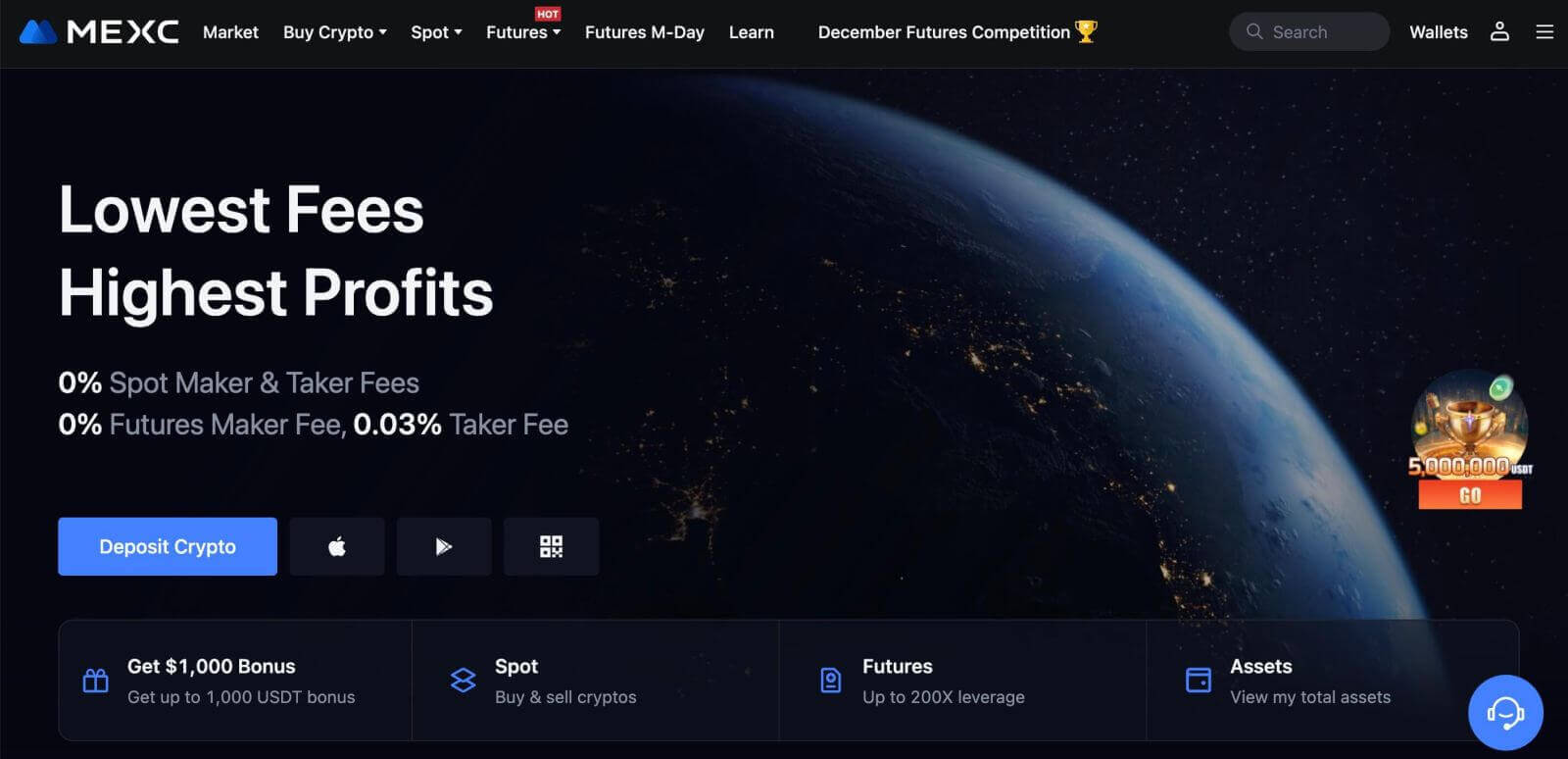
Cách mở tài khoản trên ứng dụng MEXC
Bạn có thể đăng ký tài khoản MEXC bằng địa chỉ email, số điện thoại hoặc tài khoản Apple/Google/Telegram của mình trên Ứng dụng MEXC một cách dễ dàng chỉ bằng một vài thao tác.
Bước 1: Tải xuống và cài đặt ứng dụng MEXC
- Truy cập App Store (dành cho iOS) hoặc Cửa hàng Google Play (dành cho Android) trên thiết bị di động của bạn.
- Tìm kiếm "MEXC" trong cửa hàng và tải xuống ứng dụng MEXC.
- Cài đặt ứng dụng trên thiết bị của bạn.
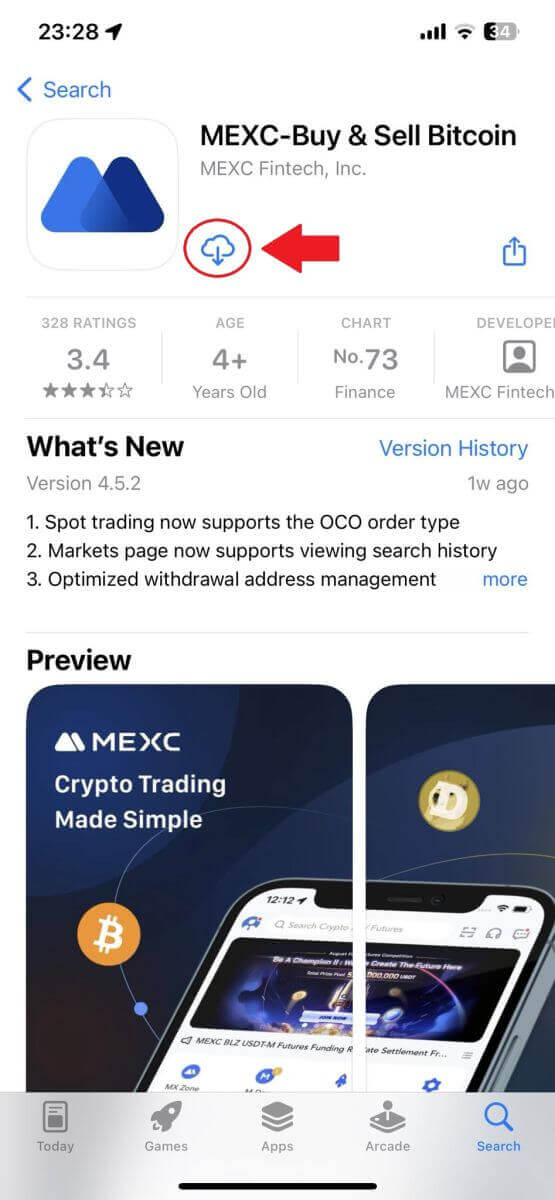
Bước 2: Mở ứng dụng MEXC
- Xác định vị trí biểu tượng ứng dụng MEXC trên màn hình chính của thiết bị hoặc trong menu ứng dụng.
- Nhấn vào biểu tượng để mở ứng dụng MEXC.
Bước 3: Truy cập trang đăng nhập
- Nhấn vào biểu tượng trên cùng bên trái, sau đó, bạn sẽ tìm thấy các tùy chọn như "Đăng nhập". Nhấn vào tùy chọn này để tiến tới trang đăng nhập.
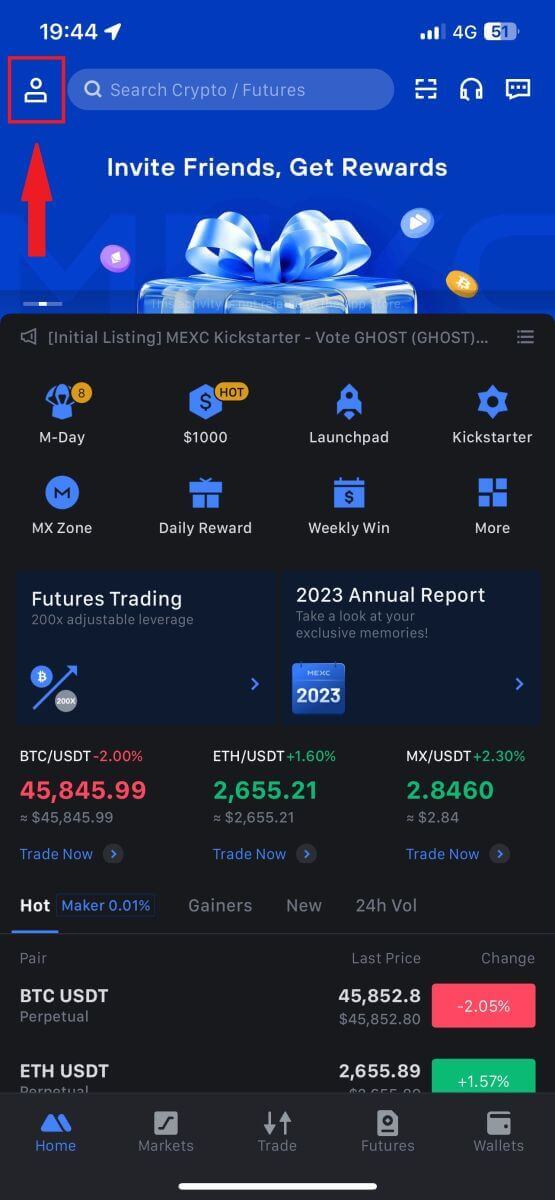
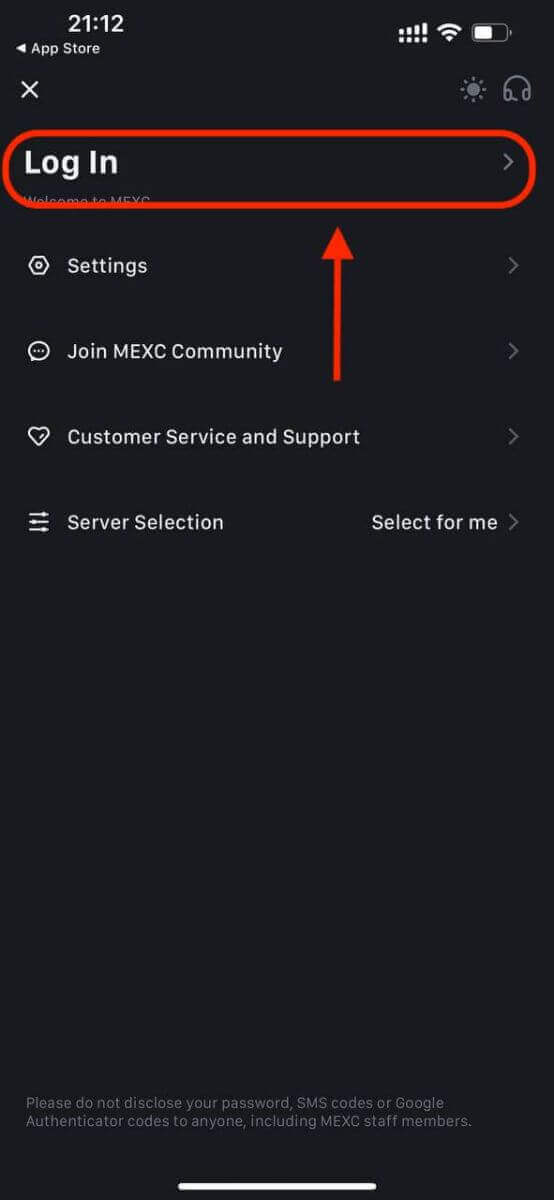
Bước 4: Nhập thông tin xác thực của bạn
- Chọn [Email] hoặc [Số điện thoại] và nhập địa chỉ email/số điện thoại của bạn.
- Tạo mật khẩu an toàn cho tài khoản MEXC của bạn.
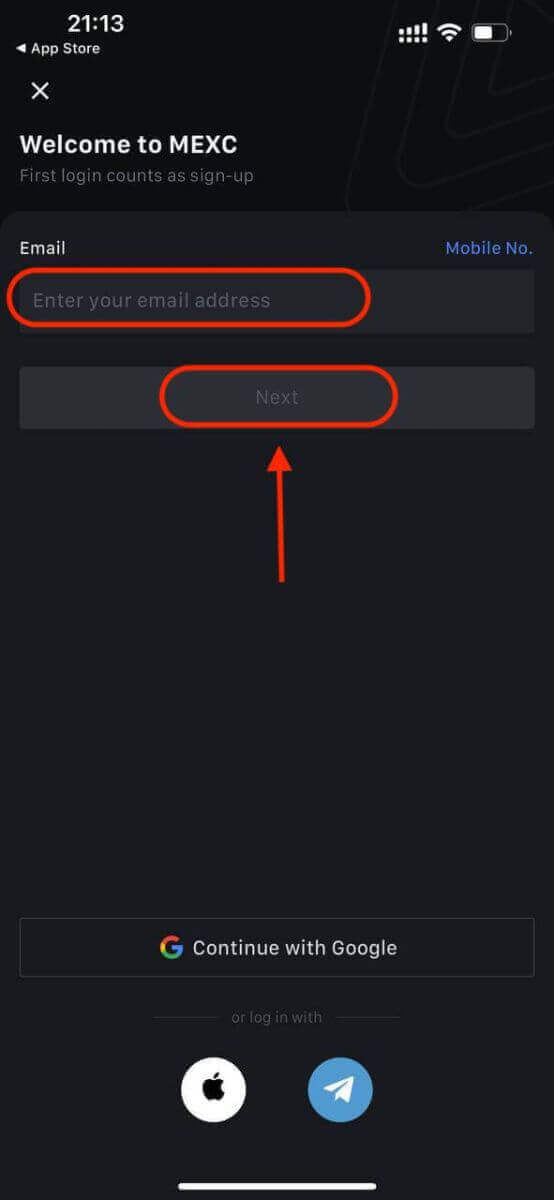
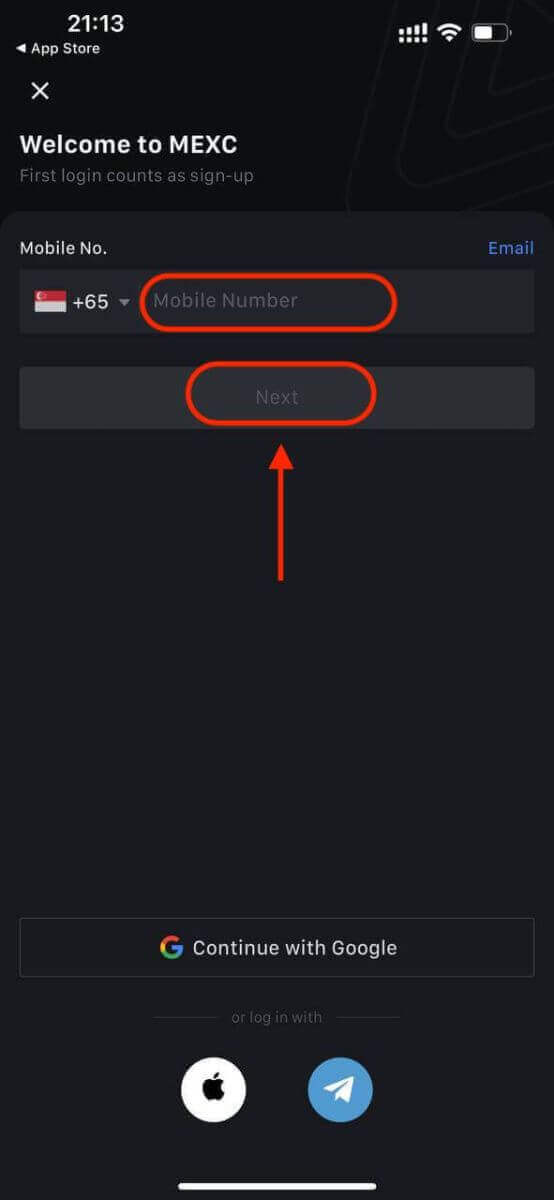
Tạo mật khẩu an toàn cho tài khoản của bạn.
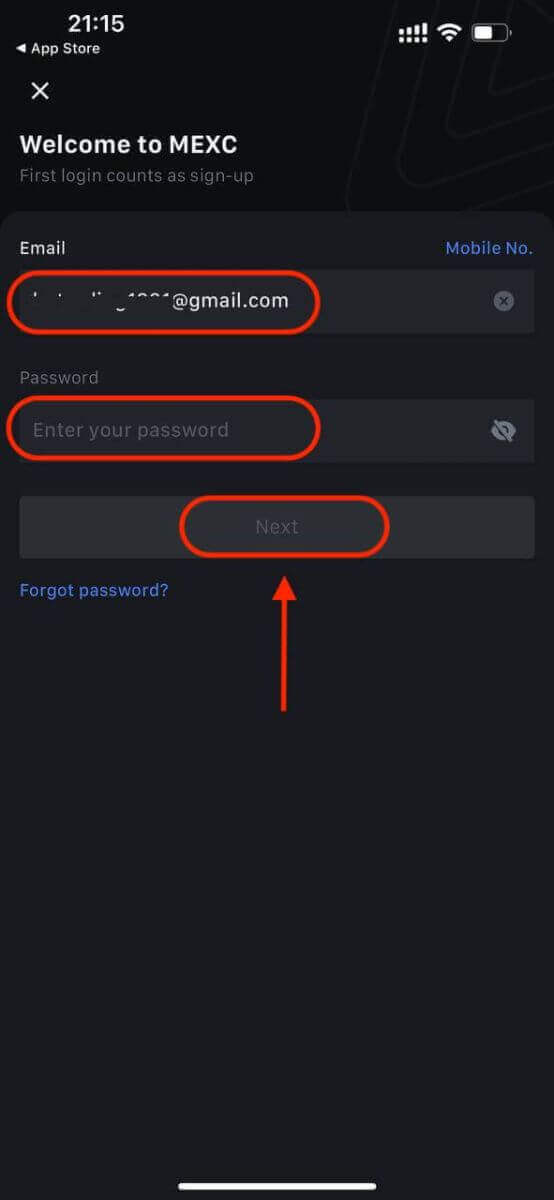
Ghi chú:
- Mật khẩu của bạn phải chứa ít nhất 10 ký tự, bao gồm một chữ in hoa và một số.
Bước 5: Xác minh (nếu có)
- Bạn sẽ nhận được mã xác minh gồm 6 chữ số trong email hoặc điện thoại của mình.
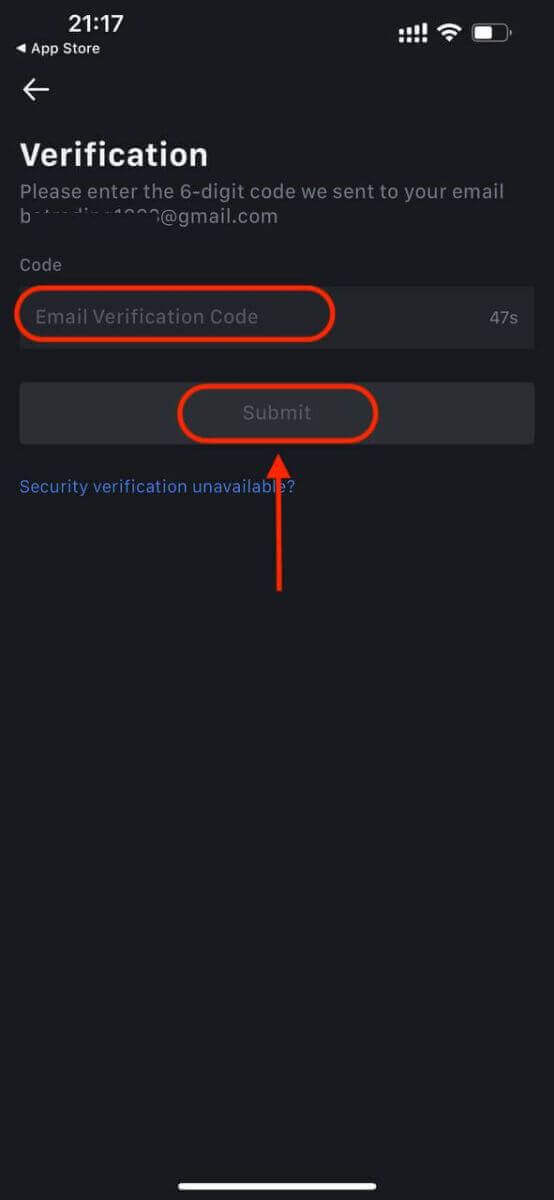
Bước 6: Truy cập tài khoản của bạn
- Chúc mừng! Bạn đã tạo thành công tài khoản MEXC.
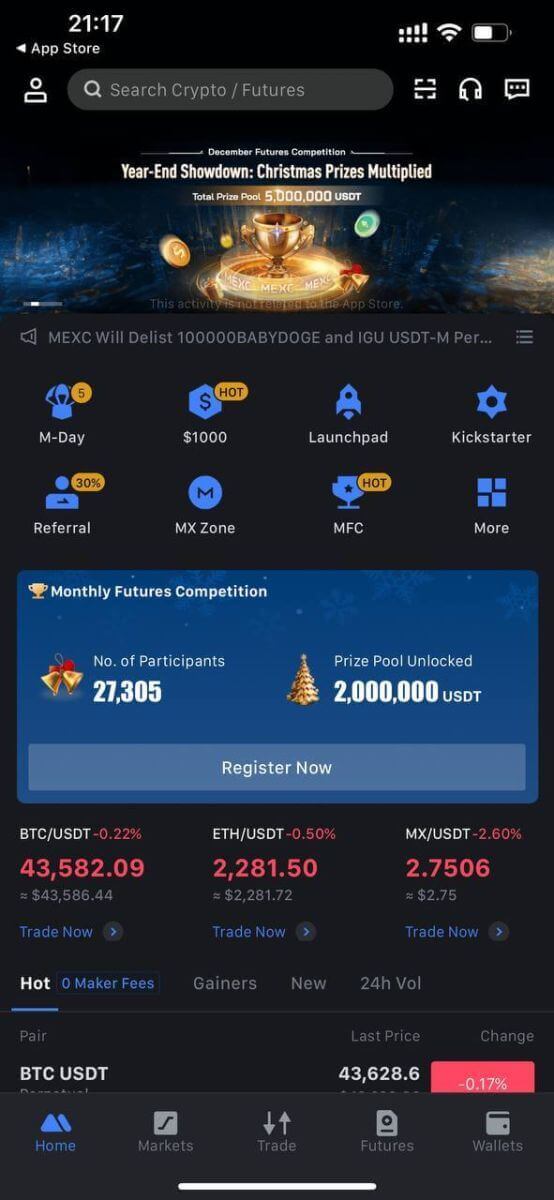
Hoặc bạn có thể đăng ký trên ứng dụng MEXC bằng Google, Telegram hoặc Apple.
Bước 1: Chọn [ Apple ], [Google] hoặc [Telegram] . Bạn sẽ được nhắc đăng nhập vào MEXC bằng tài khoản Apple, Google và Telegram của mình.
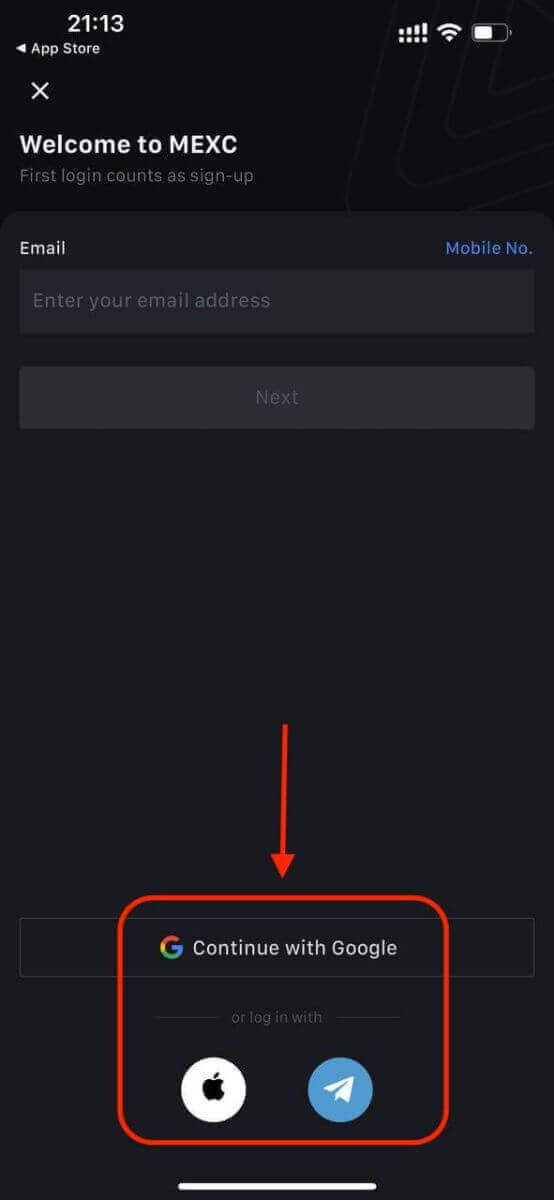
Bước 2: Xem lại ID Apple của bạn và nhấp vào [Tiếp tục].
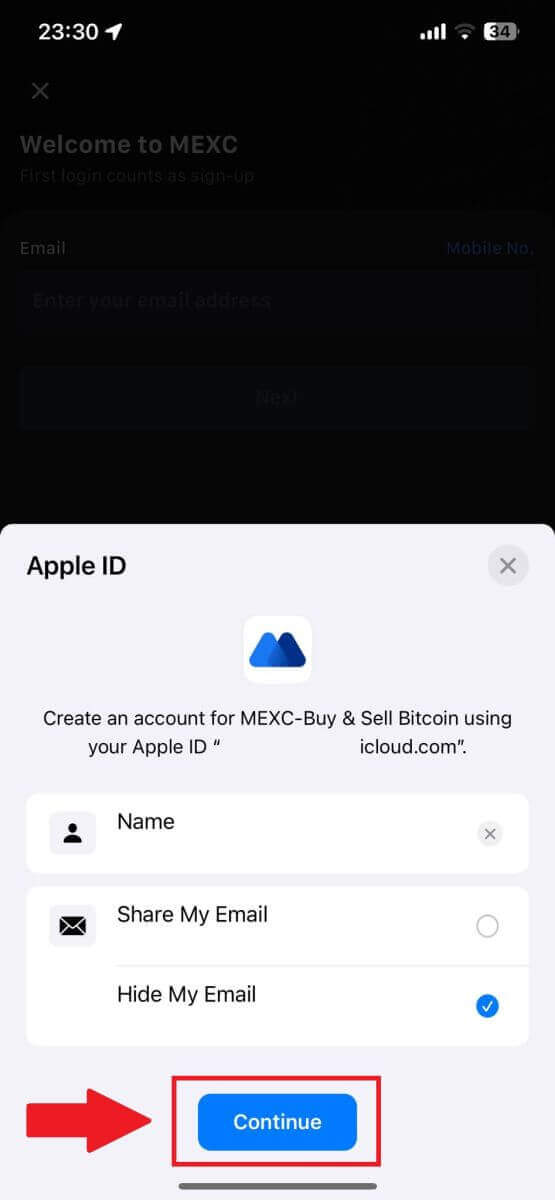
Bước 3: Đặt lại mật khẩu của bạn.
- Tài khoản của bạn đã được đăng ký và việc đặt lại mật khẩu sẽ được gửi đến email của bạn.
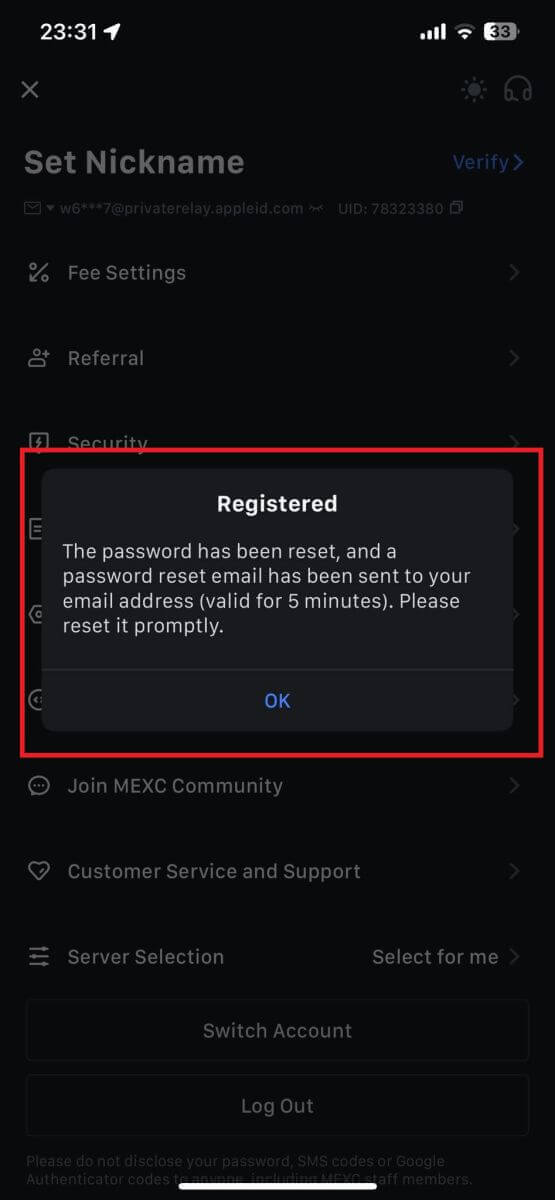
Bước 4: Truy cập tài khoản của bạn.
- Chúc mừng! Bạn đã tạo thành công tài khoản MEXC.
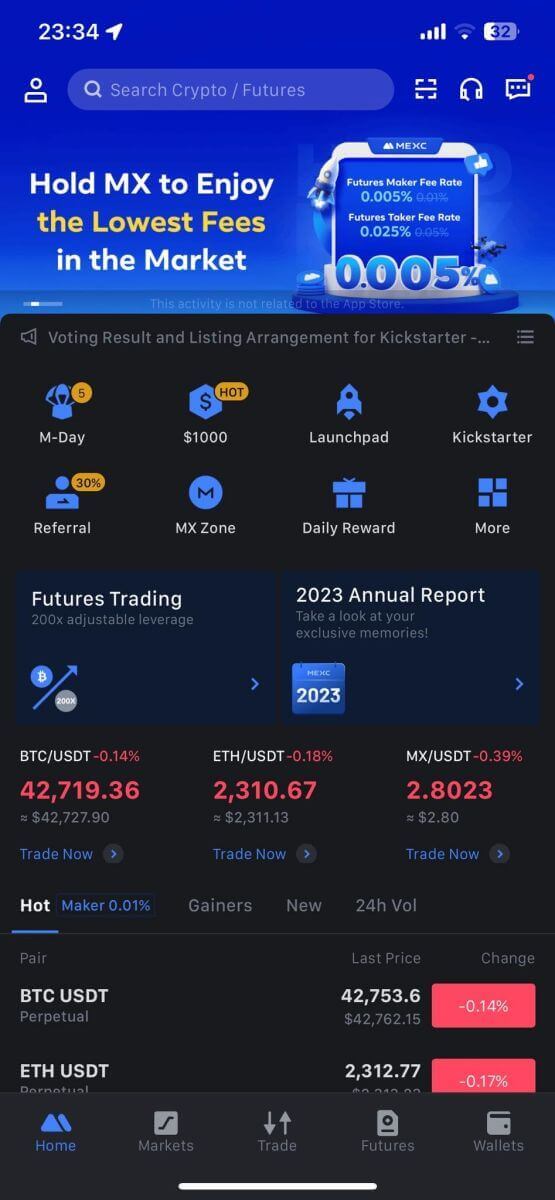
Câu hỏi thường gặp (FAQ)
Không thể nhận mã xác minh SMS trên MEXC
Nếu bạn không thể nhận được mã xác minh SMS trên điện thoại di động của mình, có thể do các lý do được liệt kê bên dưới. Vui lòng làm theo hướng dẫn tương ứng và thử lấy lại mã xác minh.Lý do 1: Không thể cung cấp dịch vụ SMS cho số điện thoại di động vì MEXC không cung cấp dịch vụ ở quốc gia hoặc khu vực của bạn.
Nguyên nhân 2: Nếu bạn cài đặt phần mềm bảo mật trên điện thoại di động thì có thể phần mềm này đã chặn, chặn tin nhắn SMS.
- Giải pháp : Mở phần mềm bảo mật di động của bạn và tạm thời tắt tính năng chặn, sau đó thử lấy lại mã xác minh.
Lý do 3: Sự cố xảy ra với nhà cung cấp dịch vụ di động của bạn, tức là tắc nghẽn cổng SMS hoặc các bất thường khác.
- Giải pháp : Khi cổng SMS của nhà cung cấp dịch vụ di động của bạn bị tắc nghẽn hoặc gặp sự cố bất thường, điều đó có thể gây ra sự chậm trễ hoặc mất tin nhắn đã gửi. Hãy liên hệ với nhà cung cấp dịch vụ di động của bạn để xác minh tình huống hoặc thử lại sau để lấy mã xác minh.
Lý do 4: Quá nhiều mã xác minh qua SMS được yêu cầu quá nhanh.
- Giải pháp : Việc nhấp vào nút gửi mã xác minh SMS quá nhiều lần liên tiếp có thể ảnh hưởng đến khả năng nhận mã xác minh của bạn. Vui lòng đợi một lúc và thử lại sau.
Lý do 5: Tín hiệu kém hoặc không có ở vị trí hiện tại của bạn.
- Giải pháp : Nếu bạn không thể nhận được SMS hoặc gặp phải tình trạng nhận SMS chậm trễ, có thể là do tín hiệu kém hoặc không có tín hiệu. Hãy thử lại ở vị trí có cường độ tín hiệu tốt hơn.
Các vấn đề khác:
Dịch vụ di động bị ngắt kết nối do thiếu thanh toán, bộ nhớ điện thoại đầy, xác minh SMS bị đánh dấu là thư rác và các tình huống khác cũng có thể khiến bạn không nhận được mã xác minh SMS.
Lưu ý:
Nếu bạn vẫn không thể nhận được mã xác minh SMS sau khi thử các giải pháp trên thì có thể người gửi SMS của bạn đã bị đưa vào danh sách đen. Trong trường hợp này, hãy liên hệ với bộ phận dịch vụ khách hàng trực tuyến để được hỗ trợ.
Phải làm gì nếu bạn không nhận được email từ MEXC?
Nếu bạn chưa nhận được email, vui lòng thử các cách sau:- Đảm bảo bạn đã nhập đúng địa chỉ email khi đăng ký;
- Kiểm tra thư mục thư rác của bạn hoặc các thư mục khác;
- Kiểm tra xem email có được gửi và nhận đúng cách từ phía ứng dụng email hay không;
- Hãy thử sử dụng email từ một nhà cung cấp chính thống như Gmail và Outlook;
- Hãy kiểm tra lại hộp thư đến của bạn sau vì mạng có thể bị trễ. Mã xác minh có hiệu lực trong 15 phút;
- Nếu bạn vẫn không nhận được email thì có thể email đó đã bị chặn. Bạn sẽ được yêu cầu đưa miền email MEXC vào danh sách trắng theo cách thủ công trước khi cố gắng nhận lại email.
Vui lòng đưa vào danh sách trắng những người gửi sau (danh sách trắng tên miền email):
Danh sách trắng cho tên miền:
- mexc.link
- mexc.sg
- mexc.com
Danh sách trắng cho địa chỉ email:
- [email protected]
- [email protected]
- [email protected]
- [email protected]
- [email protected]
- không trả lờ[email protected]
Cách tăng cường bảo mật tài khoản MEXC
1. Cài đặt mật khẩu: Vui lòng đặt mật khẩu phức tạp và duy nhất. Vì mục đích bảo mật, hãy đảm bảo sử dụng mật khẩu có ít nhất 10 ký tự, bao gồm ít nhất một chữ hoa và chữ thường, một số và một ký hiệu đặc biệt. Tránh sử dụng các mẫu hoặc thông tin rõ ràng mà người khác có thể dễ dàng truy cập (ví dụ: tên, địa chỉ email, ngày sinh, số điện thoại di động, v.v.).
- Các định dạng mật khẩu chúng tôi không khuyến nghị: lihua, 123456, 123456abc, test123, abc123
- Các định dạng mật khẩu được đề xuất: Q@ng3532!, iehig4g@#1, QQWwfe@242!
2. Thay đổi mật khẩu: Chúng tôi khuyên bạn nên thay đổi mật khẩu thường xuyên để tăng cường tính bảo mật cho tài khoản của mình. Tốt nhất bạn nên thay đổi mật khẩu ba tháng một lần và mỗi lần sử dụng một mật khẩu hoàn toàn khác. Để quản lý mật khẩu an toàn và thuận tiện hơn, chúng tôi khuyên bạn nên sử dụng trình quản lý mật khẩu như "1Password" hoặc "LastPass".
- Ngoài ra, vui lòng giữ bí mật mật khẩu của bạn và không tiết lộ chúng cho người khác. Nhân viên MEXC sẽ không bao giờ yêu cầu mật khẩu của bạn trong bất kỳ trường hợp nào.
3. Liên kết xác thực hai yếu tố (2FA)
Google Authenticator: Google Authenticator là một công cụ mật khẩu động được Google ra mắt. Bạn bắt buộc phải sử dụng điện thoại di động để quét mã vạch do MEXC cung cấp hoặc nhập key. Sau khi thêm, mã xác thực gồm 6 chữ số hợp lệ sẽ được tạo trên trình xác thực cứ sau 30 giây. Khi liên kết thành công, bạn cần nhập hoặc dán mã xác thực gồm 6 chữ số hiển thị trên Google Authenticator mỗi lần đăng nhập vào MEXC.
Liên kết MEXC Authenticator: Bạn có thể tải xuống và sử dụng MEXC Authenticator trên App Store hoặc Google Play để tăng cường bảo mật cho tài khoản của mình.
4. Cảnh giác với lừa đảo
Hãy cảnh giác với các email lừa đảo giả danh từ MEXC và luôn đảm bảo rằng liên kết đó là liên kết trang web MEXC chính thức trước khi đăng nhập vào tài khoản MEXC của bạn. Nhân viên MEXC sẽ không bao giờ hỏi bạn mật khẩu, mã xác minh SMS hoặc email hoặc mã Google Authenticator.
Cách rút tiền trên MEXC
Cách bán tiền điện tử qua chuyển khoản ngân hàng (SEPA)
1. Đăng nhập vào MEXC của bạn , nhấp vào [Mua tiền điện tử] trên thanh điều hướng phía trên và chọn [Chuyển khoản ngân hàng toàn cầu]. 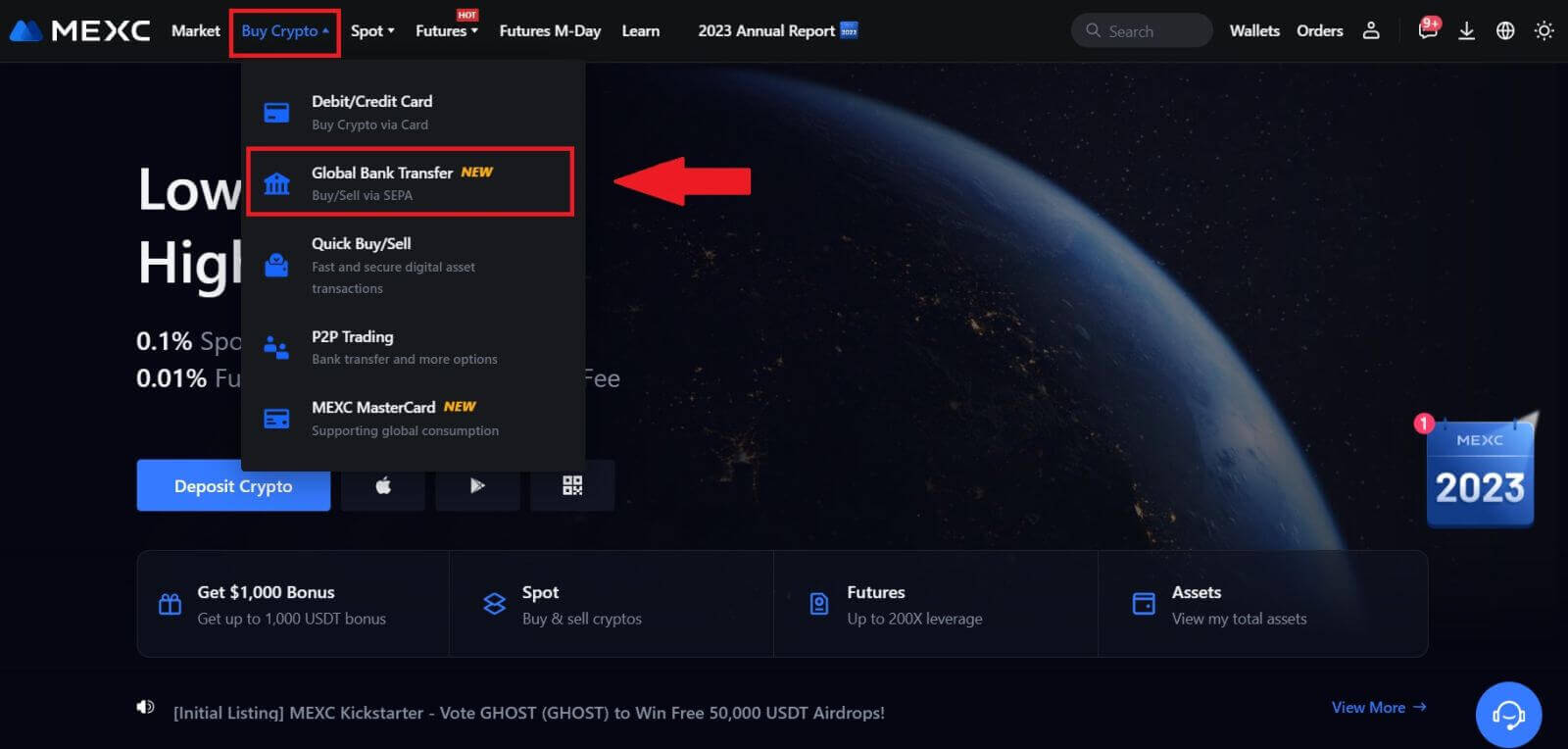
2. Chọn tab Bán và bây giờ bạn đã sẵn sàng bắt đầu giao dịch Bán Fiat 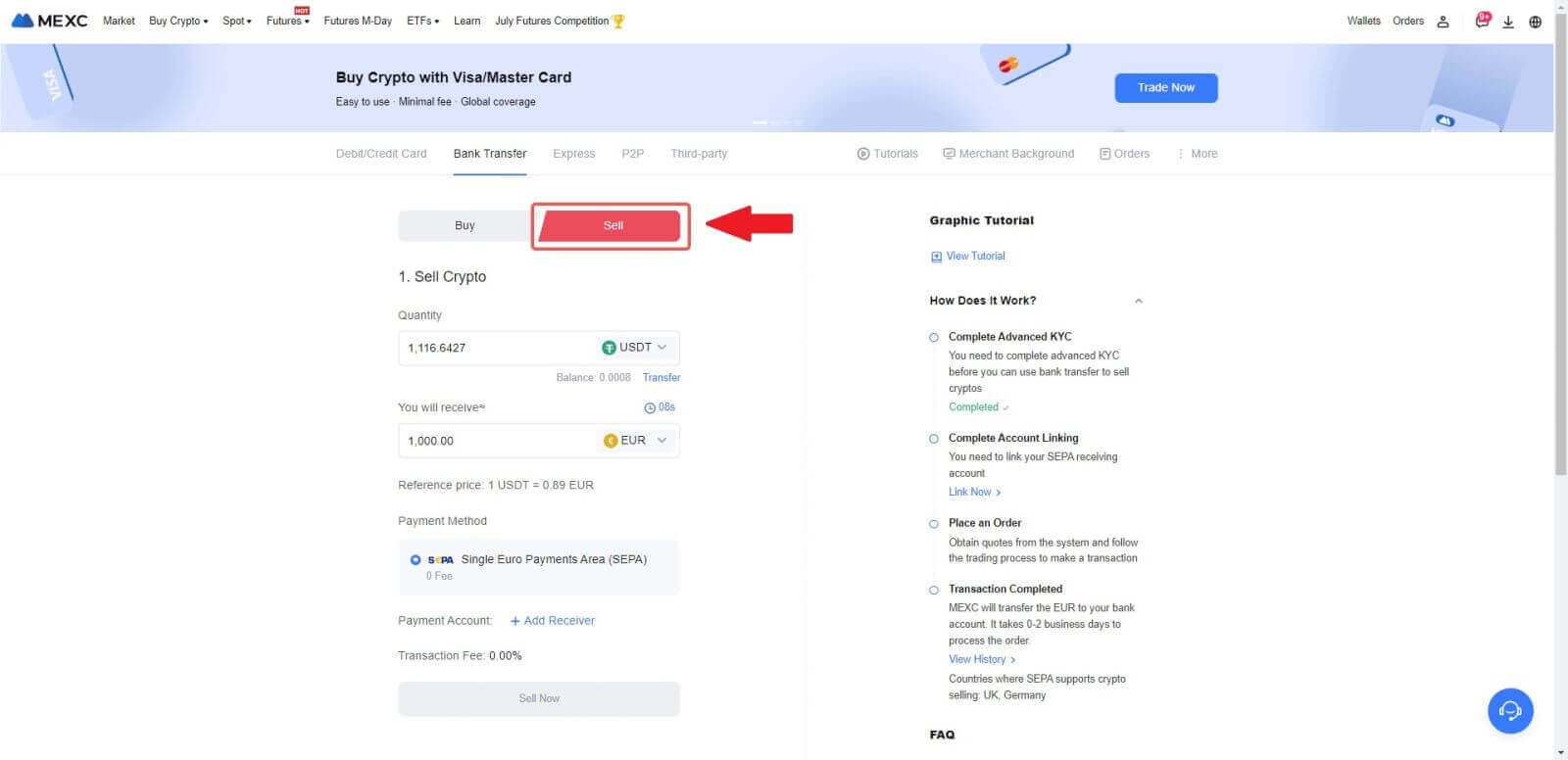
3. Thêm tài khoản nhận . Hoàn thành thông tin tài khoản ngân hàng của bạn trước khi bạn tiếp tục bán Fiat, sau đó nhấp vào [Tiếp tục].
Lưu ý: Vui lòng đảm bảo rằng tài khoản ngân hàng bạn đã thêm có cùng tên với tên KYC của bạn. 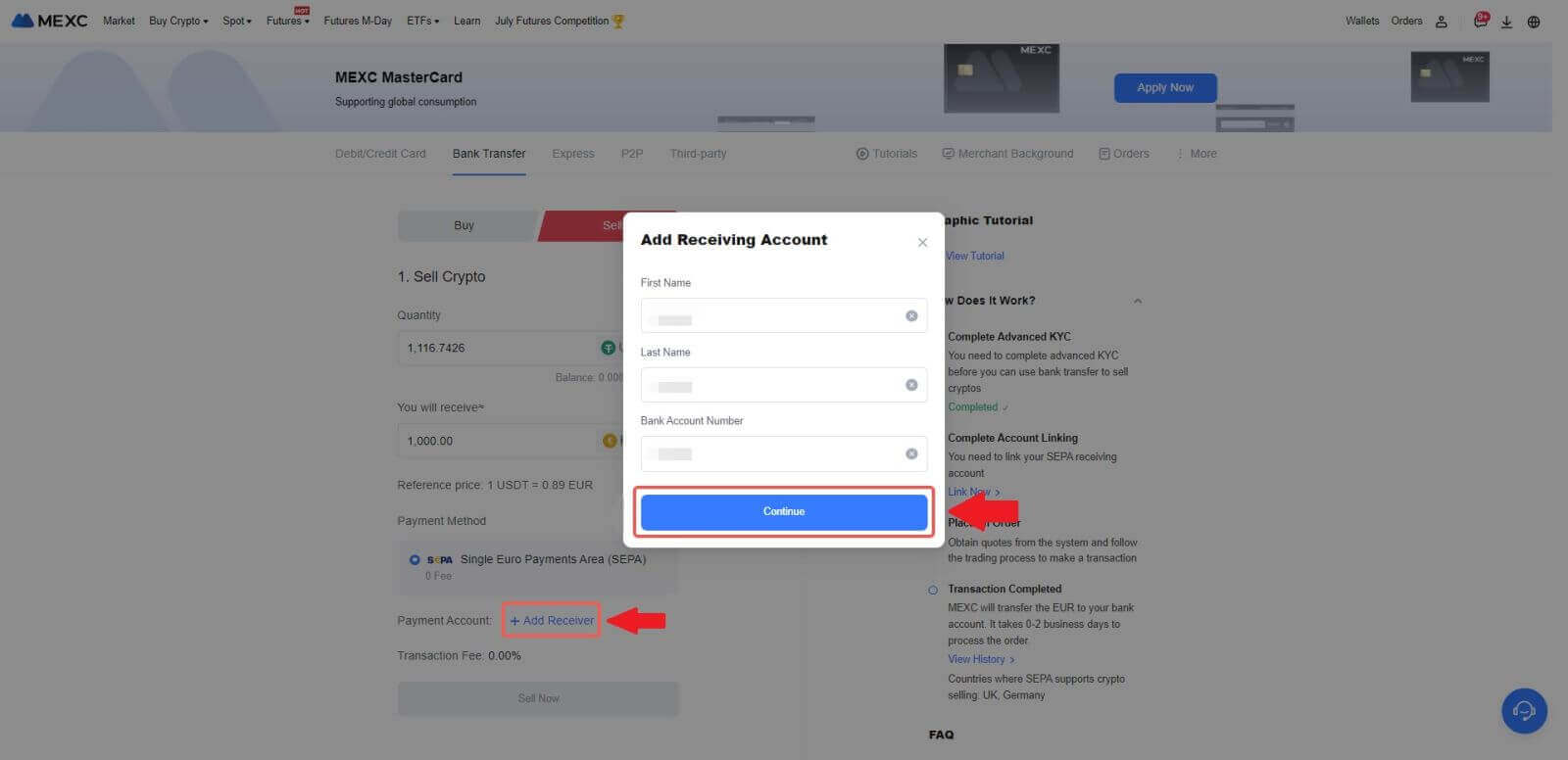
4. Chọn EUR làm tiền tệ Fiat cho lệnh Bán Fiat. Chọn Tài khoản thanh toán nơi bạn muốn nhận thanh toán từ MEXC.
Lưu ý: Báo giá theo thời gian thực dựa trên Giá tham khảo, có thể cập nhật định kỳ. Tỷ giá bán Fiat được xác định thông qua tỷ giá hối đoái thả nổi được quản lý.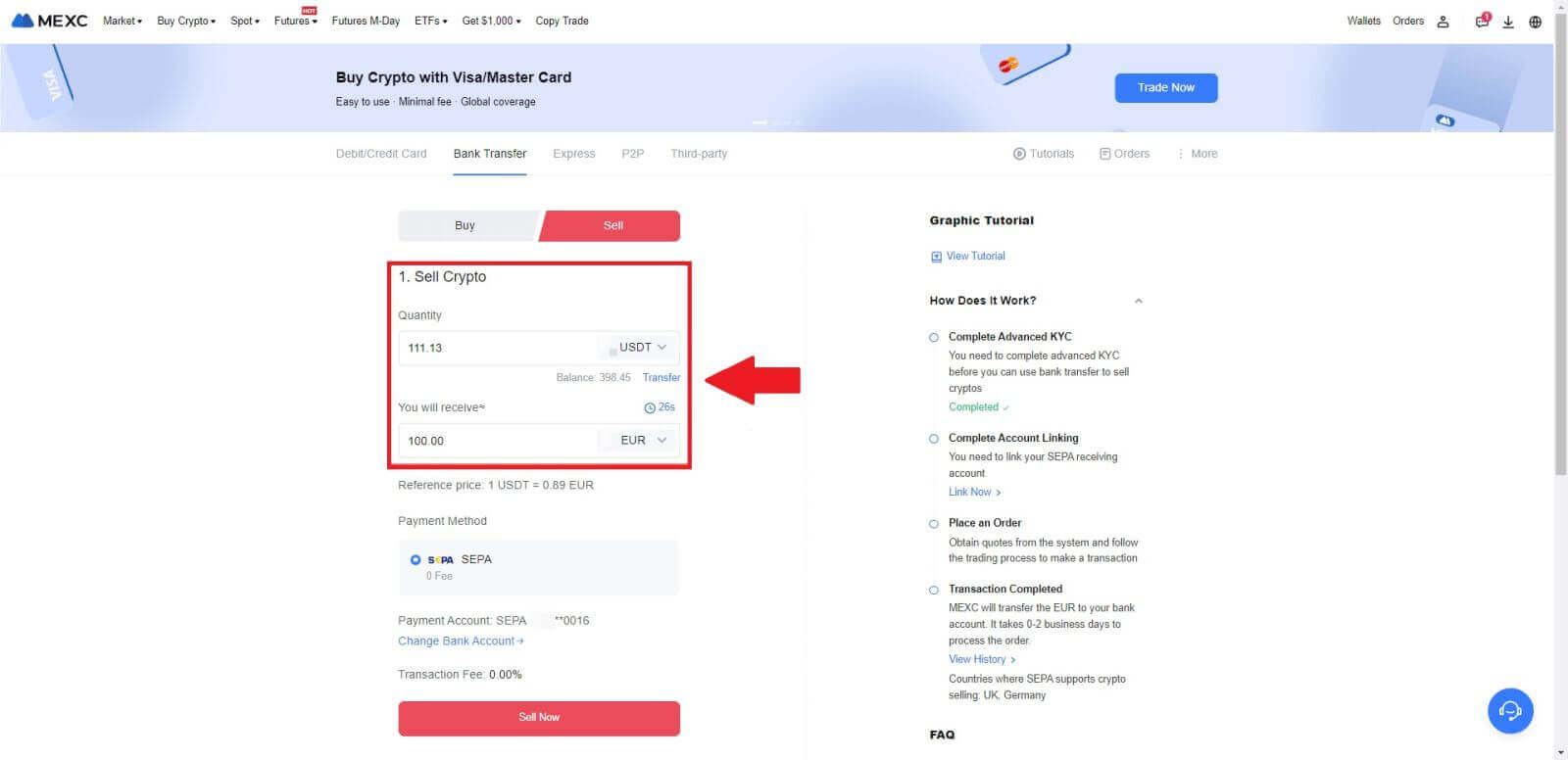
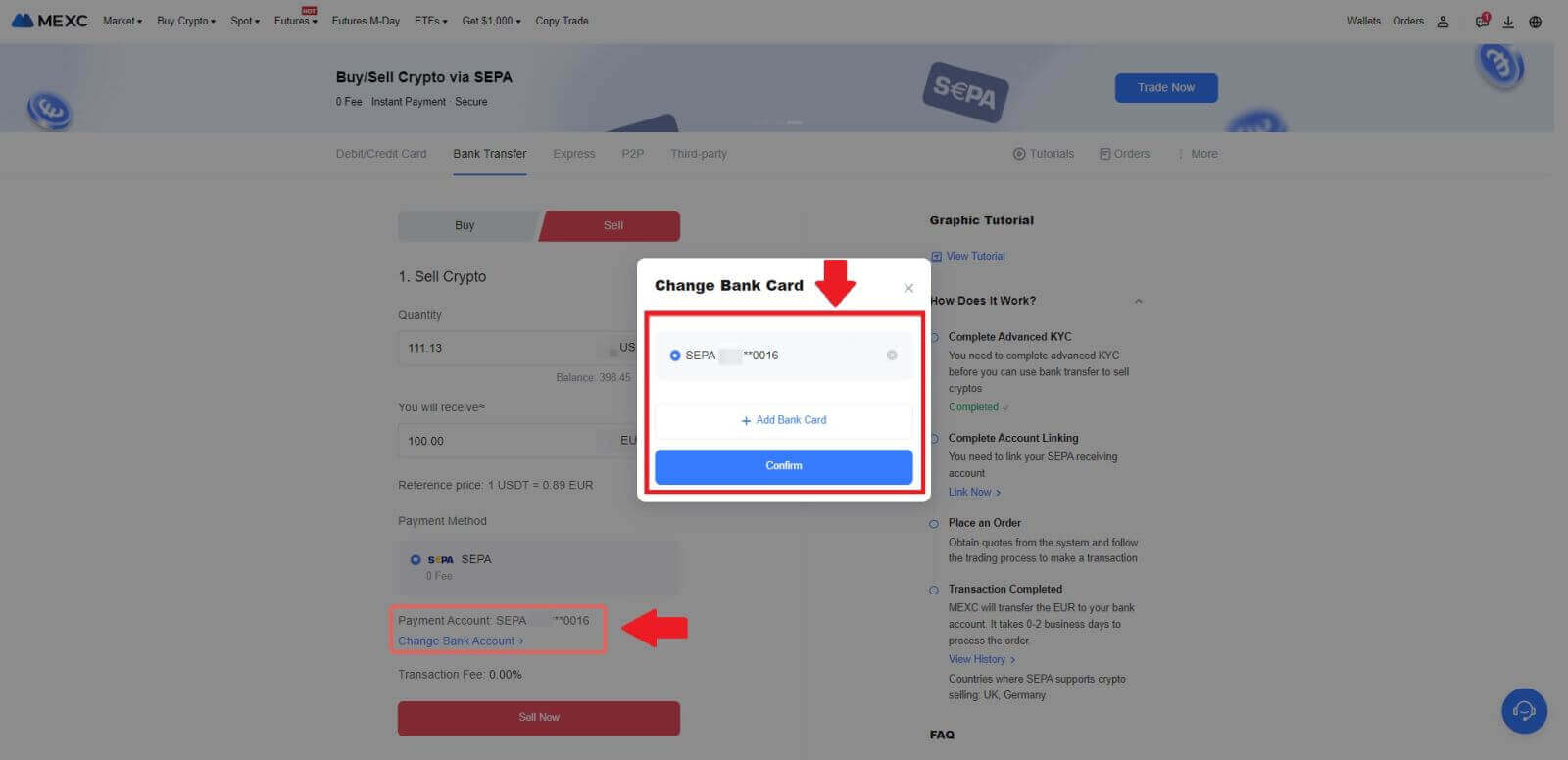
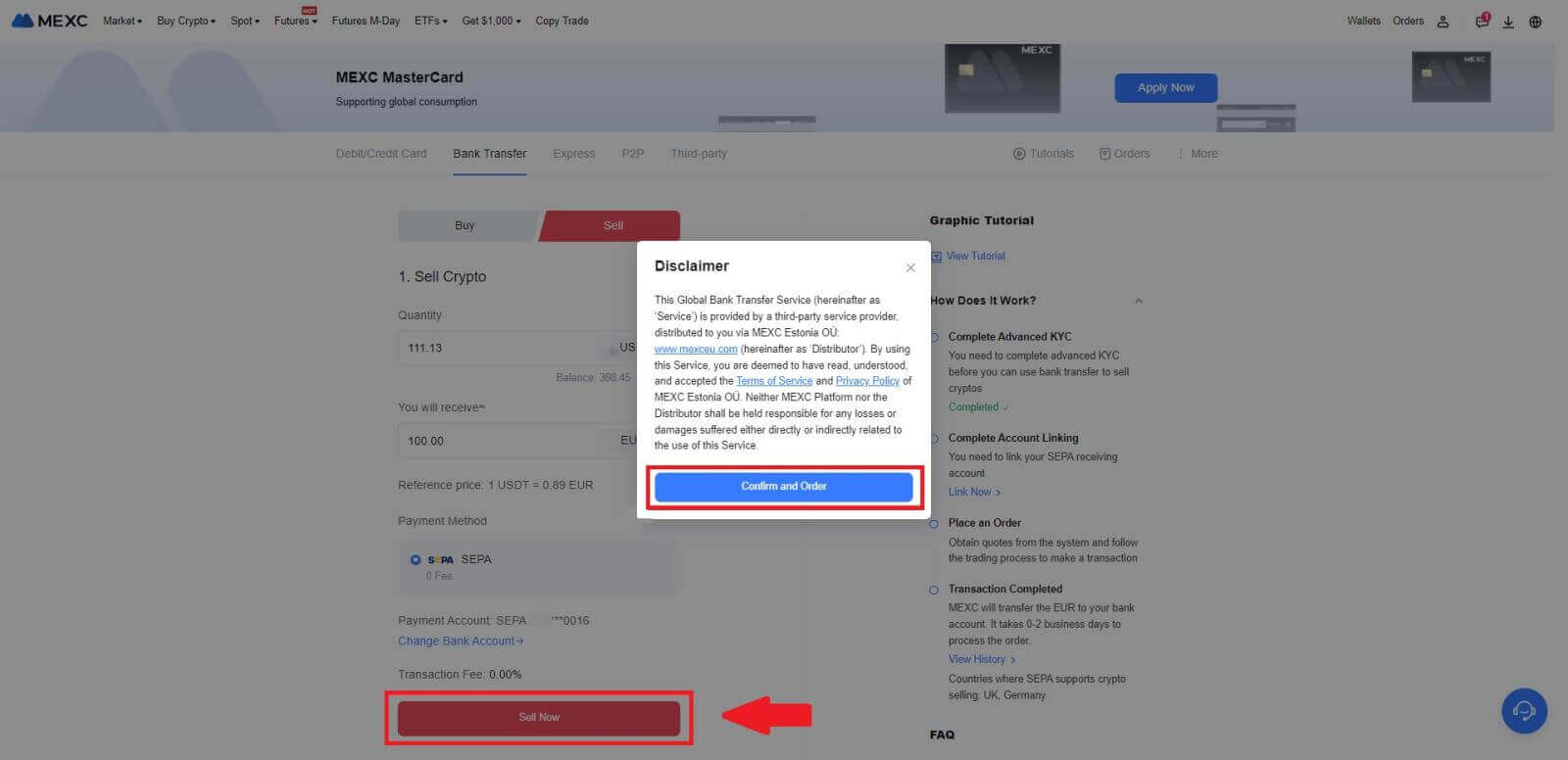
5. Xác nhận chi tiết đơn hàng trong hộp bật lên Xác nhận và nhấp vào [Gửi] để tiếp tục sau khi xác minh
Nhập mã bảo mật Google Authenticator 2FA gồm sáu (6) chữ số từ Ứng dụng Google Authenticator của bạn. Sau đó nhấp vào [Có] để tiếp tục giao dịch Bán Fiat.
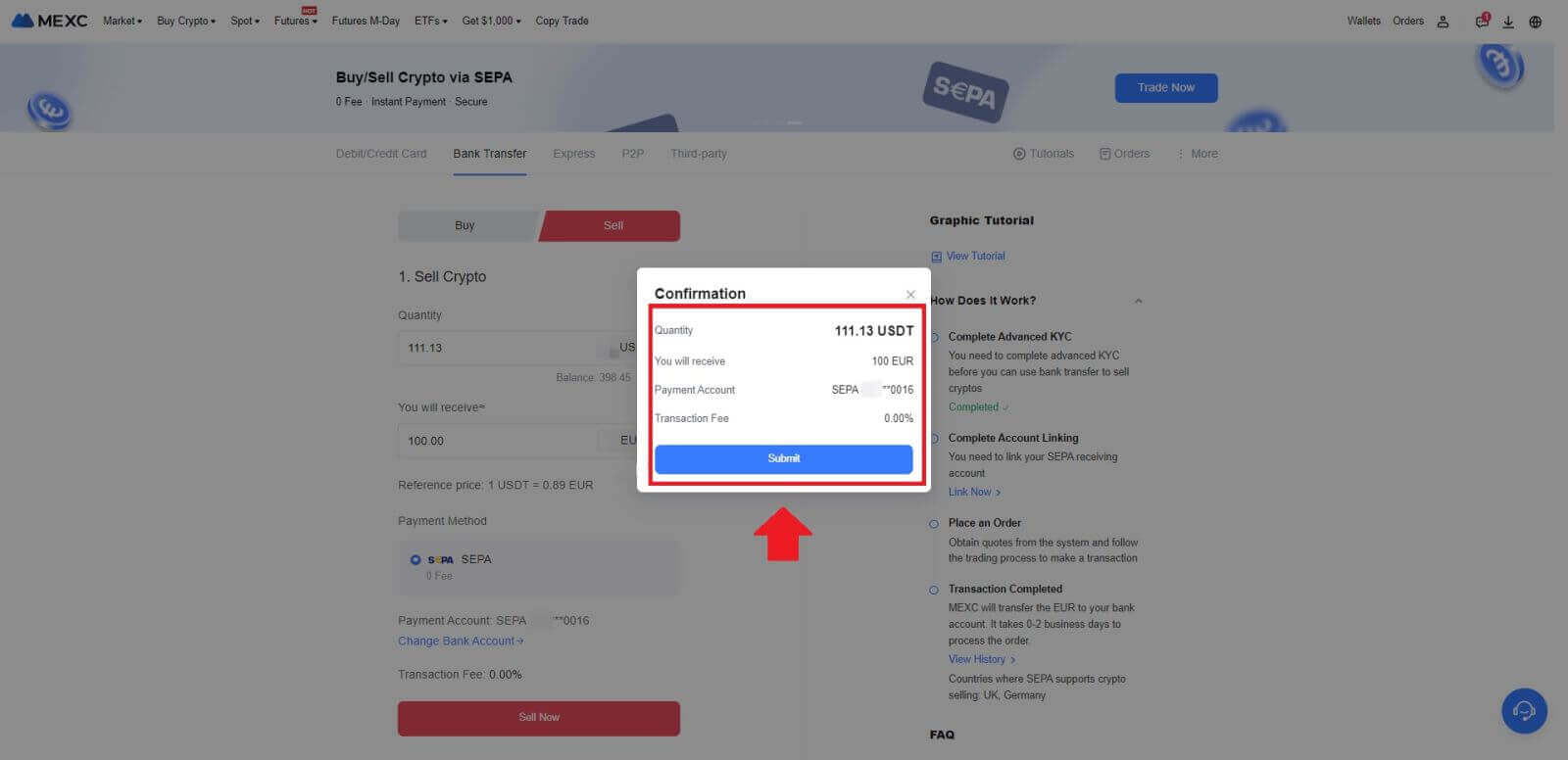
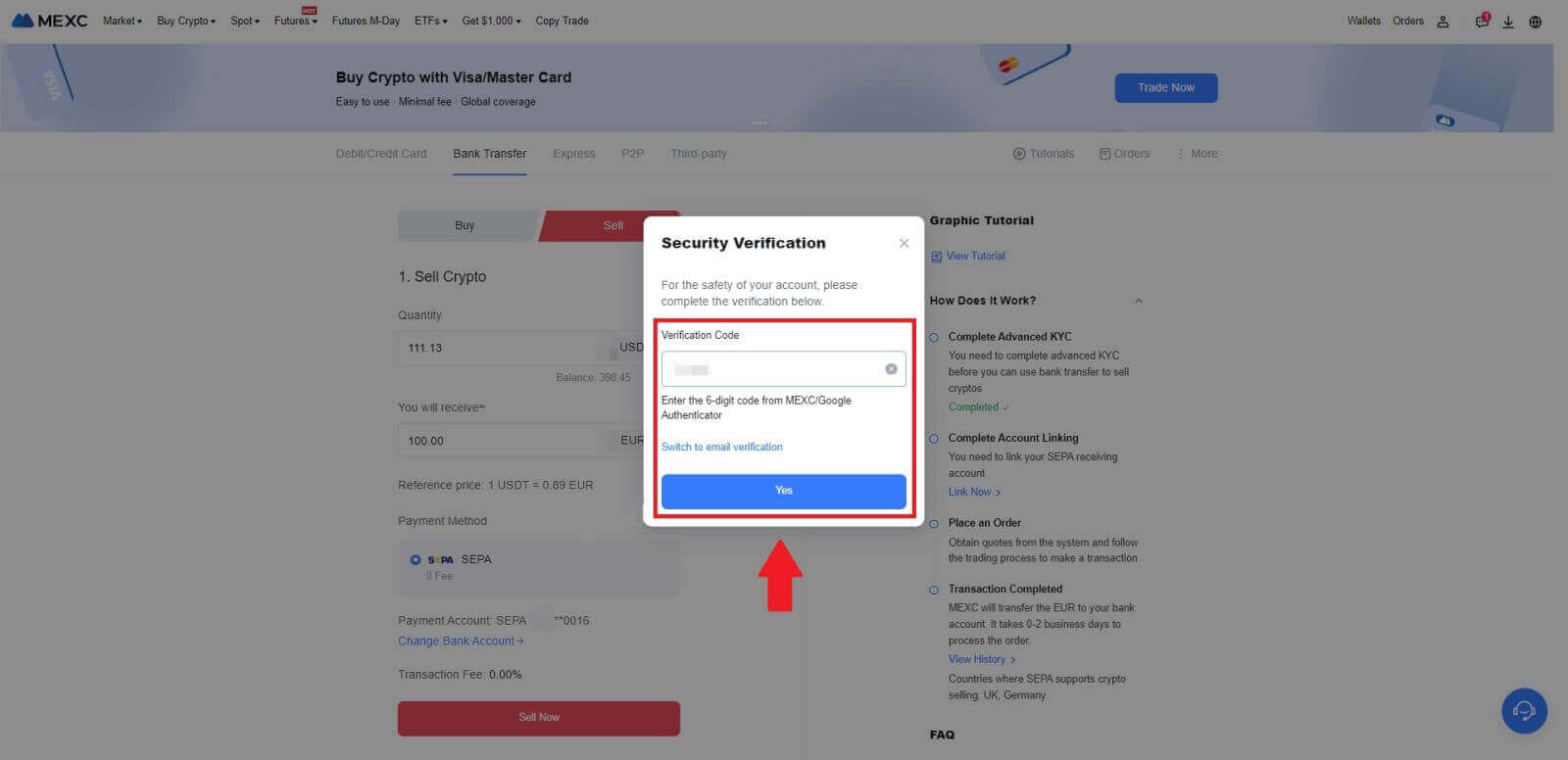 6. Xin chúc mừng! Bán Fiat của bạn đã được xử lý. Dự kiến số tiền sẽ được ghi có vào Tài khoản thanh toán được chỉ định của bạn trong vòng 2 ngày làm việc.
6. Xin chúc mừng! Bán Fiat của bạn đã được xử lý. Dự kiến số tiền sẽ được ghi có vào Tài khoản thanh toán được chỉ định của bạn trong vòng 2 ngày làm việc.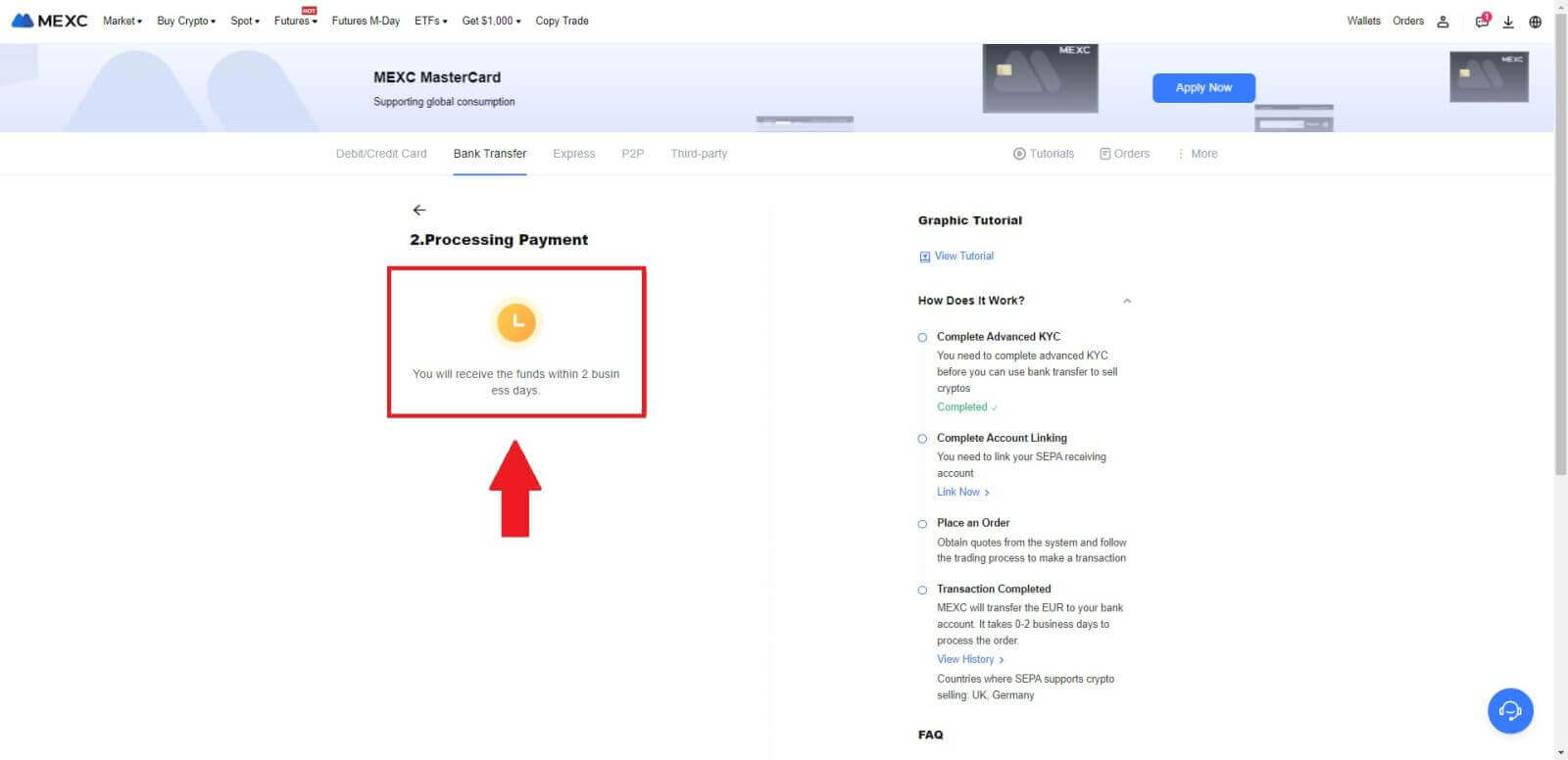
Cách bán tiền điện tử qua P2P trên MEXC
Bán tiền điện tử qua P2P trên MEXC (Trang web)
1. Đăng nhập vào MEXC của bạn , nhấp vào [Mua tiền điện tử] và chọn [Giao dịch P2P].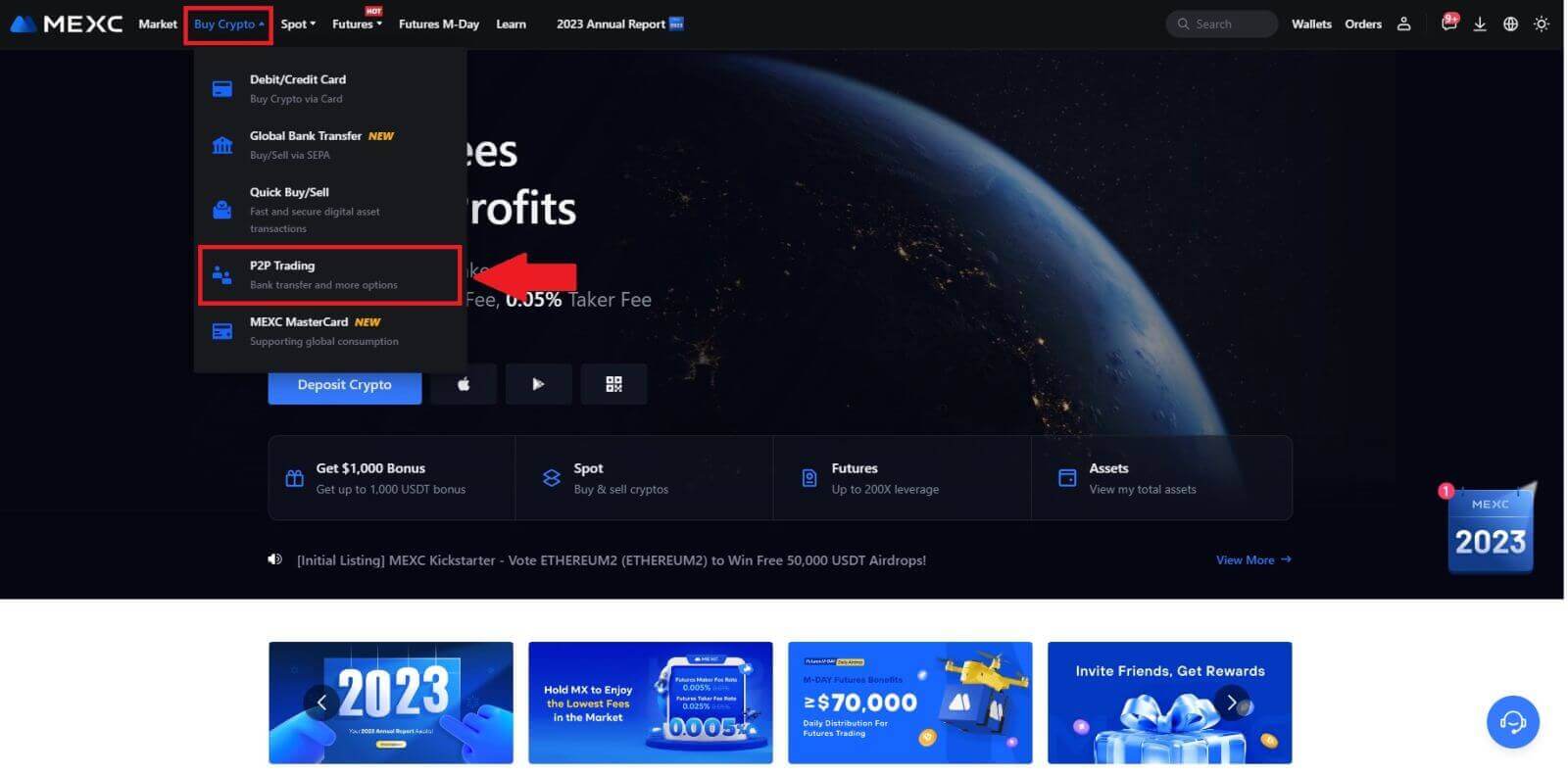 2. Trên trang giao dịch, nhấp vào [Bán] và chọn loại tiền bạn muốn bán (USDT được hiển thị làm ví dụ) và nhấp vào [Bán USDT].
2. Trên trang giao dịch, nhấp vào [Bán] và chọn loại tiền bạn muốn bán (USDT được hiển thị làm ví dụ) và nhấp vào [Bán USDT]. 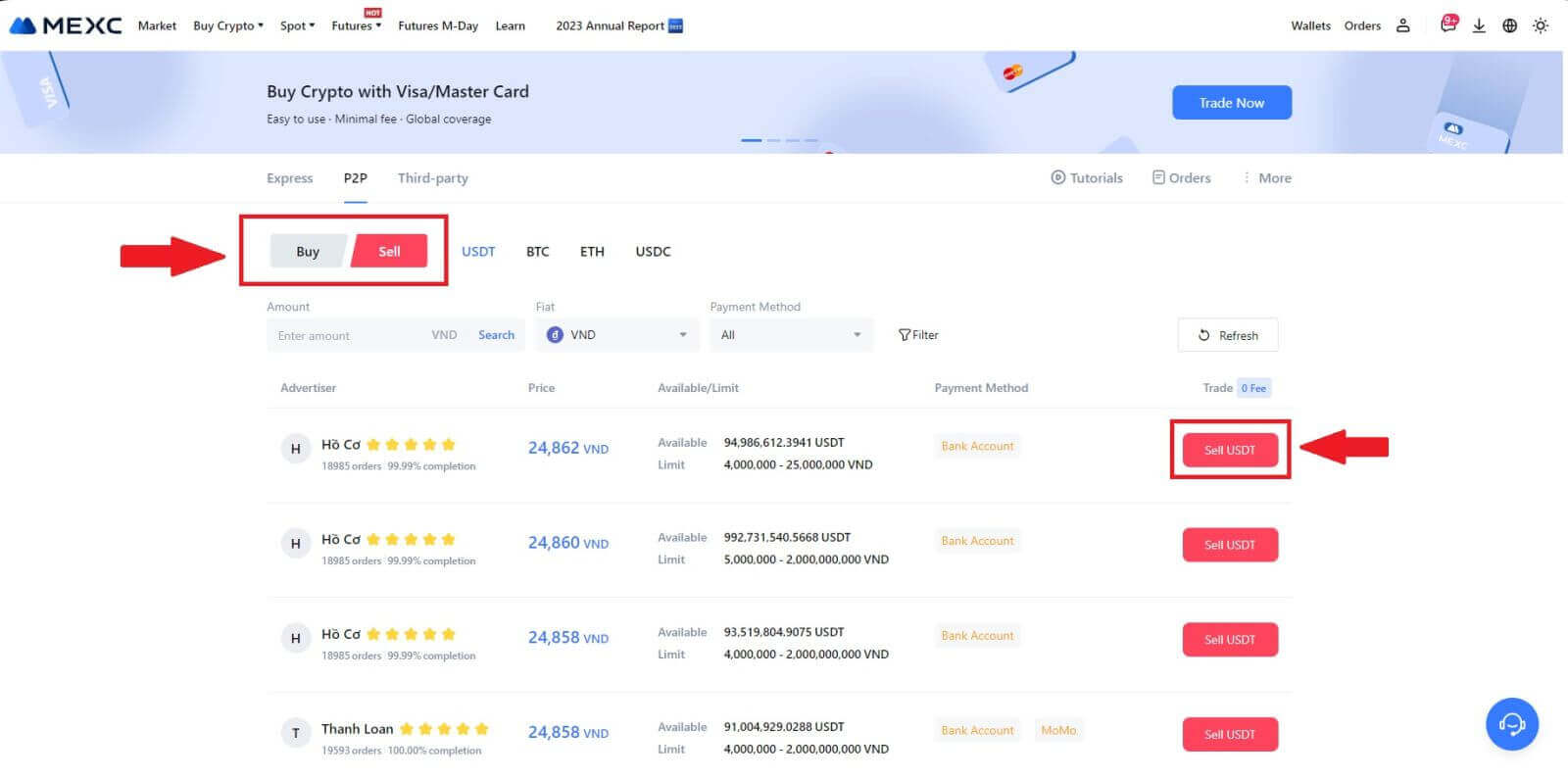
3. Nhập số lượng (bằng tiền pháp định của bạn) hoặc số lượng (bằng tiền điện tử) bạn muốn bán.
Thêm phương thức thu thập của bạn, đánh dấu vào ô và nhấp vào [Bán USDT].
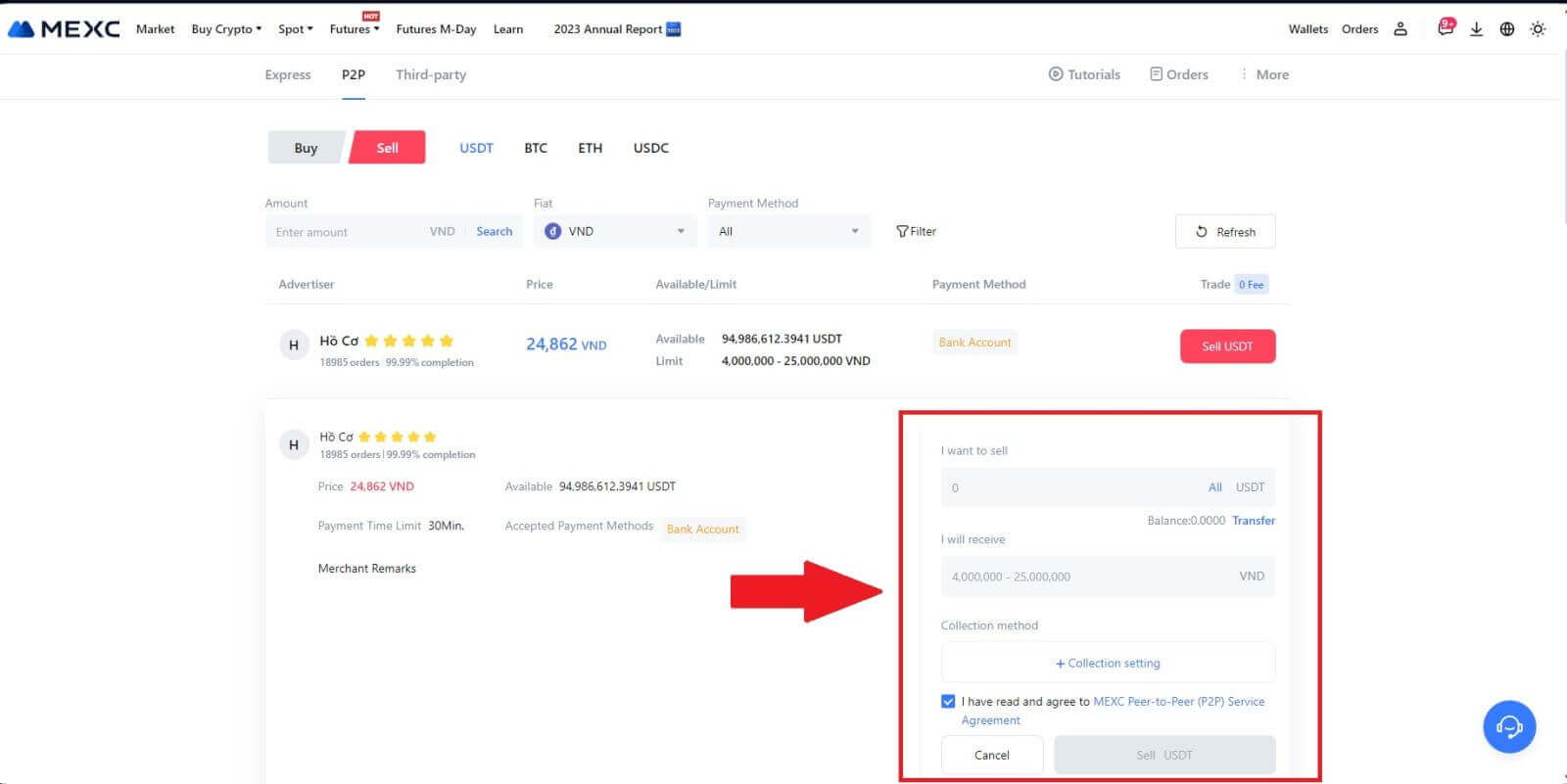
4. Khi ở trên trang đặt hàng, Người bán P2P có 15 phút để thực hiện thanh toán vào tài khoản ngân hàng được chỉ định của bạn. Xem lại [Thông tin đặt hàng] một cách tỉ mỉ. Xác nhận rằng tên tài khoản được trình bày trên [Phương thức thu thập] khớp với tên đã đăng ký của bạn trên MEXC; sự khác biệt có thể dẫn đến việc Người bán P2P từ chối đơn hàng.
Sử dụng hộp Trò chuyện trực tiếp để liên lạc theo thời gian thực với người bán, tạo điều kiện tương tác nhanh chóng và hiệu quả.
Lưu ý: Việc bán tiền điện tử thông qua P2P sẽ được thực hiện độc quyền thông qua tài khoản Fiat. Trước khi bắt đầu giao dịch, hãy đảm bảo rằng tiền của bạn có sẵn trong tài khoản Fiat của bạn. 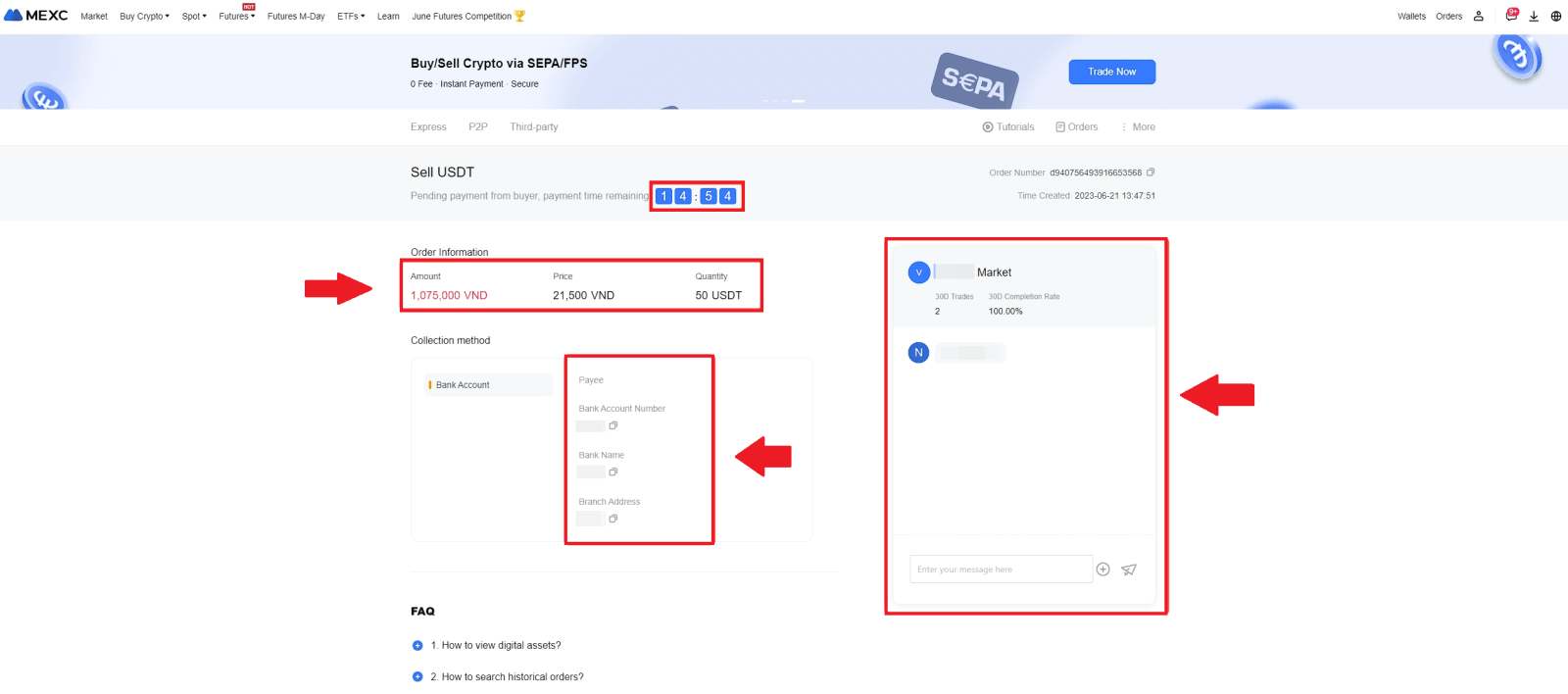 5. Khi bạn đã nhận thành công khoản thanh toán của mình từ Người bán P2P, vui lòng chọn hộp [ Đã nhận thanh toán ].
5. Khi bạn đã nhận thành công khoản thanh toán của mình từ Người bán P2P, vui lòng chọn hộp [ Đã nhận thanh toán ]. 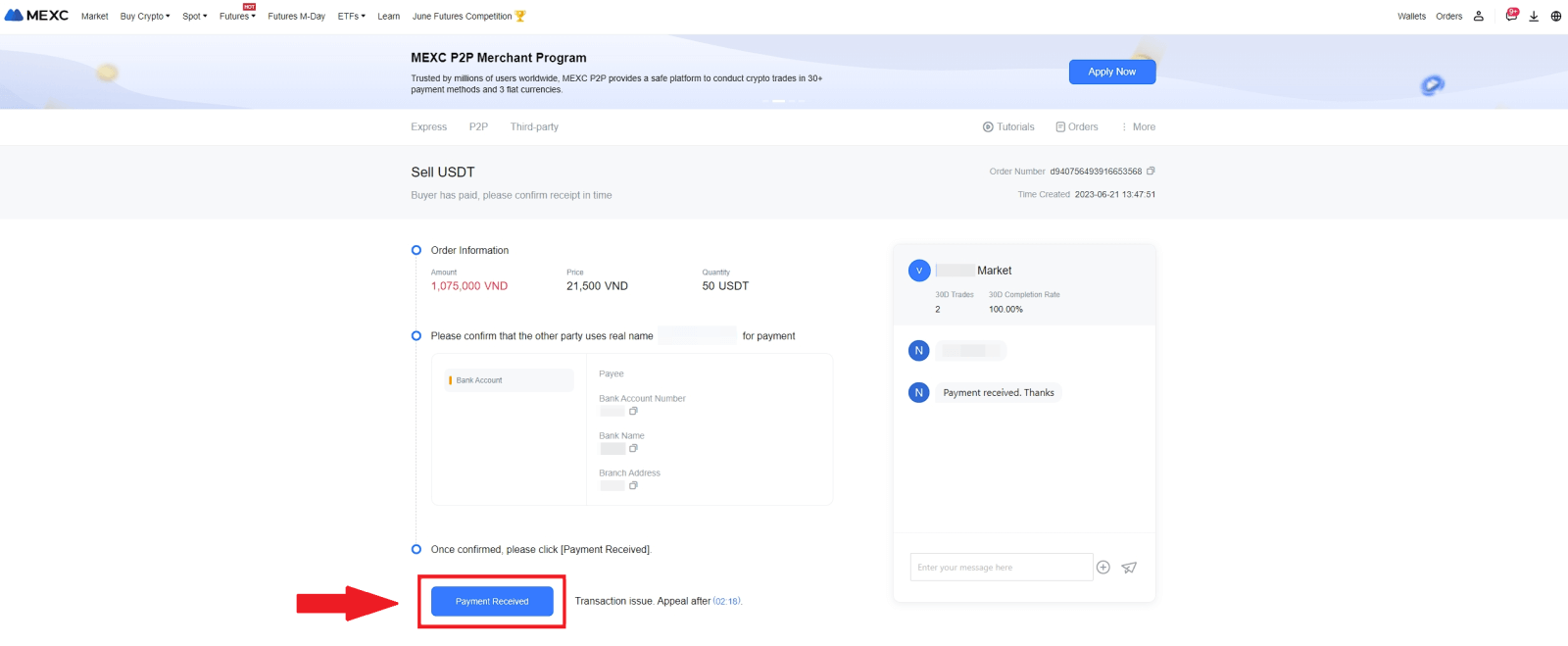
6. Nhấp vào [ Xác nhận ] để tiến hành đặt hàng P2P; 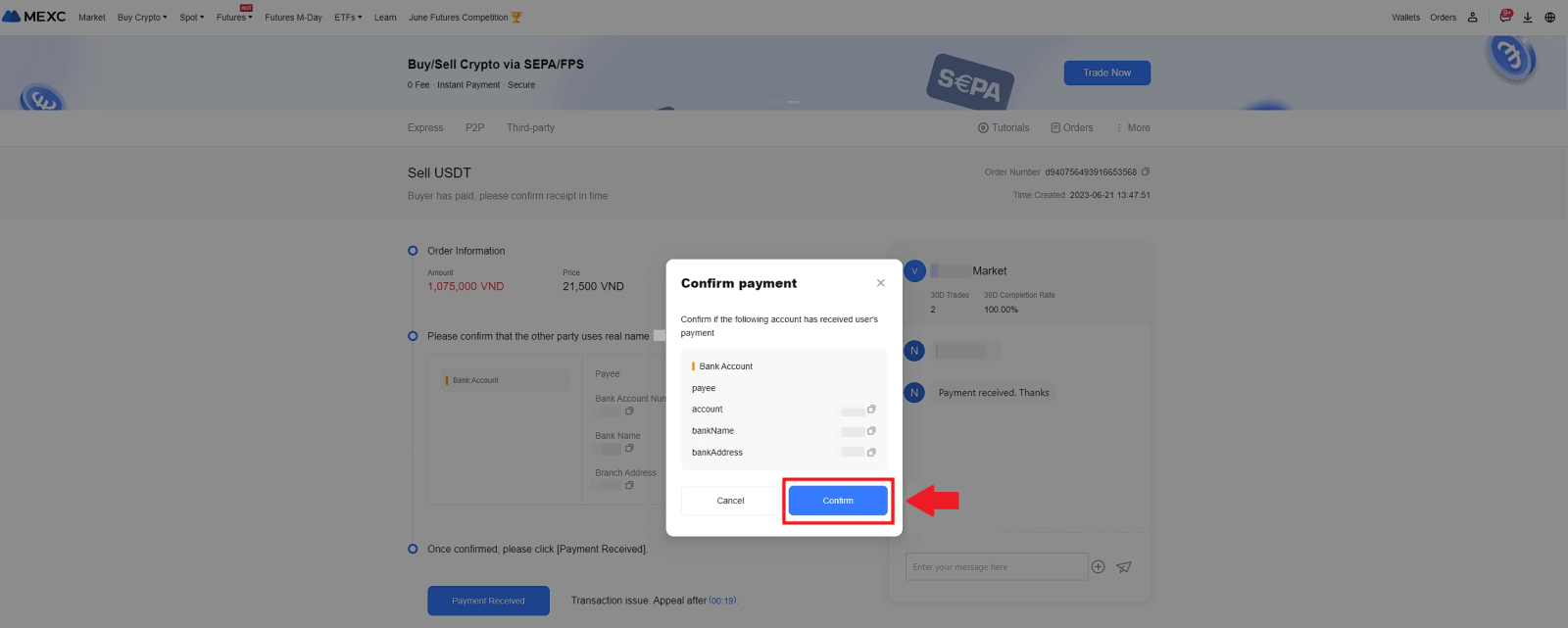 7. Vui lòng nhập mã bảo mật sáu (6) chữ số từ Ứng dụng Google Authenticator của bạn. Sau đó, nhấp vào [Có] để kết thúc giao dịch Bán P2P.
7. Vui lòng nhập mã bảo mật sáu (6) chữ số từ Ứng dụng Google Authenticator của bạn. Sau đó, nhấp vào [Có] để kết thúc giao dịch Bán P2P. 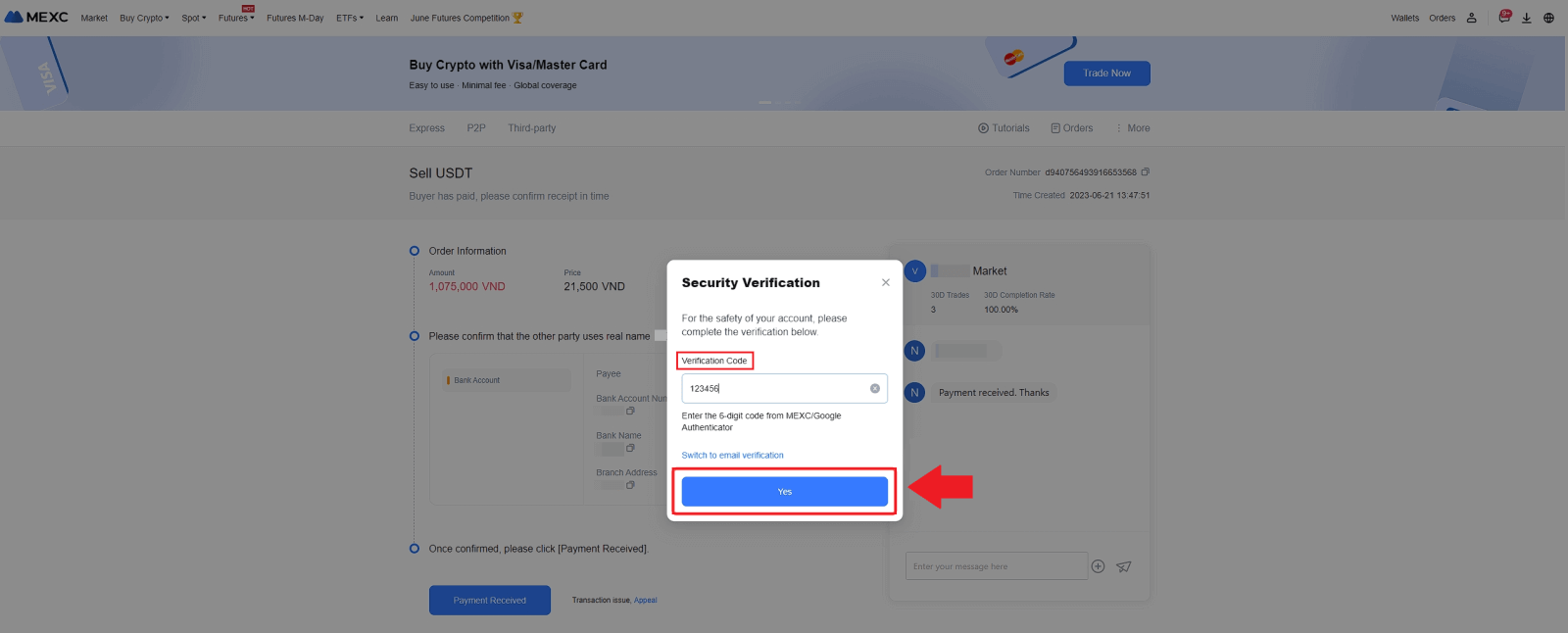
8. Xin chúc mừng! Lệnh bán P2P của bạn đã được hoàn tất thành công. 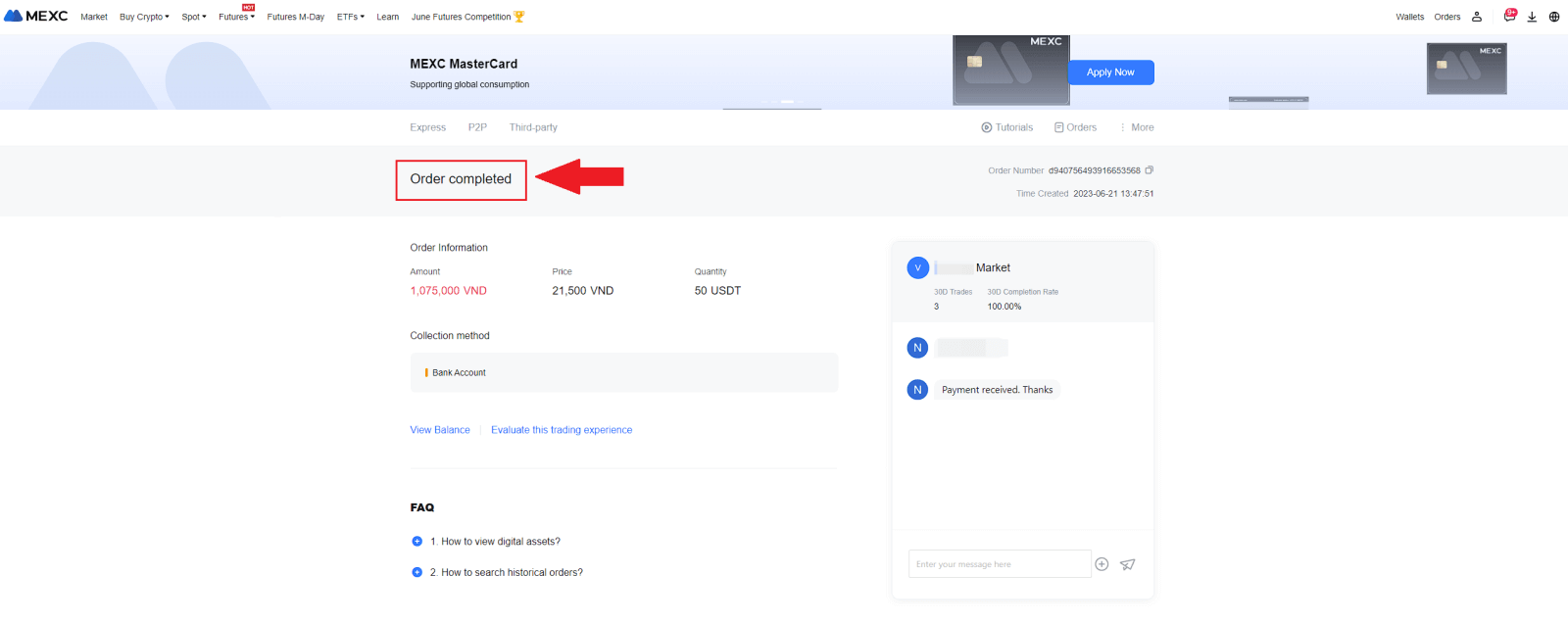
Để xem lại các giao dịch P2P trước đây của bạn, chỉ cần nhấp vào nút Đơn hàng . Điều này sẽ cung cấp cho bạn cái nhìn tổng quan toàn diện về tất cả các giao dịch P2P trước đây của bạn để dễ dàng tham khảo và theo dõi.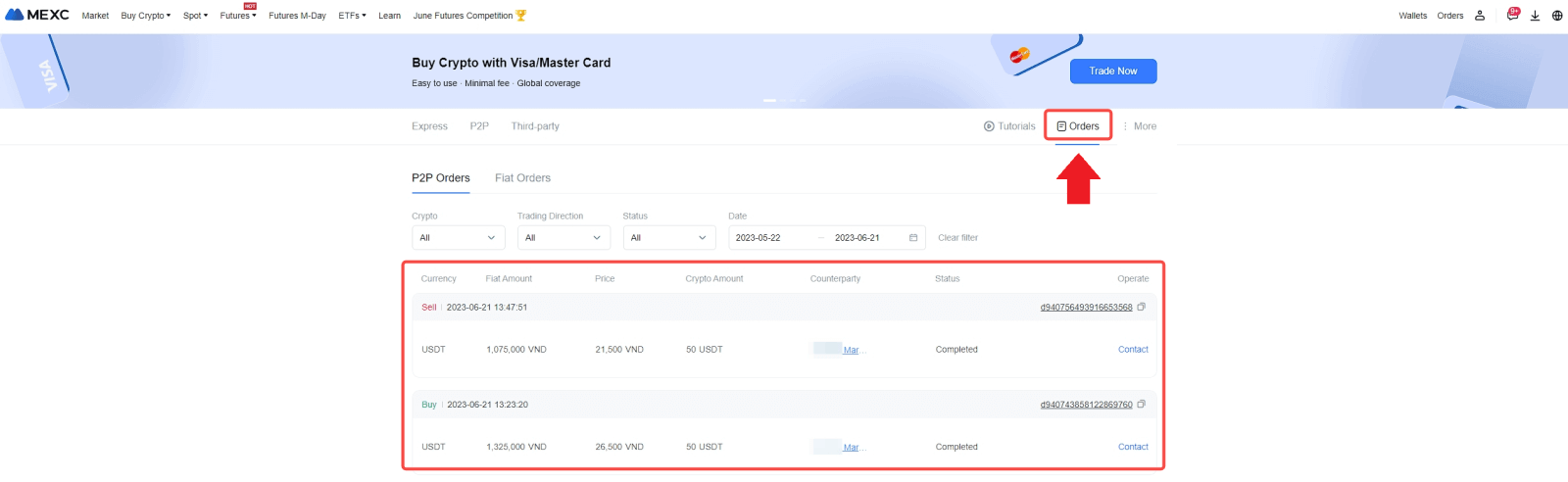
Bán tiền điện tử qua P2P trên MEXC (Ứng dụng)
1. Mở ứng dụng MEXC của bạn và nhấp vào [Thêm].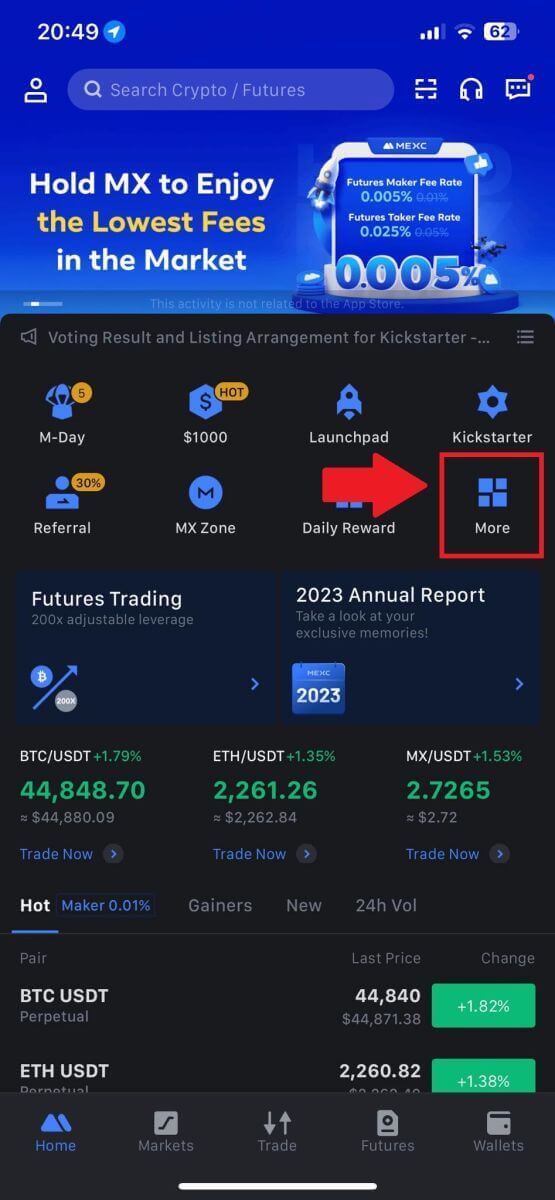
2. Chọn [Mua tiền điện tử].
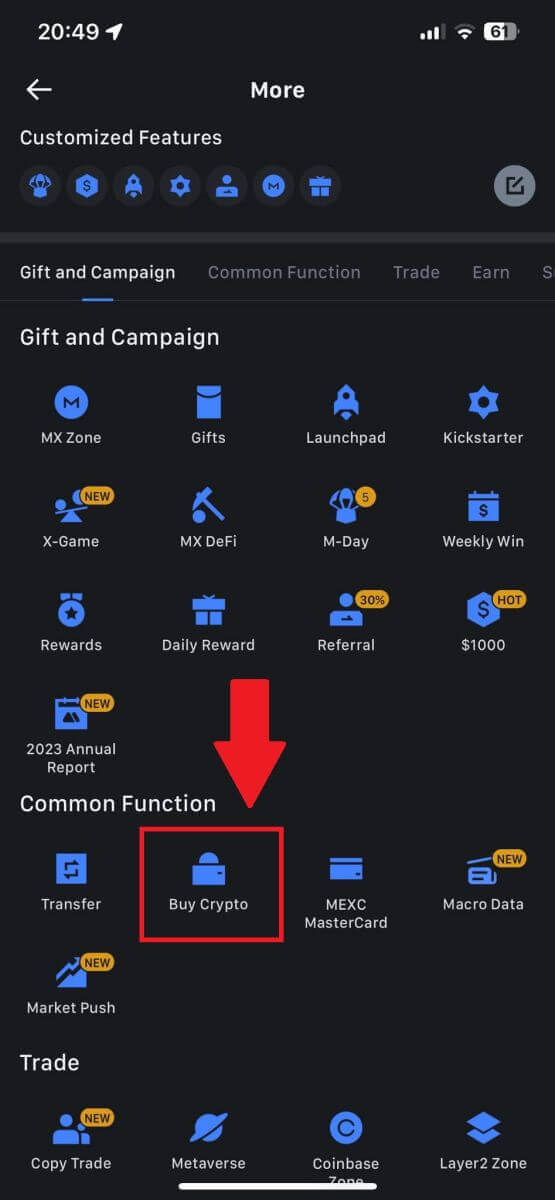
3. Chọn P2P.
Trên trang giao dịch, nhấp vào [Bán] và chọn loại tiền bạn muốn bán, sau đó nhấp vào [Bán USDT].
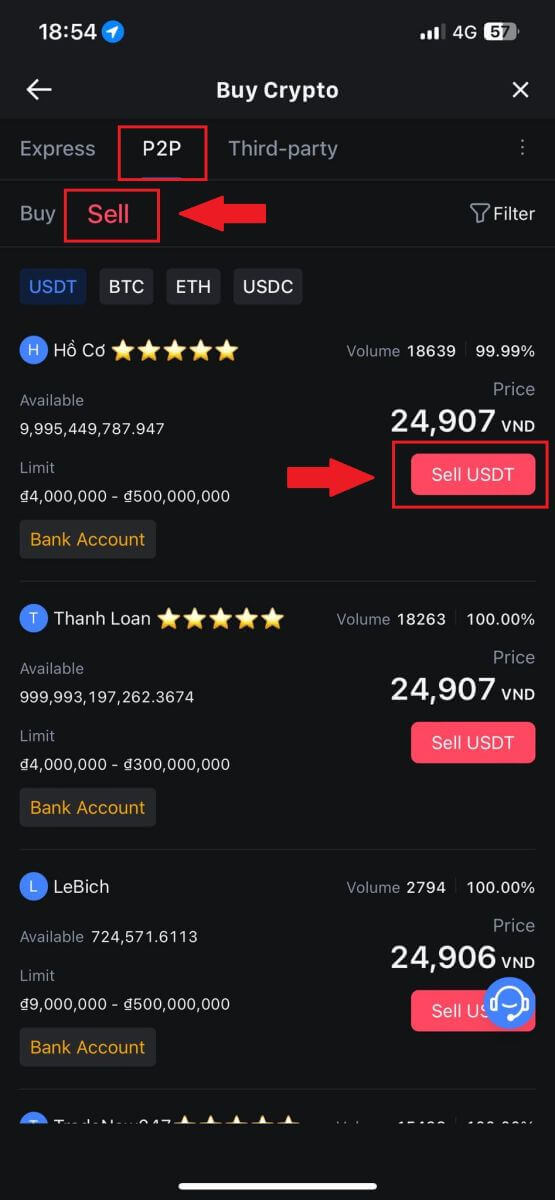
4. Nhập số lượng (bằng tiền pháp định của bạn) hoặc số lượng (bằng tiền điện tử) bạn muốn bán.
Thêm phương thức thu thập của bạn, đánh dấu vào ô và nhấp vào [Bán USDT].
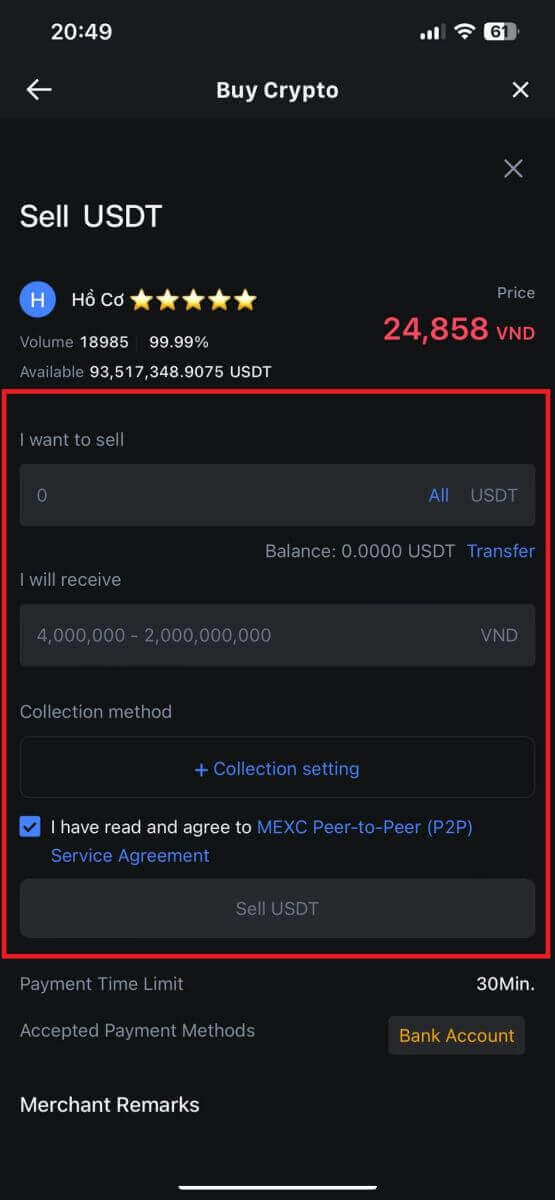
5. Kiểm tra thông tin đơn hàng. Vui lòng đảm bảo rằng tên tài khoản hiển thị trên phương thức Thu thập khớp với tên đã đăng ký MEXC của bạn. Nếu không, Người bán P2P có thể từ chối đơn đặt hàng.
Sau khi bạn nhận được khoản thanh toán thành công từ Người bán P2P, hãy nhấn vào [ Đã nhận thanh toán ].
Bấm vào [ Xác nhận ] để tiến hành đặt lệnh Bán P2P.
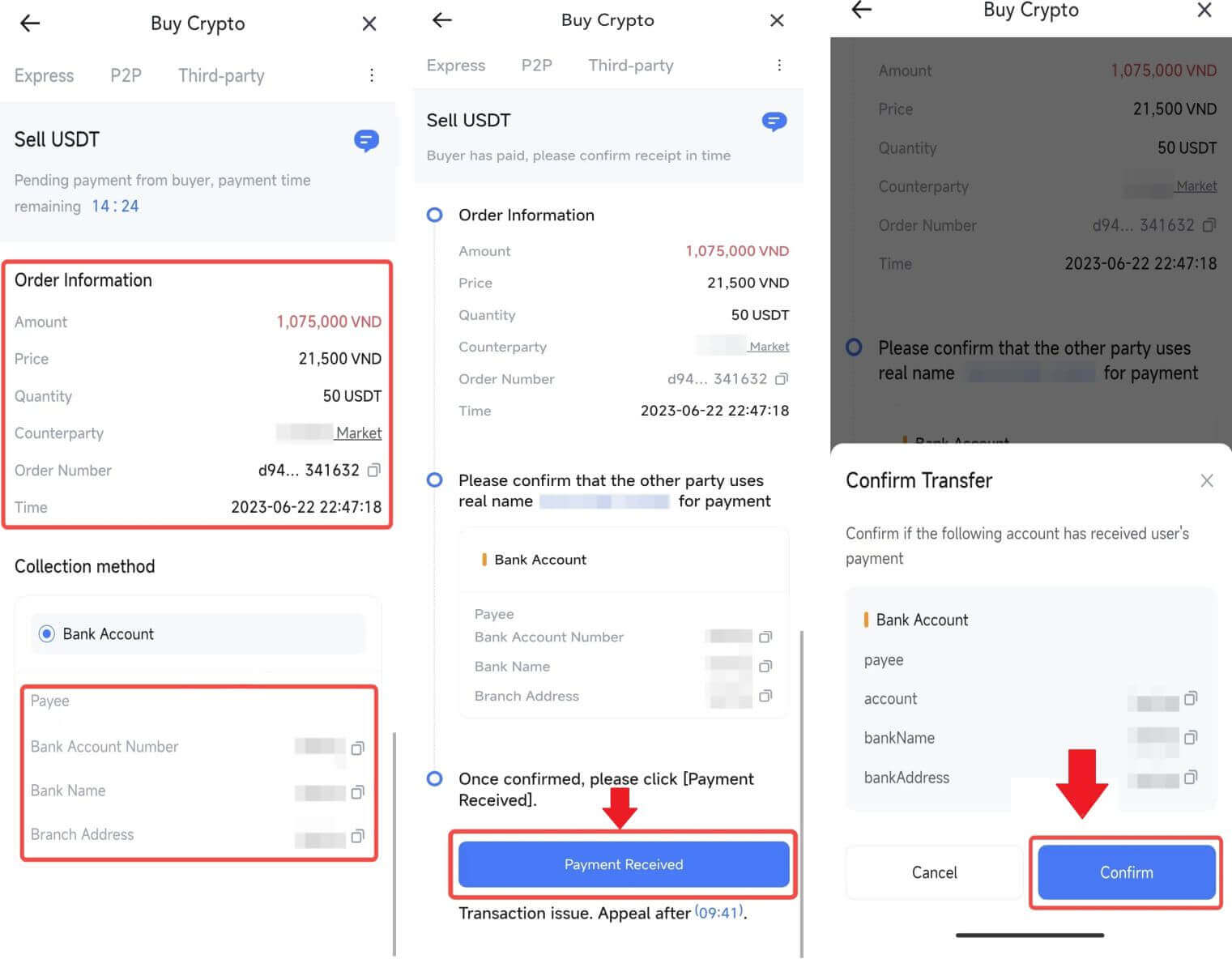
6. Vui lòng nhập mã bảo mật gồm sáu chữ số do Ứng dụng Google Authenticator của bạn tạo để bảo mật giao dịch Bán P2P. Tham khảo hướng dẫn toàn diện về phát hành mã thông báo an toàn trong P2P. Sau khi nhập, nhấp vào [Có] để hoàn tất và hoàn thành lệnh Bán P2P.
Xin chúc mừng, giao dịch Bán P2P của bạn hiện đã kết thúc thành công!
Lưu ý: Để thực hiện việc bán tiền điện tử thông qua P2P, giao dịch sẽ chỉ sử dụng tài khoản Fiat. Do đó, điều quan trọng là phải xác nhận rằng tiền của bạn có sẵn trong tài khoản Fiat trước khi bắt đầu giao dịch.
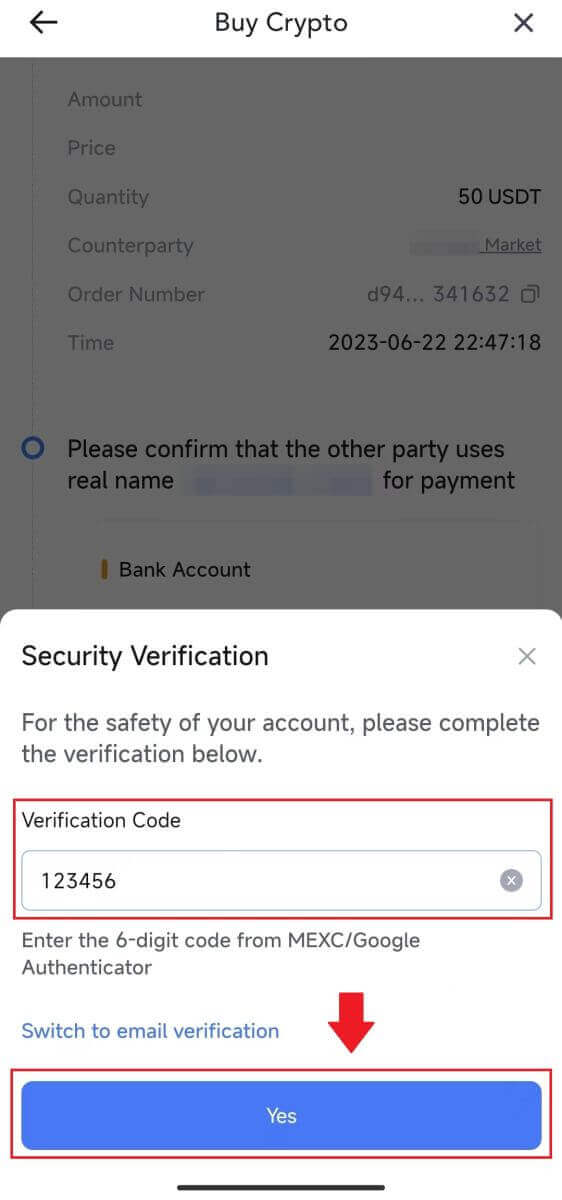
|
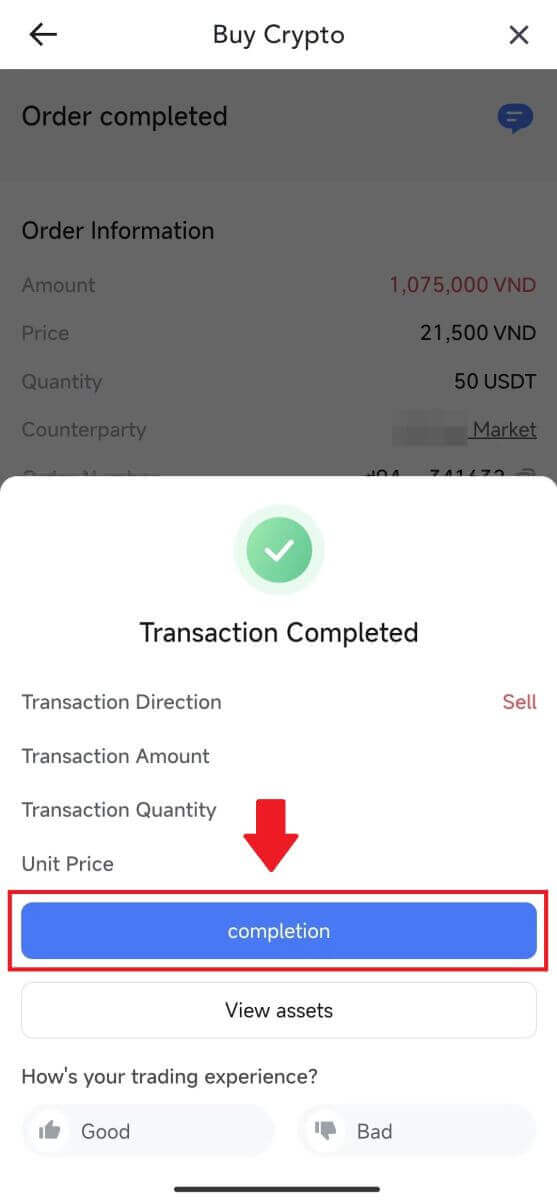 |
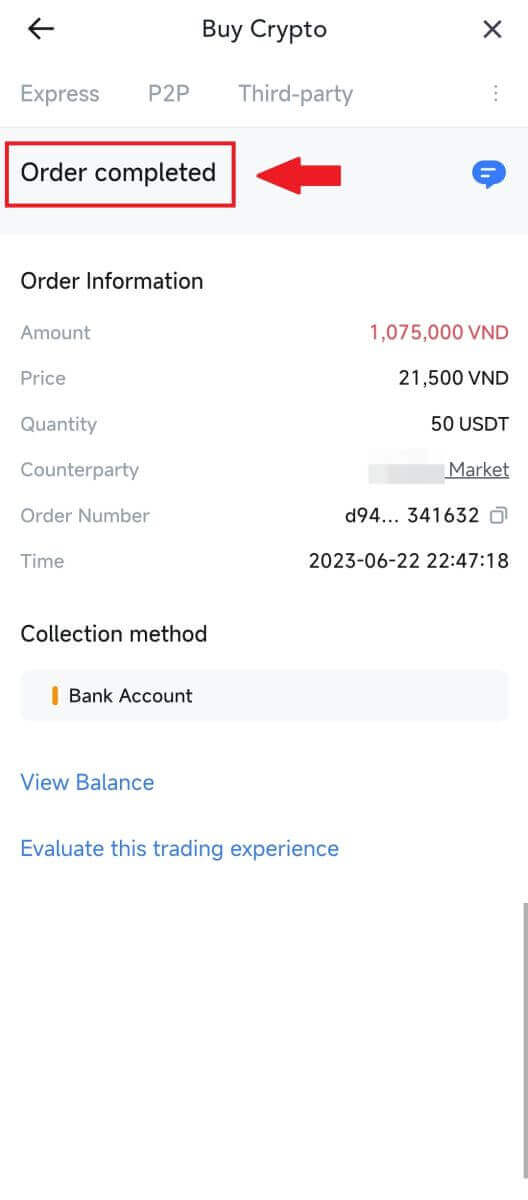 |
7. Điều hướng đến góc trên cùng bên phải và chọn menu Tràn. Xác định vị trí và nhấp vào nút Đơn hàng . Điều này sẽ cấp cho bạn quyền truy cập vào danh sách toàn diện về tất cả các giao dịch P2P trước đây của bạn để dễ dàng xem và tham khảo.
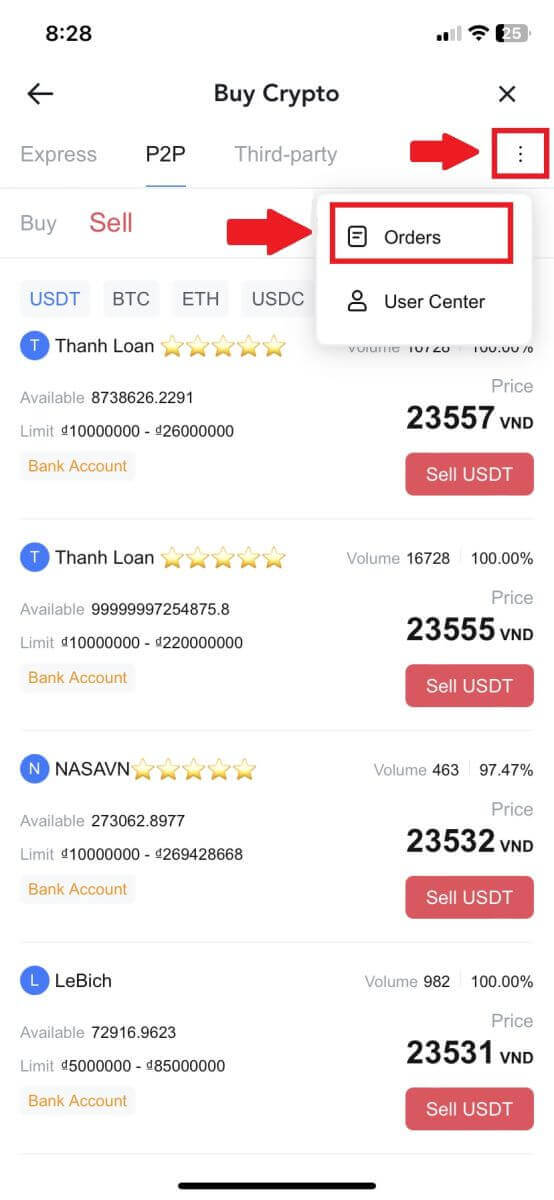 |
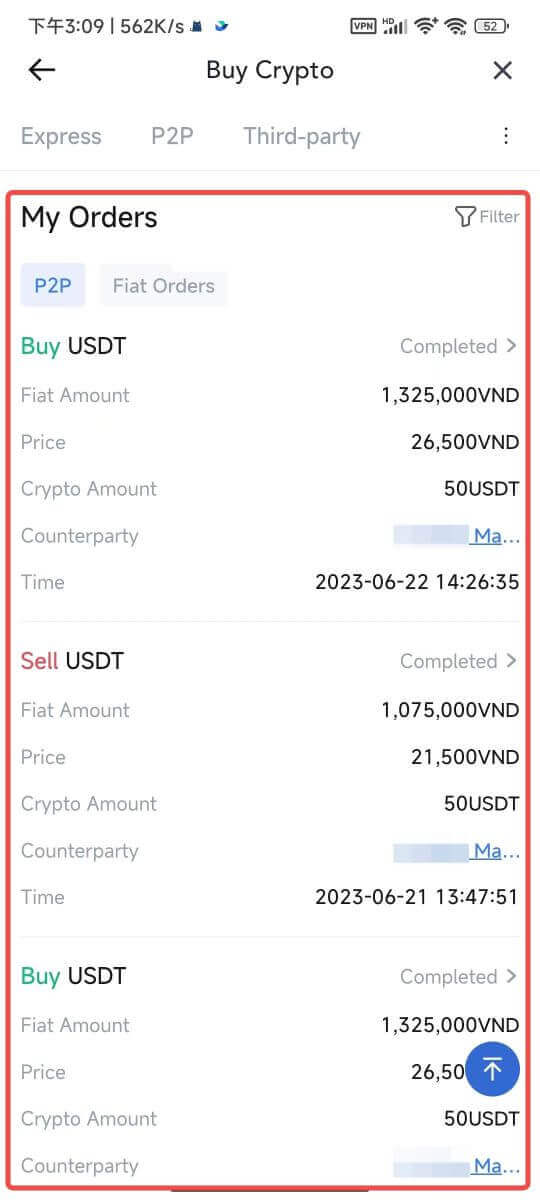 |
Cách rút tiền điện tử trên MEXC
Rút tiền điện tử trên MEXC (Trang web)
1. Đăng nhập vào MEXC của bạn , nhấp vào [Ví] và chọn [Rút tiền].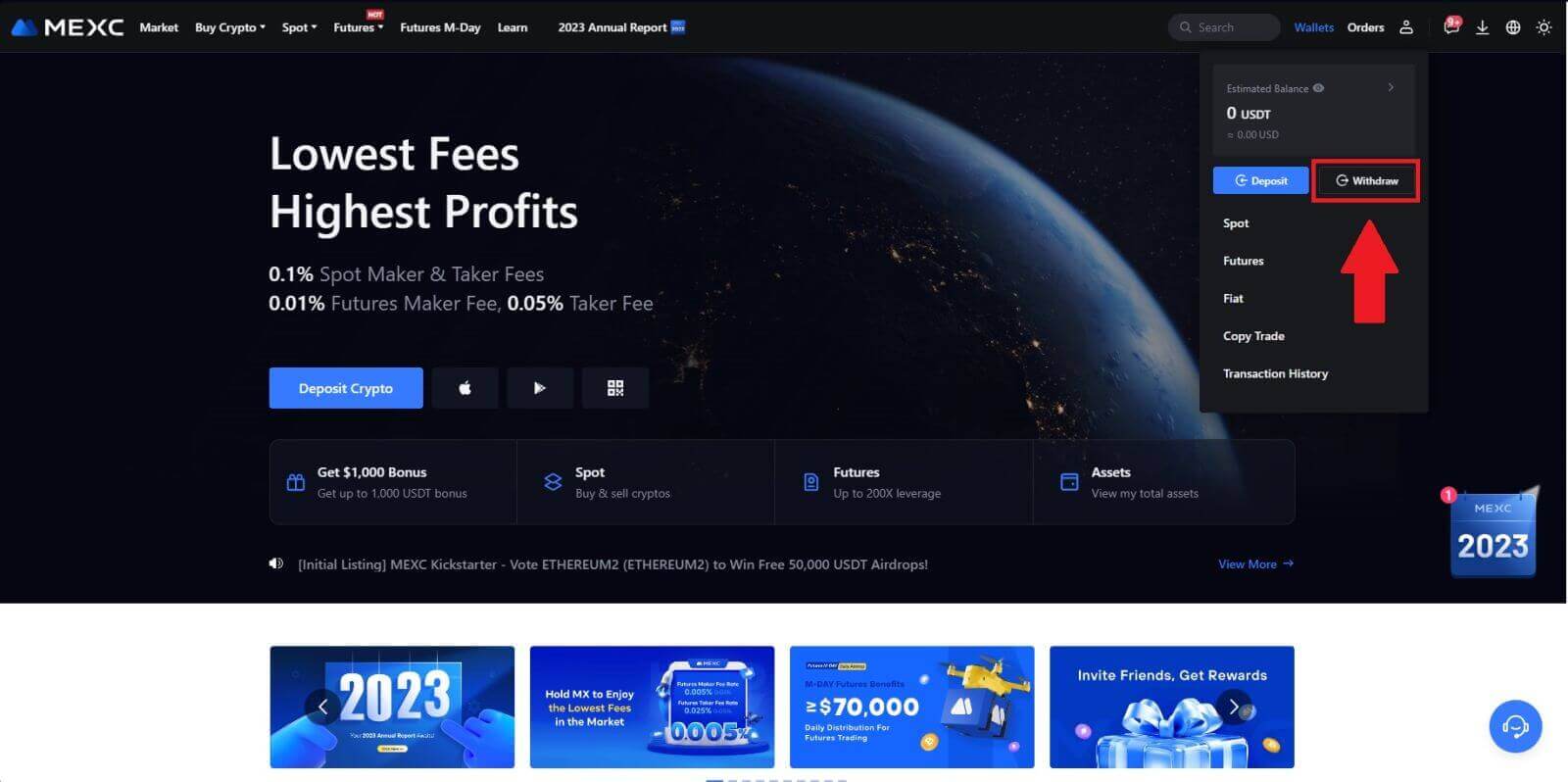
2. Chọn loại tiền điện tử bạn muốn rút.
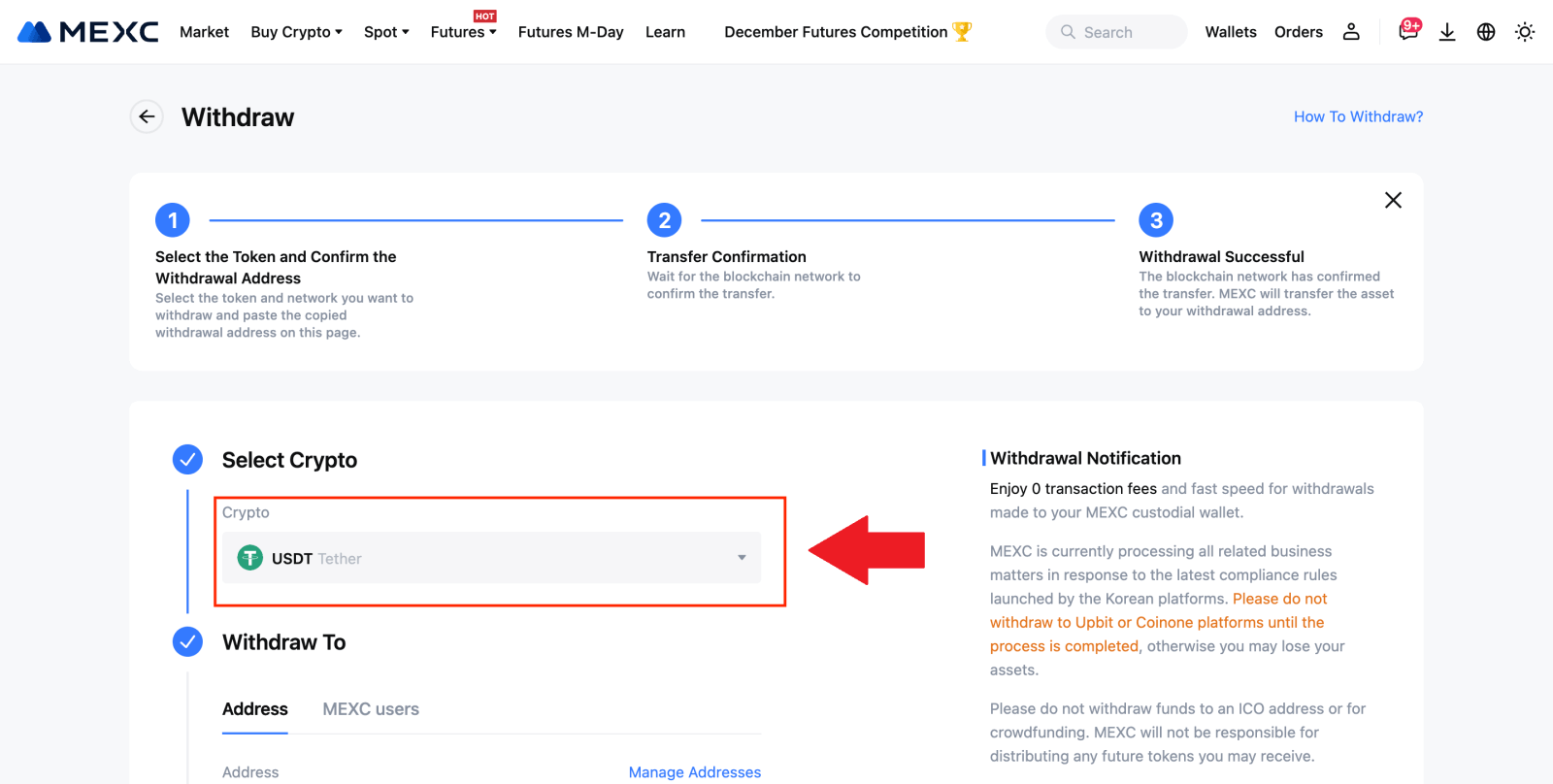
3. Điền địa chỉ rút tiền, mạng lưới và số tiền rút rồi nhấp vào [Gửi].
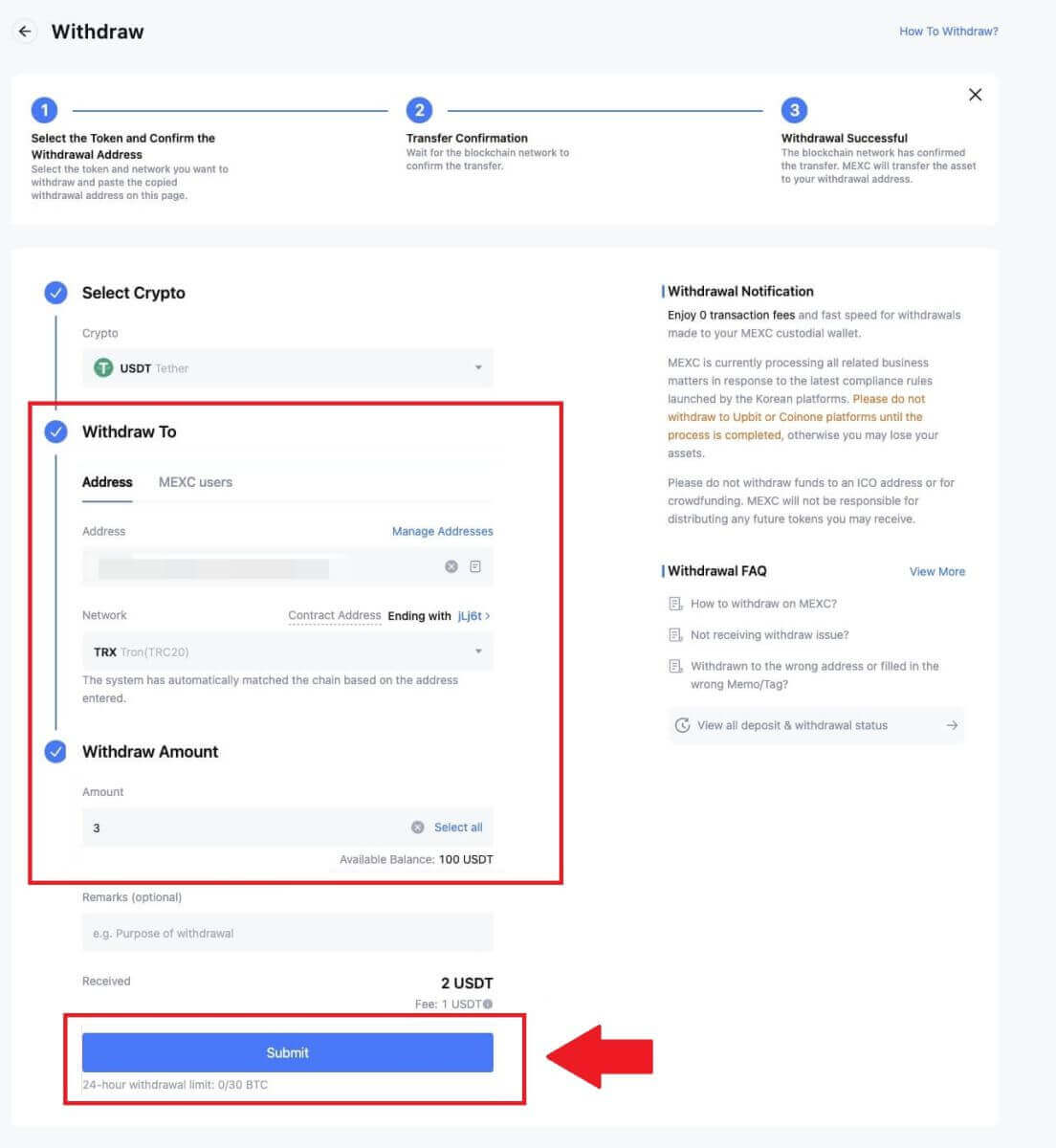
4. Nhập xác minh email và mã Google Authenticator rồi nhấp vào [Gửi].
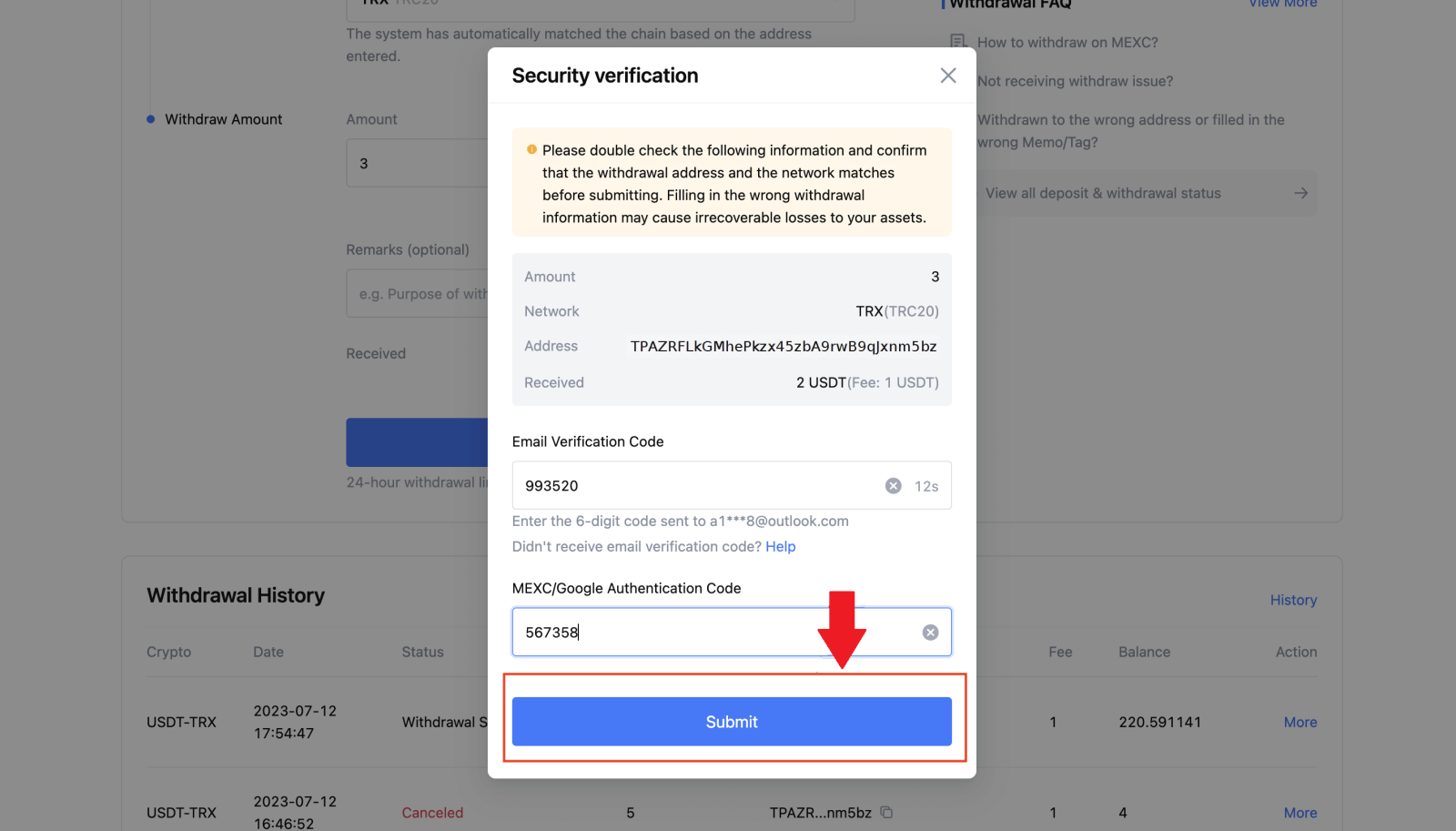
5. Sau đó, đợi quá trình rút tiền hoàn tất thành công.
Bạn có thể nhấp vào [Trạng thái theo dõi] để xem giao dịch rút tiền của mình.
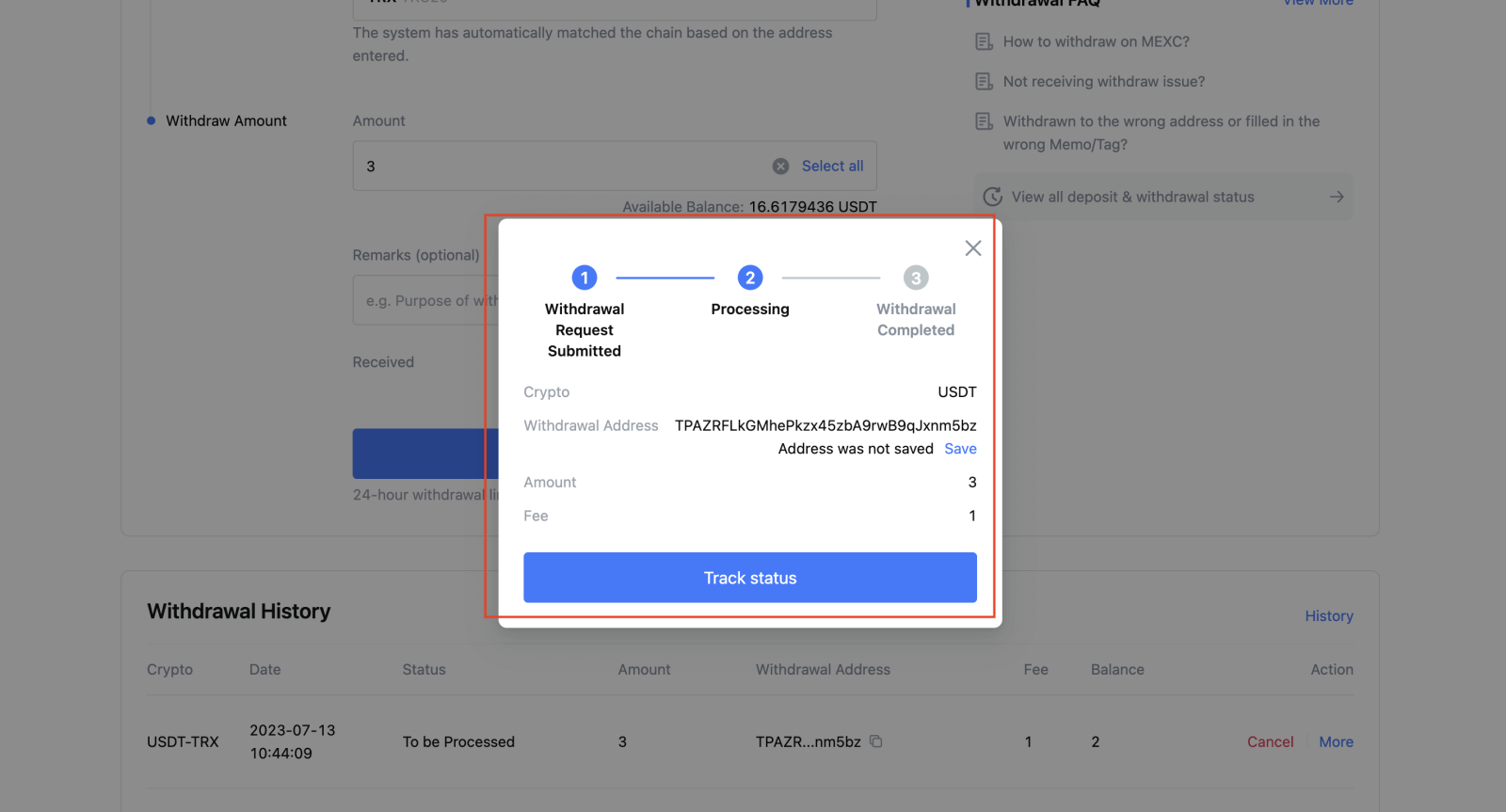
Rút tiền điện tử trên MEXC (Ứng dụng)
1. Mở ứng dụng MEXC của bạn, nhấp vào [Ví].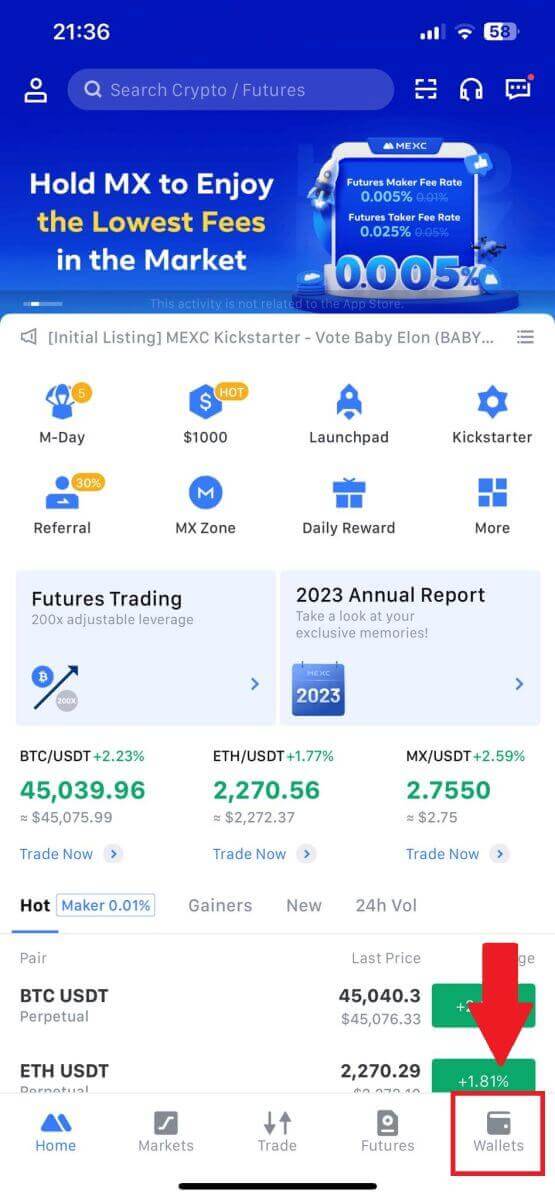
2. Nhấn vào [Rút tiền] .
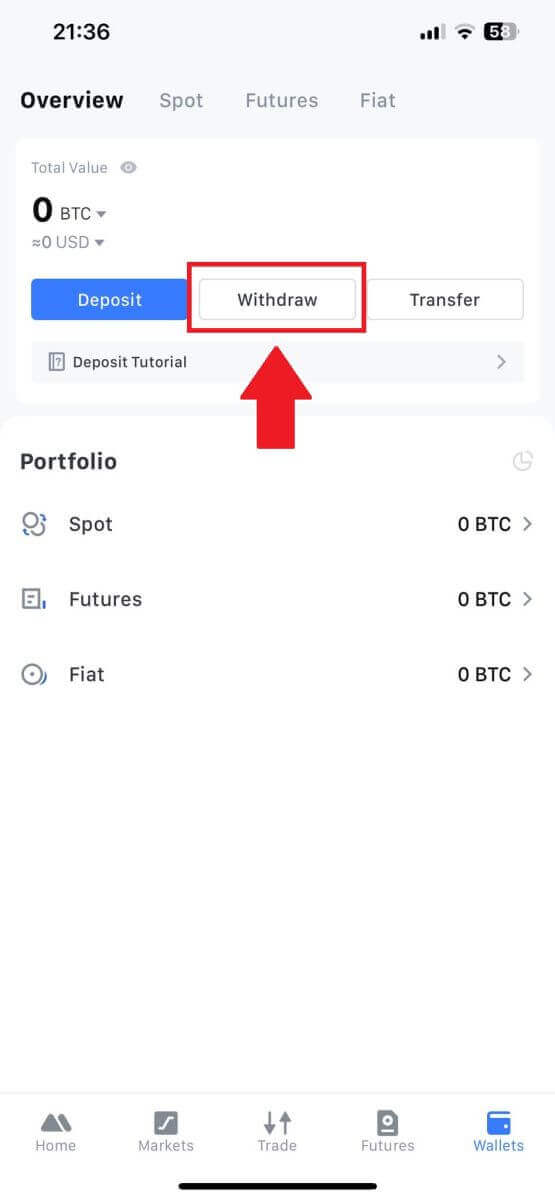
3. Chọn loại tiền điện tử bạn muốn rút. Ở đây, chúng tôi sử dụng USDT làm ví dụ.
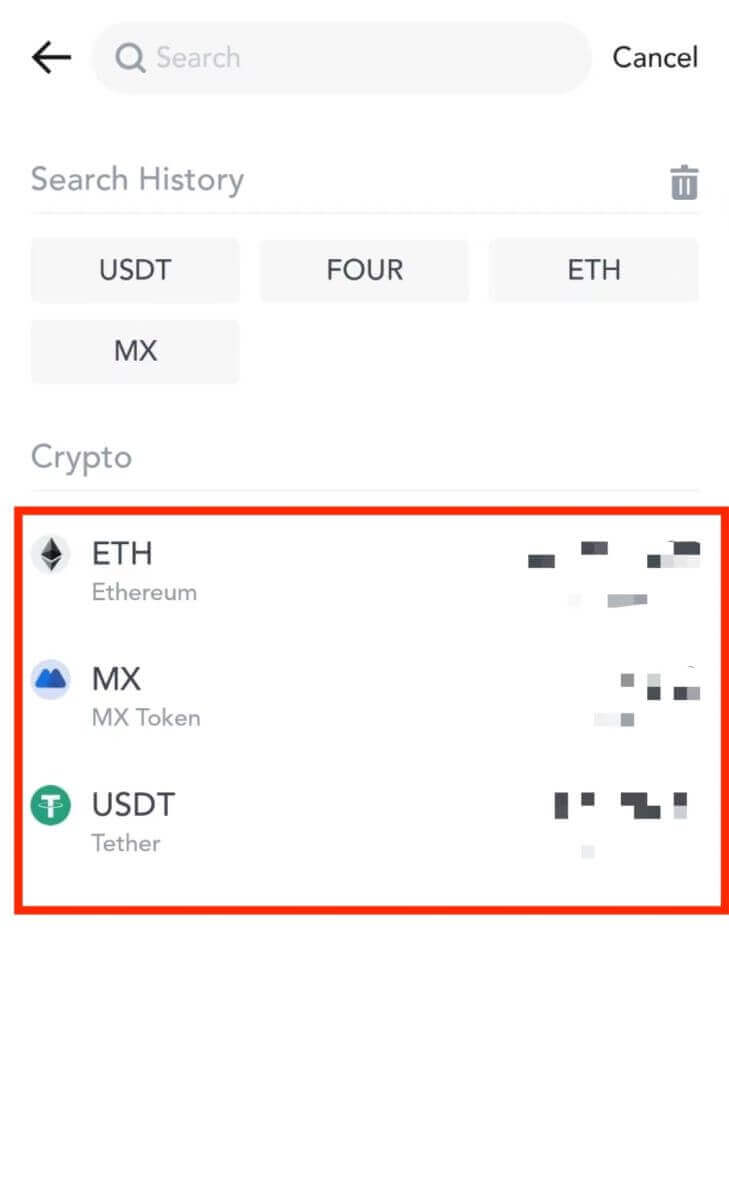
4. Chọn [Rút tiền trên chuỗi].
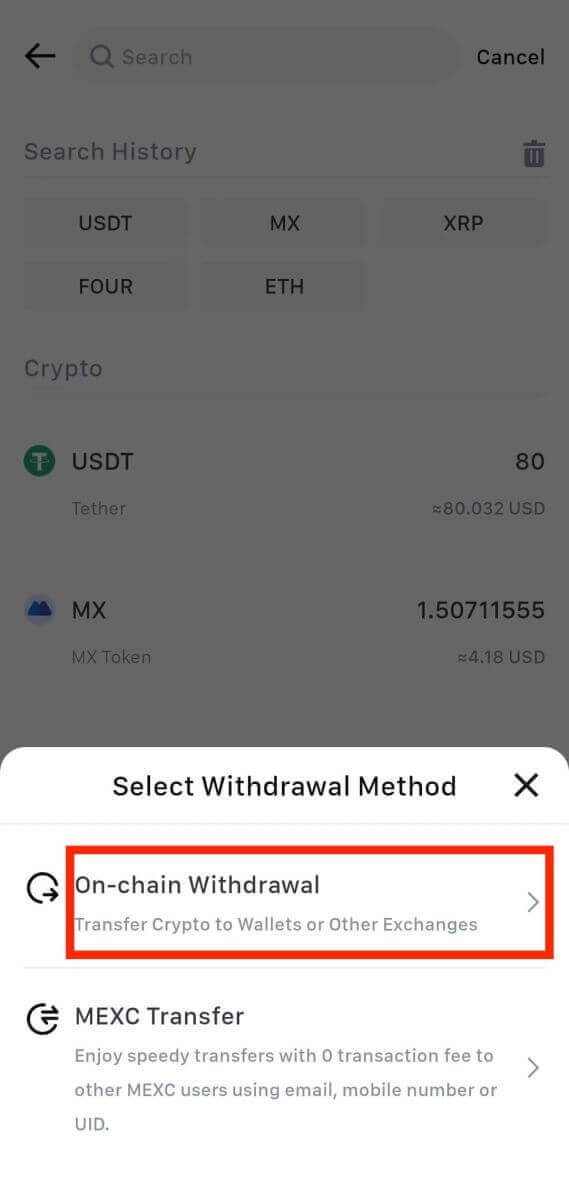
5. Nhập địa chỉ rút tiền, chọn mạng và điền số tiền rút. Sau đó, nhấn vào [Xác nhận].
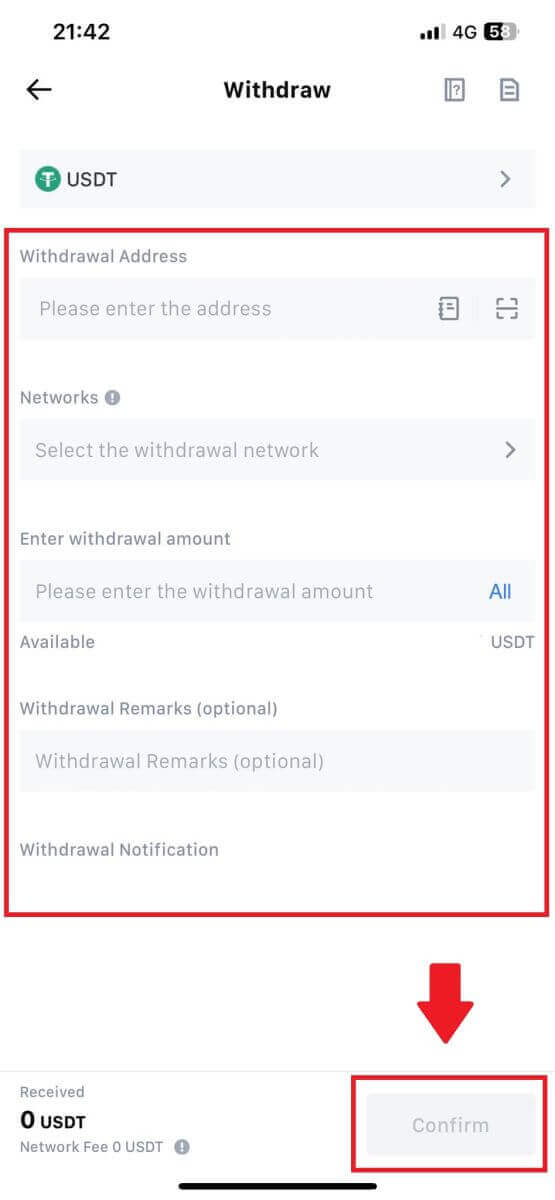
6. Sau khi bạn xác nhận thông tin là chính xác, hãy nhấp vào [Xác nhận rút tiền].
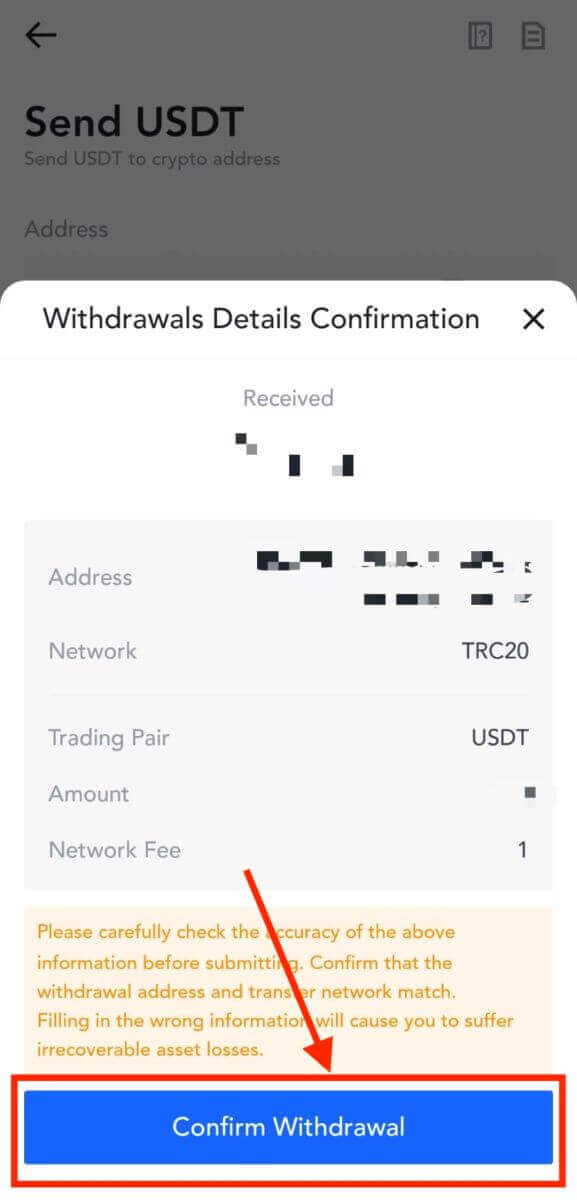
7. Nhập xác minh email và mã Google Authenticator. Sau đó, nhấn vào [Gửi].
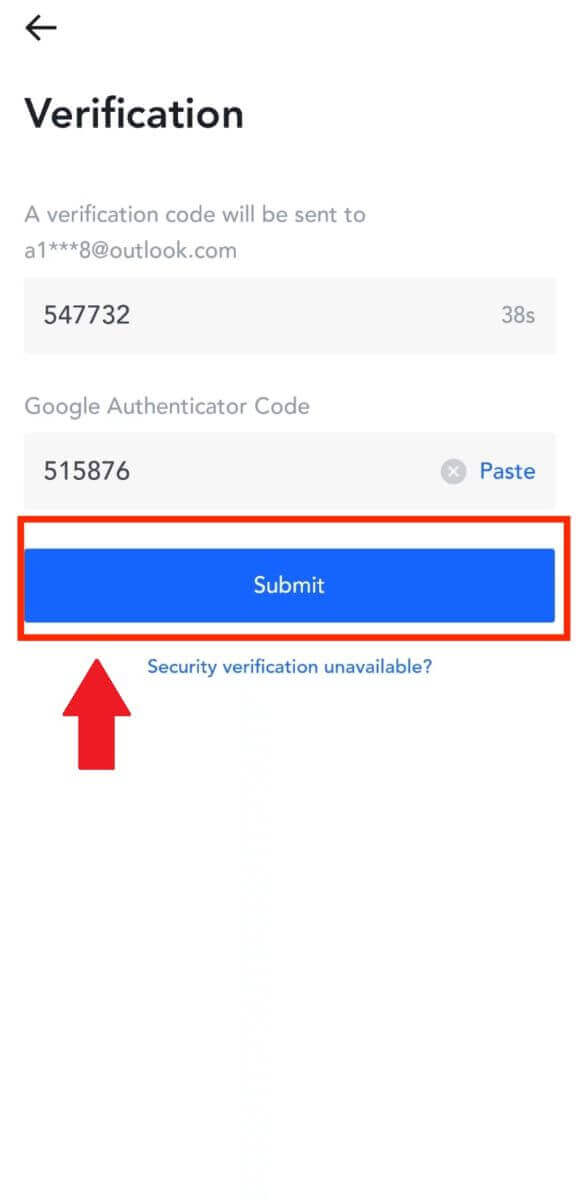
8. Sau khi yêu cầu rút tiền đã được gửi, hãy đợi tiền được ghi có.
Rút tiền điện tử thông qua chuyển khoản nội bộ trên MEXC (Trang web)
1. Đăng nhập vào MEXC của bạn , nhấp vào [Ví] và chọn [Rút tiền].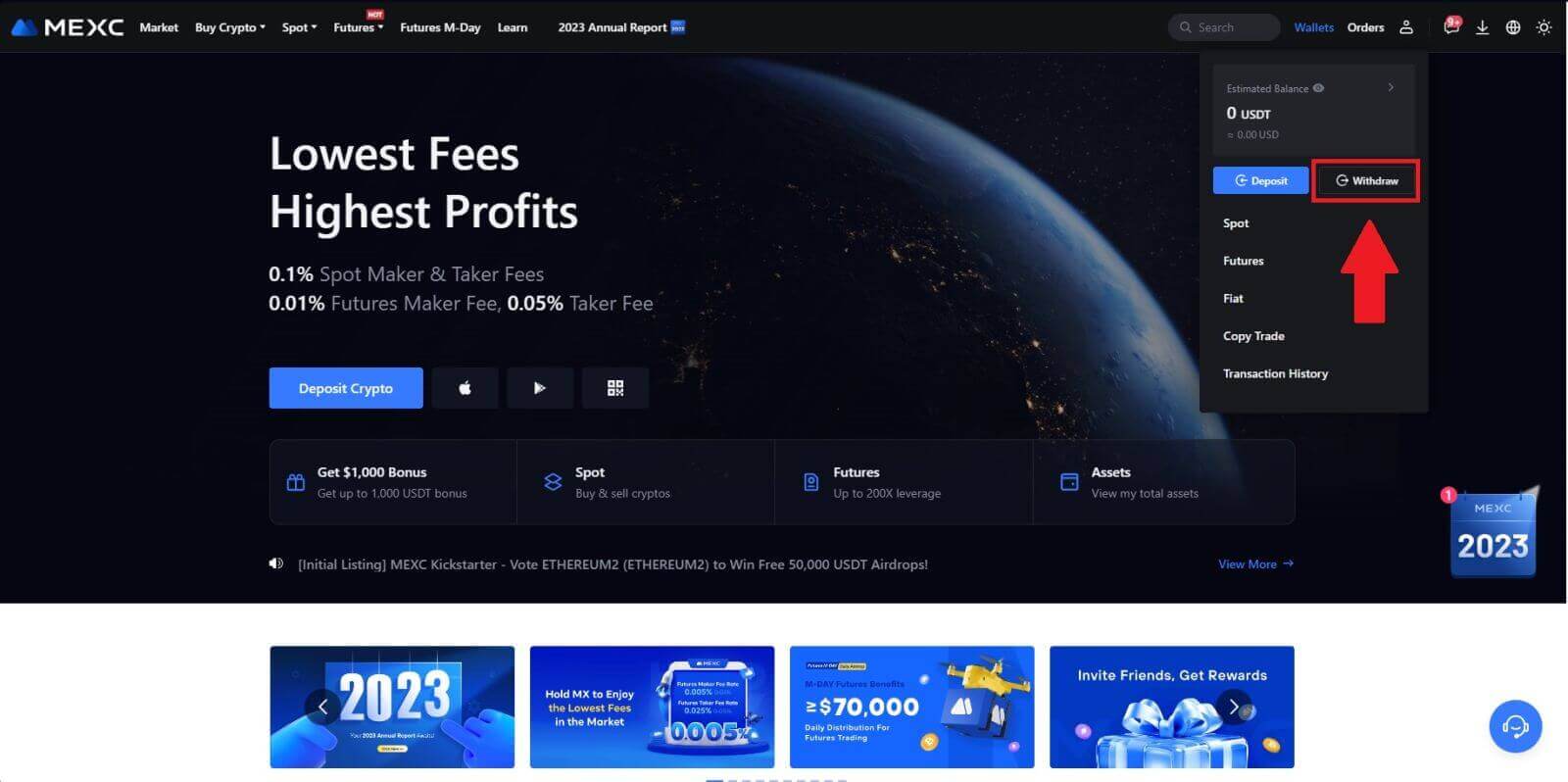
2. Chọn loại tiền điện tử bạn muốn rút.
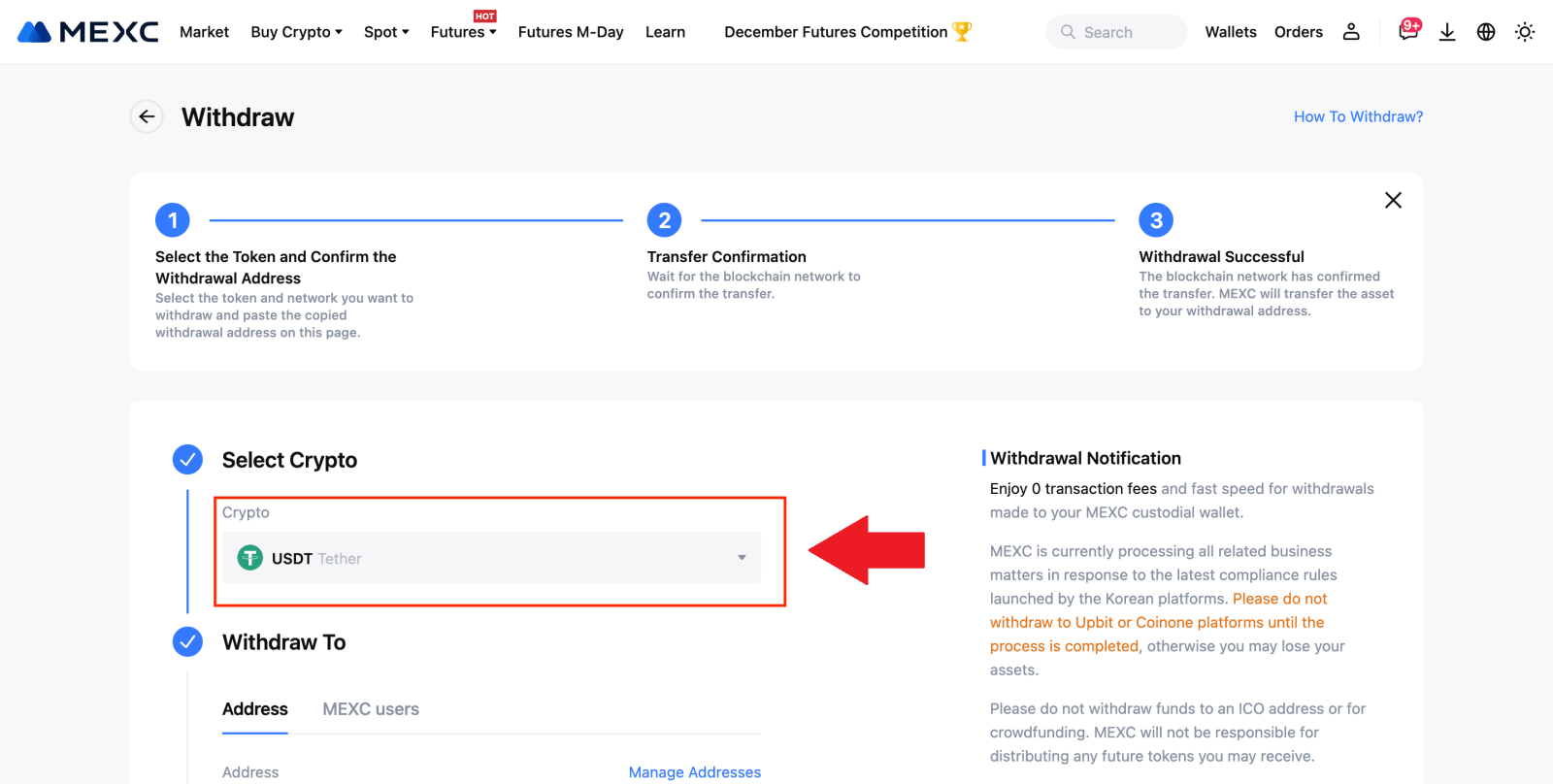
3. Chọn [Người dùng MEXC] . Hiện tại, bạn có thể chuyển bằng UID, số điện thoại di động hoặc địa chỉ email.
Nhập thông tin bên dưới và số tiền chuyển khoản. Sau đó, chọn [Gửi].
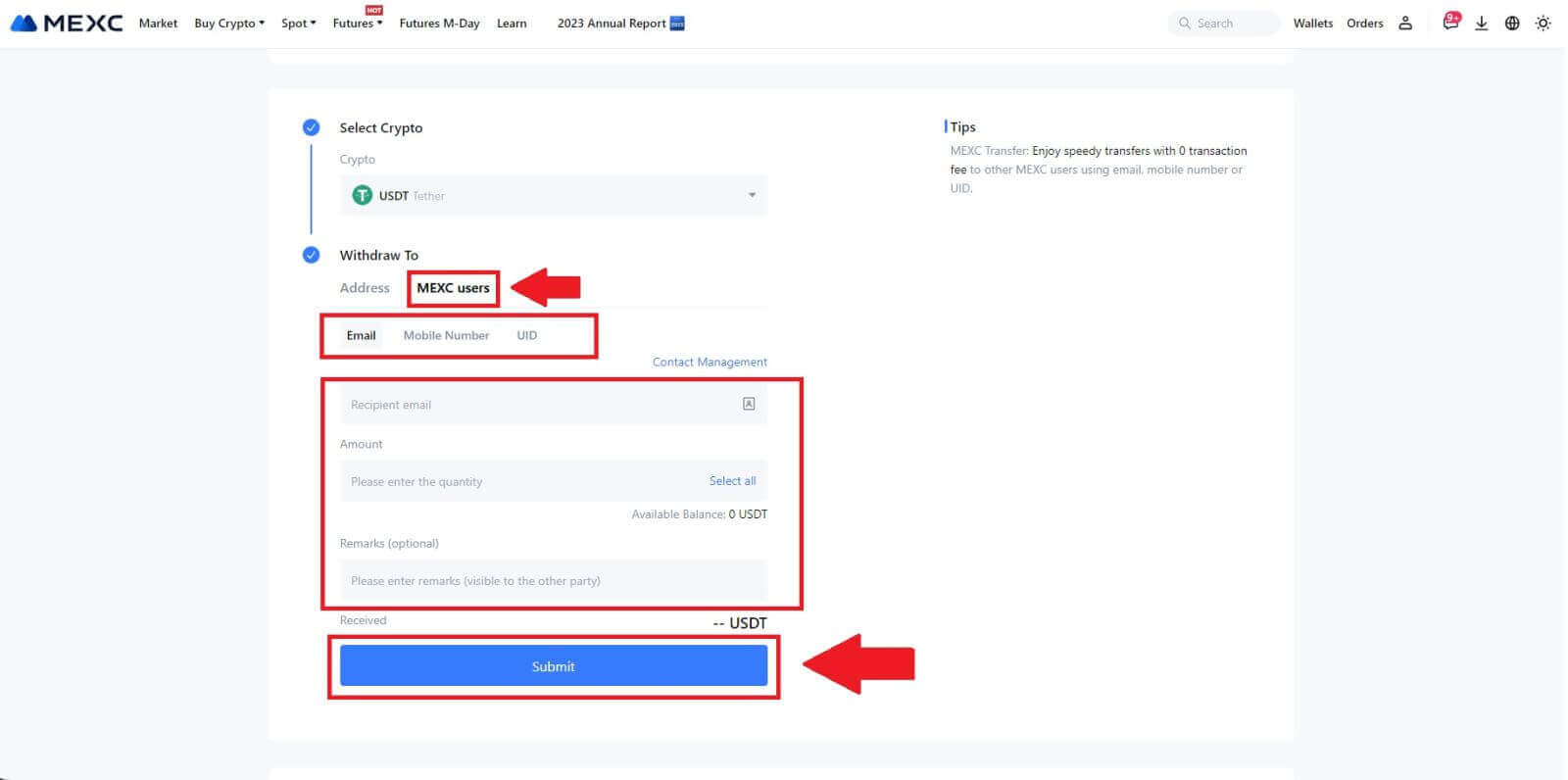
4. Nhập xác minh email và mã Google Authenticator rồi nhấp vào [Gửi].
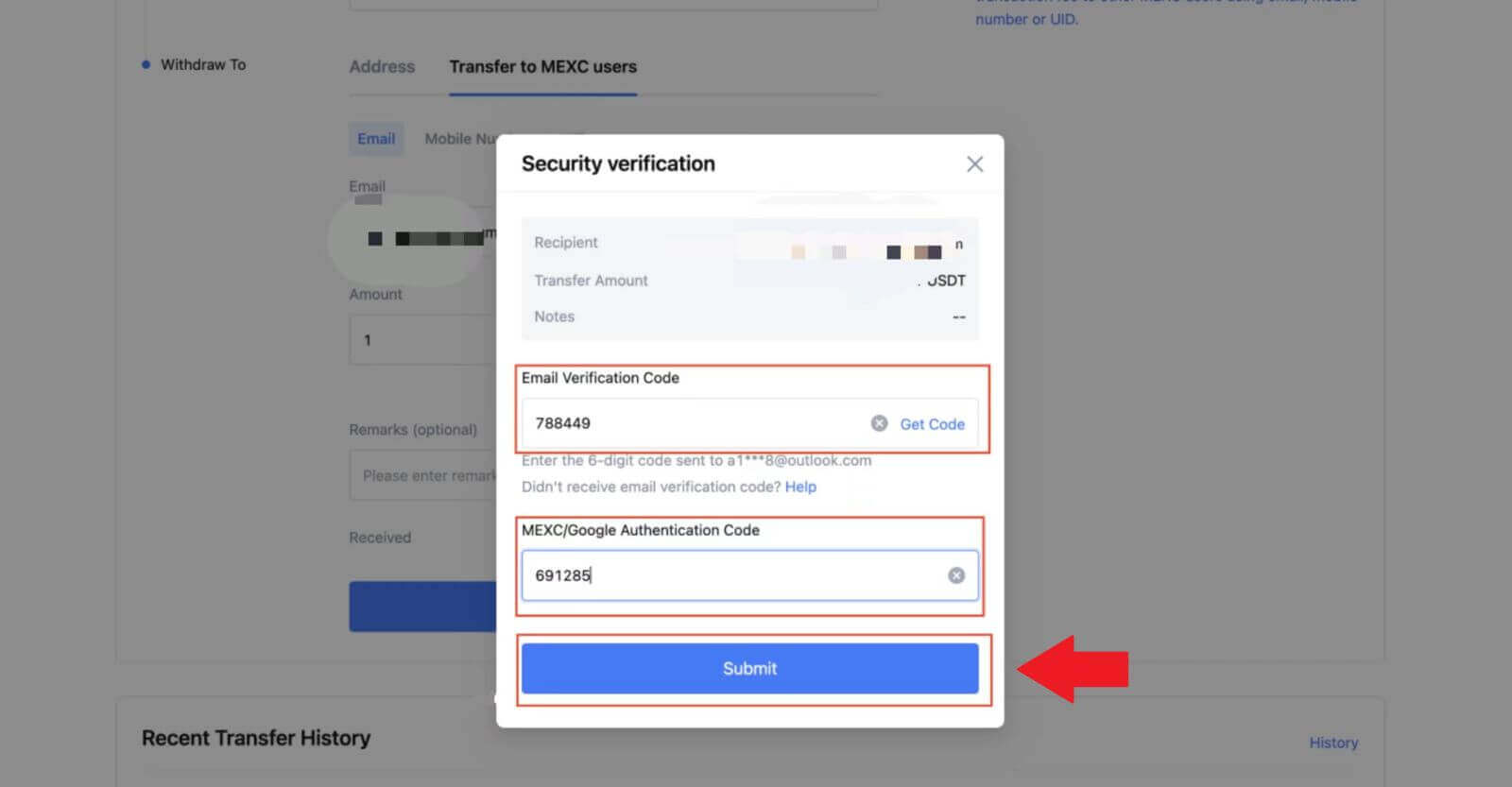 5. Sau đó, quá trình chuyển tiền đã hoàn tất.
5. Sau đó, quá trình chuyển tiền đã hoàn tất. Bạn có thể nhấp vào [Kiểm tra lịch sử chuyển khoản] để xem trạng thái của mình.

Rút tiền điện tử thông qua chuyển khoản nội bộ trên MEXC (Ứng dụng)
1. Mở ứng dụng MEXC của bạn, nhấp vào [Ví].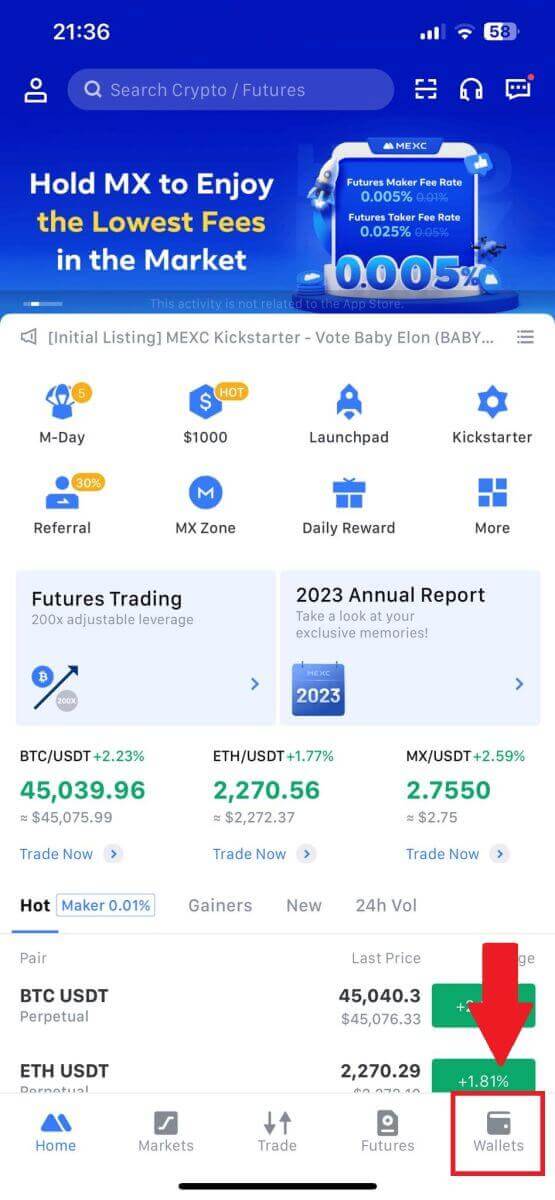
2. Nhấn vào [Rút tiền] .
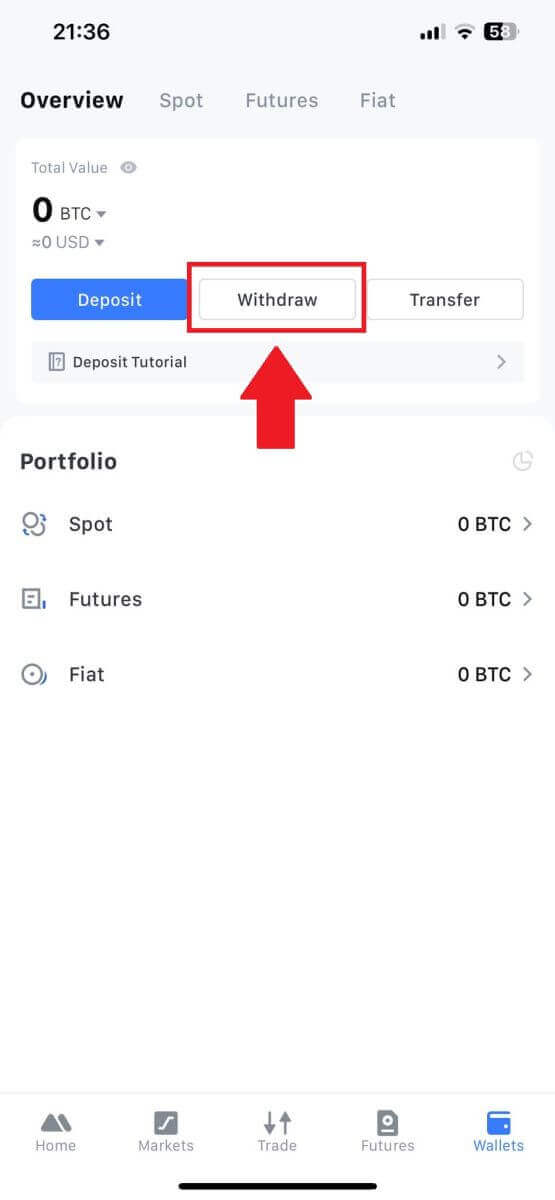
3. Chọn loại tiền điện tử bạn muốn rút. Ở đây, chúng tôi sử dụng USDT làm ví dụ.
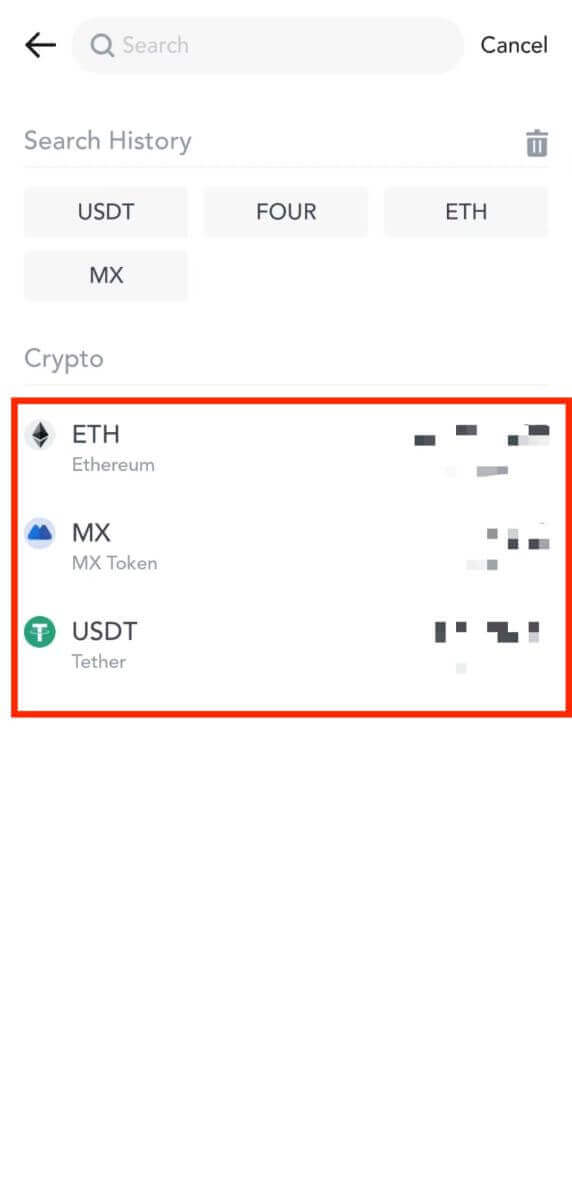
4. Chọn [Chuyển khoản MEXC] làm phương thức rút tiền.
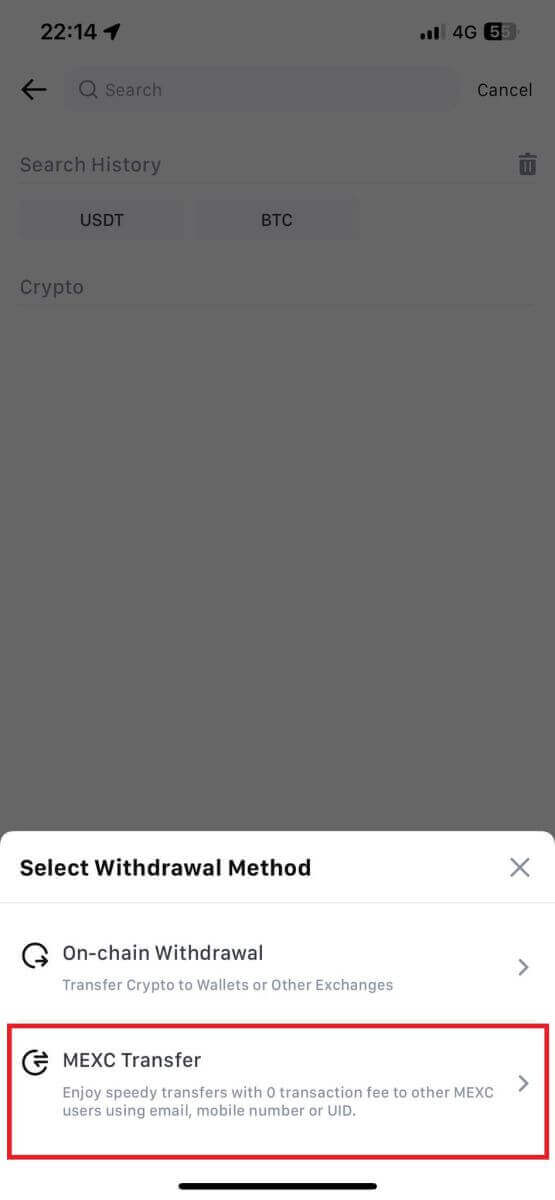
5. Hiện tại bạn có thể chuyển bằng UID, số điện thoại di động hoặc địa chỉ email.
Nhập thông tin bên dưới và số tiền chuyển khoản. Sau đó, chọn [Gửi].
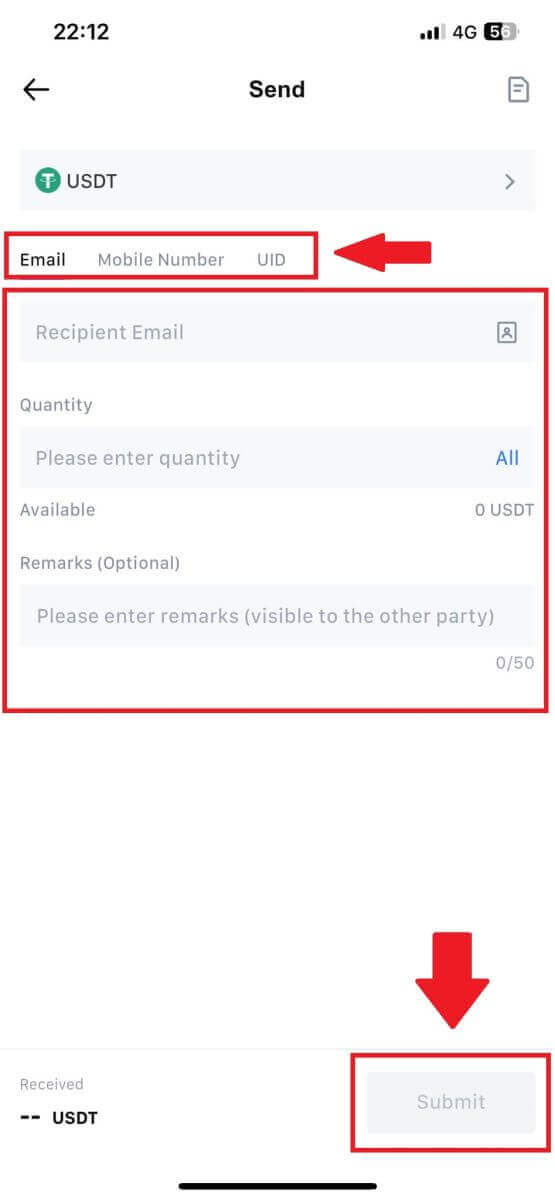
6. Kiểm tra thông tin của bạn và nhấn vào [Xác nhận].
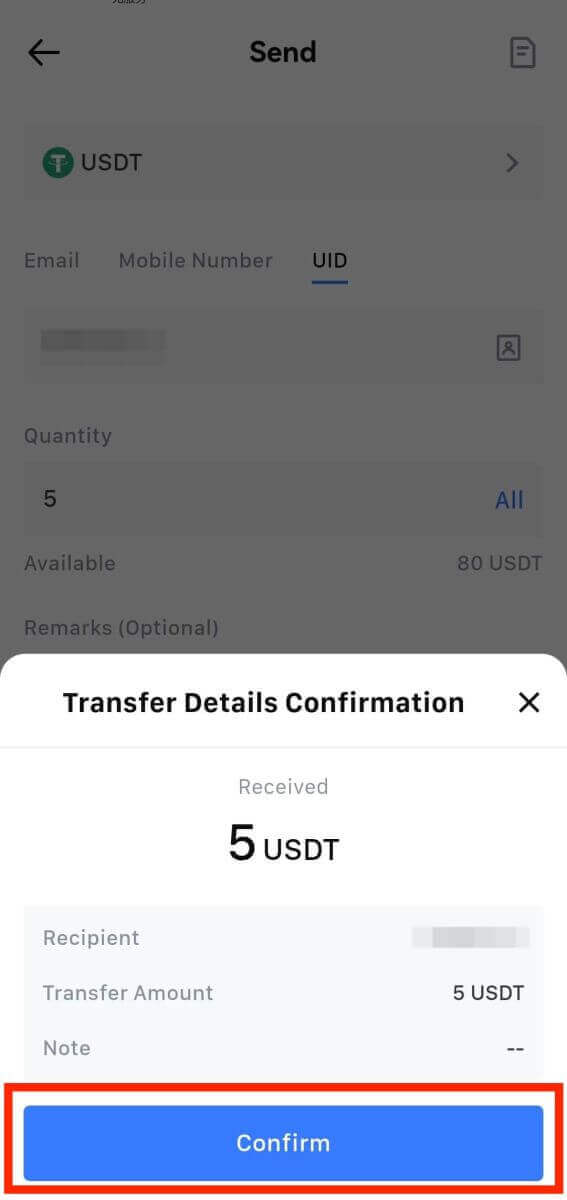
7. Nhập xác minh email và mã Google Authenticator. Sau đó, nhấn vào [Xác nhận].
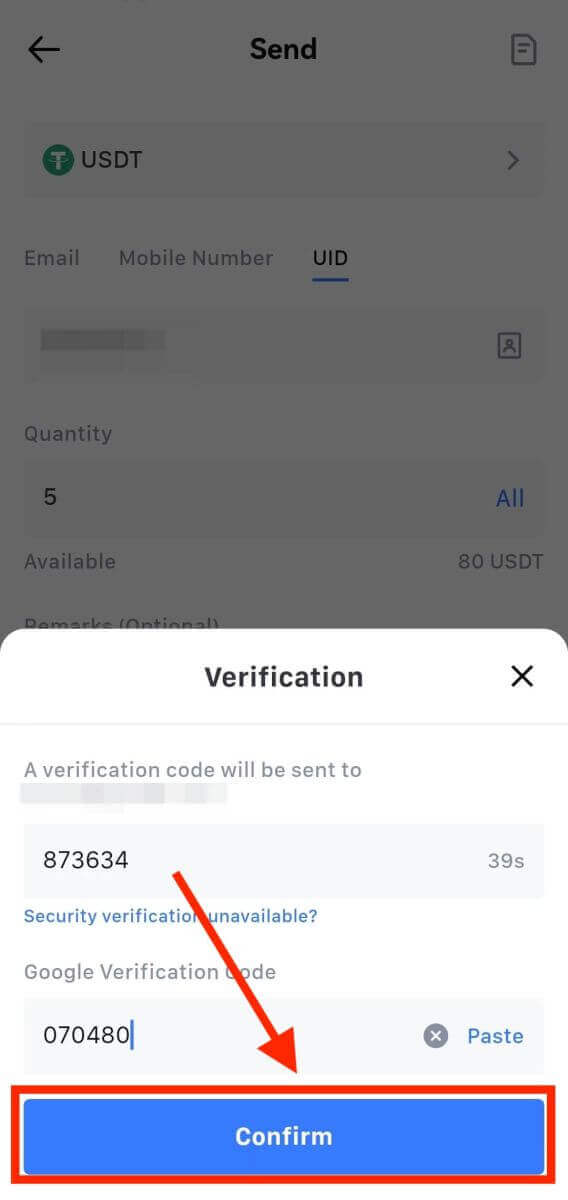
8. Sau đó, giao dịch của bạn đã hoàn tất.
Bạn có thể nhấn vào [Kiểm tra lịch sử chuyển khoản] để xem trạng thái của mình.
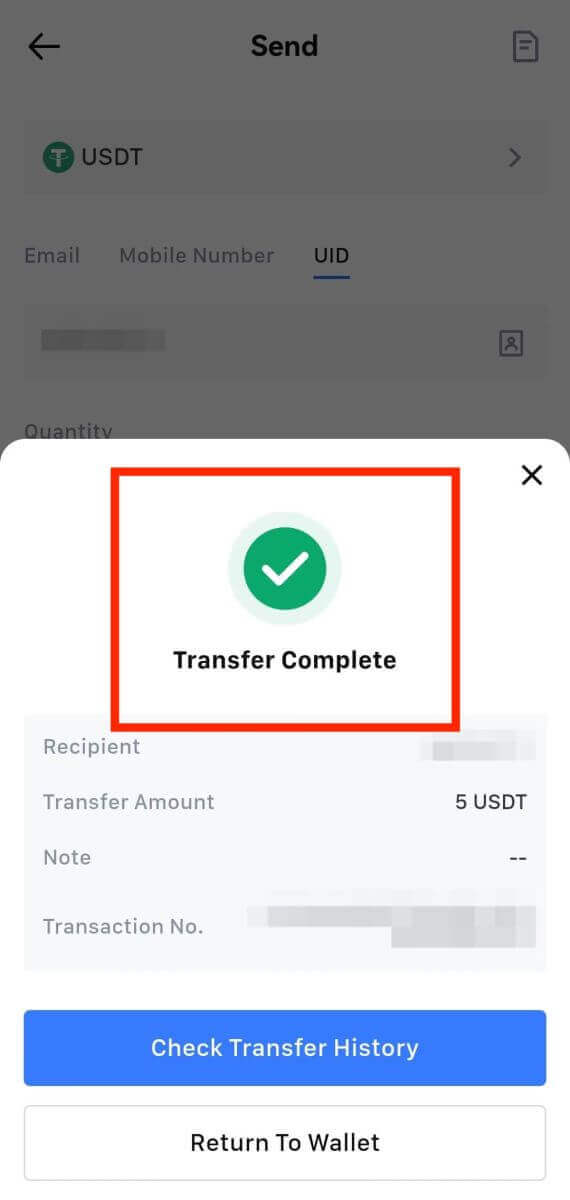
Những điều cần lưu ý
- Khi rút USDT và các loại tiền điện tử khác hỗ trợ nhiều chuỗi, hãy đảm bảo mạng khớp với địa chỉ rút tiền của bạn.
- Đối với việc rút tiền theo yêu cầu Ghi nhớ, hãy sao chép Bản ghi nhớ chính xác từ nền tảng nhận trước khi nhập để tránh mất tài sản.
- Nếu địa chỉ được đánh dấu [Địa chỉ không hợp lệ], hãy xem lại địa chỉ hoặc liên hệ với Dịch vụ khách hàng để được hỗ trợ.
- Kiểm tra phí rút tiền cho mỗi loại tiền điện tử trong [Rút tiền] - [Mạng].
- Tìm [Phí rút tiền] cho loại tiền điện tử cụ thể trên trang rút tiền.
Câu hỏi thường gặp (FAQ)
Tại sao khoản tiền rút của tôi chưa đến?
Việc chuyển tiền bao gồm các bước sau:
- Giao dịch rút tiền do MEXC thực hiện.
- Xác nhận mạng blockchain.
- Gửi tiền trên nền tảng tương ứng.
Thông thường, TxID (ID giao dịch) sẽ được tạo trong vòng 30–60 phút, cho biết rằng nền tảng của chúng tôi đã hoàn tất thành công thao tác rút tiền và các giao dịch đang chờ xử lý trên blockchain.
Tuy nhiên, vẫn có thể mất một thời gian để một giao dịch cụ thể được xác nhận bởi blockchain và sau đó là bởi nền tảng tương ứng.
Do khả năng tắc nghẽn mạng nên việc xử lý giao dịch của bạn có thể bị chậm trễ đáng kể. Bạn có thể sử dụng ID giao dịch (TxID) để tra cứu trạng thái chuyển khoản bằng trình khám phá blockchain.
- Nếu trình khám phá blockchain cho thấy giao dịch chưa được xác nhận, vui lòng đợi quá trình hoàn tất.
- Nếu trình khám phá blockchain cho thấy giao dịch đã được xác nhận, điều đó có nghĩa là tiền của bạn đã được gửi thành công từ MEXC và chúng tôi không thể cung cấp thêm bất kỳ hỗ trợ nào về vấn đề này. Bạn sẽ cần liên hệ với chủ sở hữu hoặc nhóm hỗ trợ của địa chỉ mục tiêu và tìm kiếm sự trợ giúp thêm.
Nguyên tắc quan trọng về rút tiền điện tử trên nền tảng MEXC
- Đối với tiền điện tử hỗ trợ nhiều chuỗi như USDT, vui lòng đảm bảo chọn mạng tương ứng khi thực hiện yêu cầu rút tiền.
- Nếu tiền điện tử rút yêu cầu MEMO, vui lòng đảm bảo sao chép MEMO chính xác từ nền tảng nhận và nhập chính xác. Nếu không, tài sản có thể bị mất sau khi rút tiền.
- Sau khi nhập địa chỉ, nếu trang cho biết địa chỉ không hợp lệ, vui lòng kiểm tra địa chỉ hoặc liên hệ với bộ phận chăm sóc khách hàng trực tuyến của chúng tôi để được hỗ trợ thêm.
- Phí rút tiền khác nhau đối với mỗi loại tiền điện tử và có thể được xem sau khi chọn loại tiền điện tử trên trang rút tiền.
- Bạn có thể xem số tiền rút tối thiểu và phí rút cho loại tiền điện tử tương ứng trên trang rút tiền.
Làm cách nào để kiểm tra trạng thái giao dịch trên blockchain?
1. Đăng nhập vào MEXC của bạn, nhấp vào [Ví] và chọn [Lịch sử giao dịch].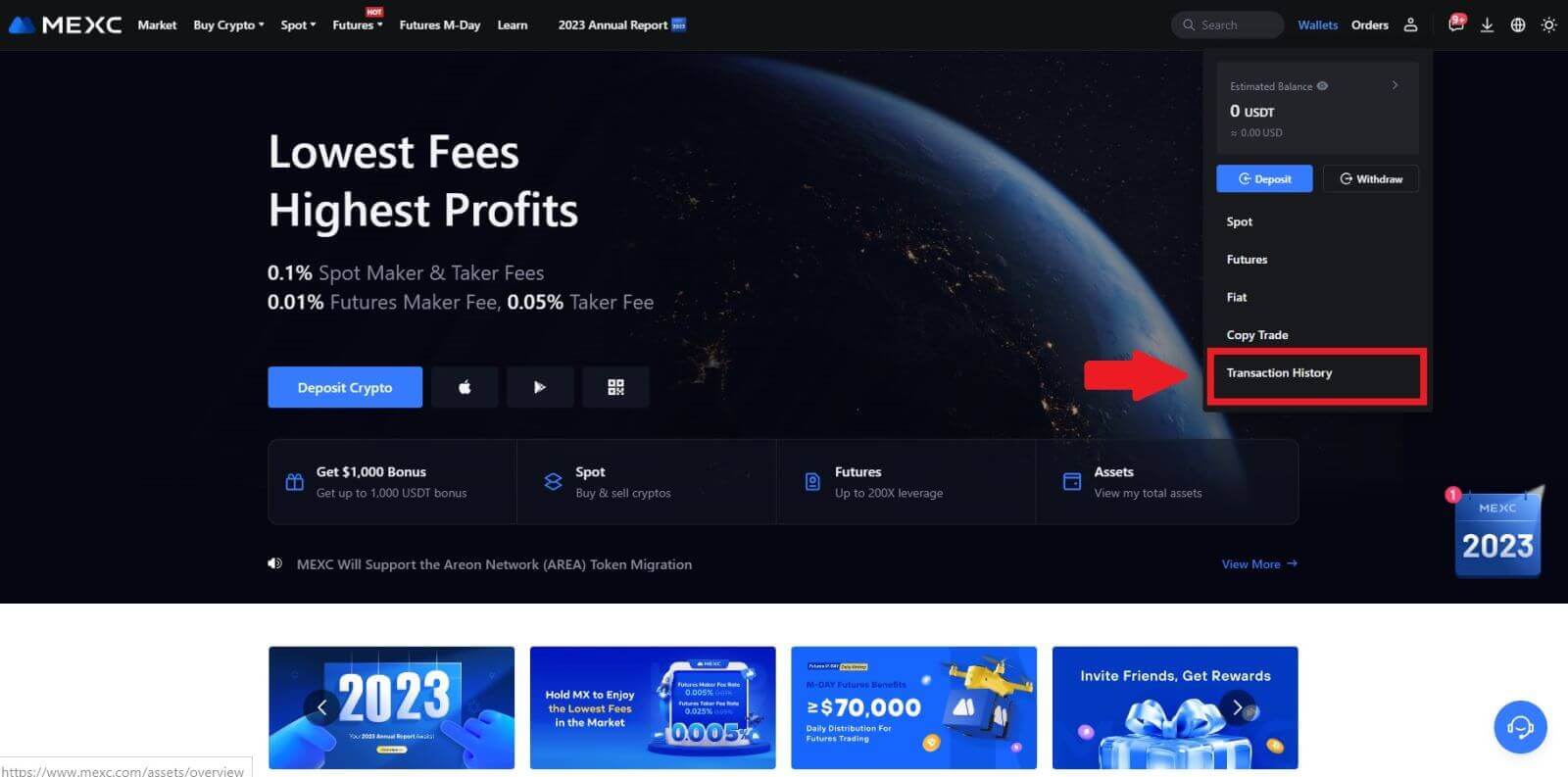
2. Nhấp vào [Rút tiền] và tại đây bạn có thể xem trạng thái giao dịch của mình.